Page 1
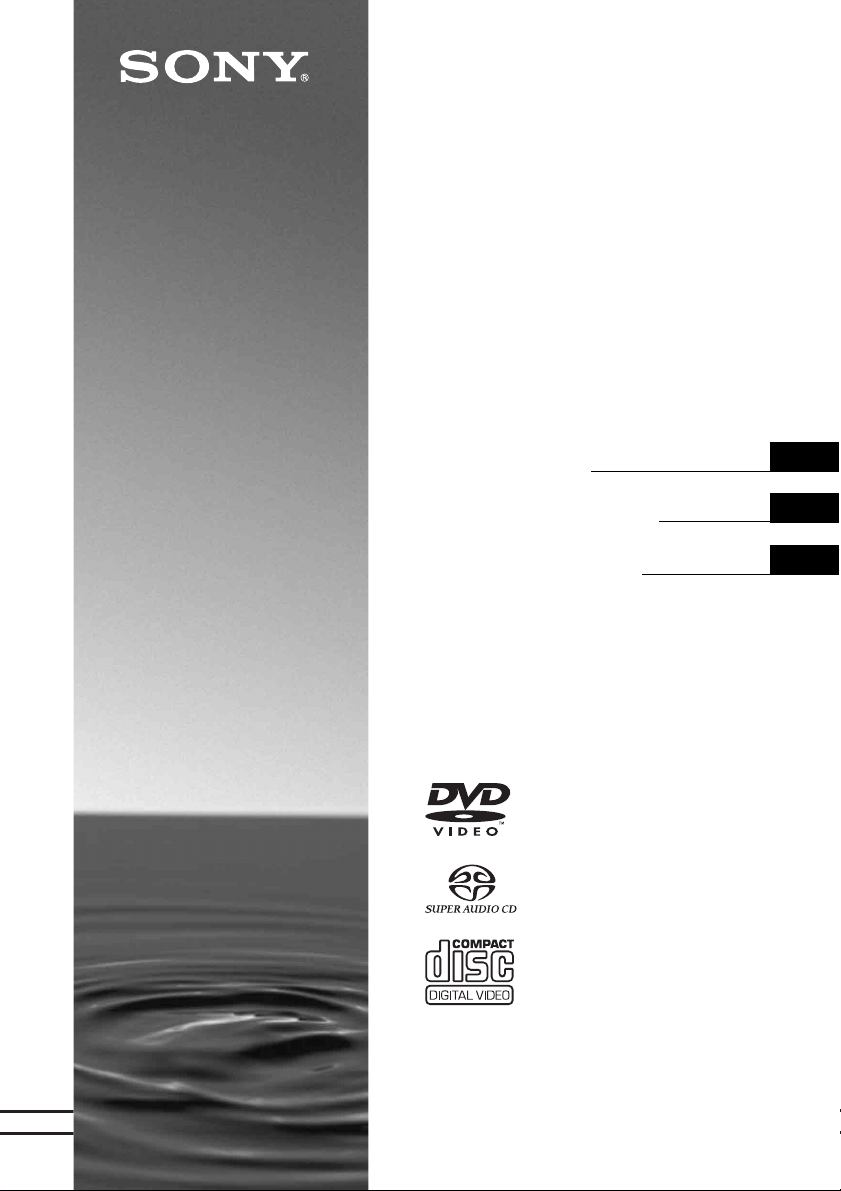
CD/DVD
Player
2-059-563-23(1)
Mode d’emploi
Bedienungsanleitung
Gebruiksaanwijzing
FR
DE
NL
DVP-NS955V
DVP-LS785V
© 2004 Sony Corporation
Page 2
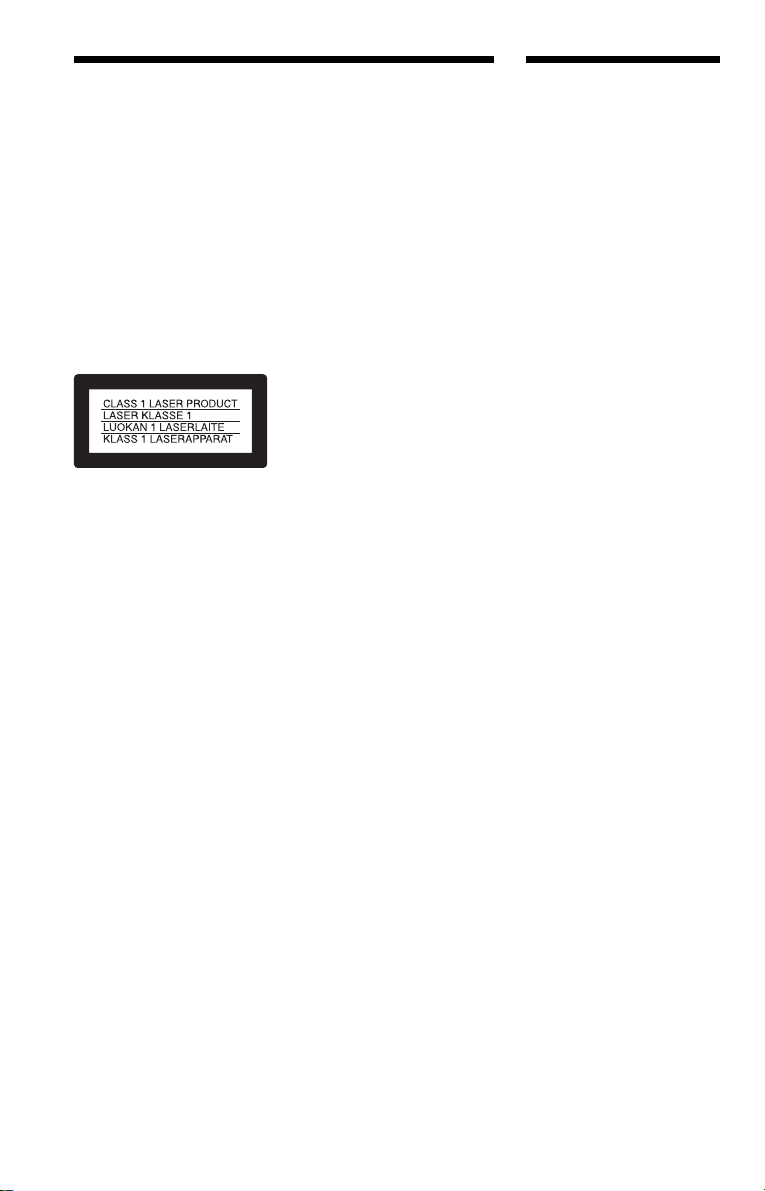
AVERTISSEMENT
Félicitations !
Pour prévenir tout risque
d’incendie ou
d’électrocution, gardez cet
appareil à l’abri de la pluie ou
de l’humidité.
Pour éviter tout risque
d’électrocut ion, n’ou vrez pas
le boîtier. Confiez l’entretien
de cet appareil à un
personnel qualifié
exclusivement.
Le cordon d’ali mentation doit
être remplacé uniquement
dans un centre de service
après-vente agréé.
Cet appareil entre dans la catégorie
des produits LASER de CLASSE
1. L’ETIQUETTE INDIQUANT
L’APPARTENANCE DE CE
LECTEUR A LA CLASSE 1 est
apposée à l’arrière du boîtier.
ATTENTION
L’utilisation d’instruments
optiques avec cet appareil
augmente les risques de lésions
aux yeux. Ne tentez pas de
démonter le boîtier, car le faisceau
laser utilisé par ce lecteur CD/
DVD pourrait être dangereux pour
vos yeux.
Pour l’entretien, adressez-vous à
un personnel qualifié uniquement.
Précautions
Sécurité
• Cet appareil fonctionne à une
tension de 220 – 240 V CA, 50/
60 Hz. Vérifiez que la tension de
fonctionnement de l’appareil est
compatible avec votre source
d’alimentation locale.
• Pour éviter des risques
d’incendie ou d’électrocution, ne
posez pas de récipients remplis
de liquides (p. ex. un vase) sur
l’appareil.
Installation
• N’installez pas l’appareil en
position inclinée. Il est conçu
pour fonctionner uniquement à
l’horizontale.
Merci d’avoir fait l’acquisition de
ce lecteur CD/DVD Sony. Avant
de le faire fonctionner, lisez
attentivement ce mode d’emploi et
conservez-le pour toute référence
ultérieure.
FR
2
Page 3
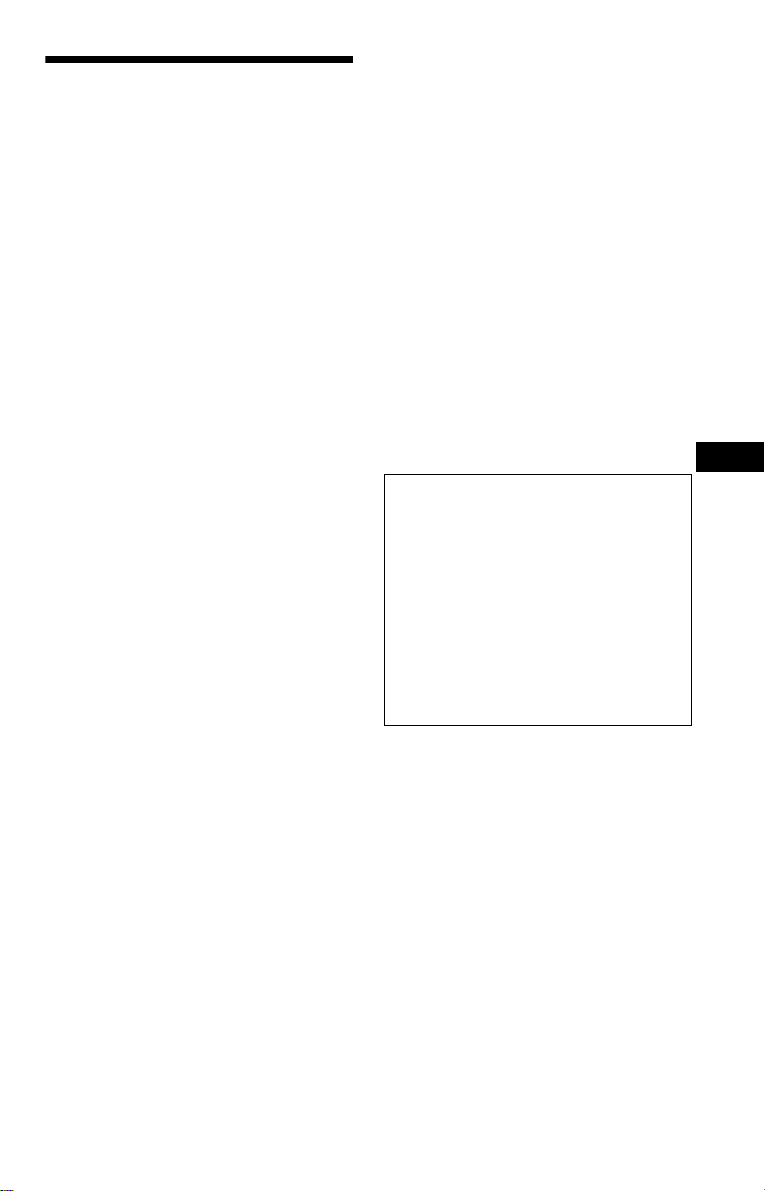
Précautions
Sécurité
• Si un objet ou du liquide pénètre à
l’intérieur du boîtier, débranchez le lecteur
et faites-le vérifier par un personnel qualifié
avant de le remettre en marche.
Alimentation
• Le lecteur n’est pas déconnecté de
l’alimentation sec te ur (CA) tant qu’il reste
branché à la prise secteur, même si le lecteur
lui-même a été mis hors tension.
• Débranchez votre lecteur de la prise murale
si vous pr évoyez de ne pas l ’utilise r pendan t
une période prolongée. Pour débrancher le
cordon d’alimentation (CA), saisissez -le au
niveau de la fiche. Ne tirez jamais sur le
cordon.
Installation
• Installez le lect eur dans un endroit
suffisamment ventilé pour éviter toute
surchauffe in te rne.
• Ne posez pas le lecteur sur une surface
molle, notamment un tapis.
• N’installez pas vo tre lecteur à proximité de
sources de chaleur ou dans un endroit
soumis aux rayons du soleil, à la poussière
excessive ou au x chocs mécaniques .
Fonctionnement
• Si le lecteur est transporté directeme nt d’un
endroit froid à un endroit chaud ou s’il est
installé dans une pièce très humide, de la
condensation risque de se form er sur les
lentilles situées à l’intérieur du boîtier.
Votre lecteur risque alors de ne pas
fonctionner correctement. Dans ce cas,
retirez le disque et laissez le lecteur sous
tension pendant environ trente minutes,
jusqu’à ce que l’humidité se soit
complètement évaporée.
• Avant de dépl acer vo tre le cteur, r etirez t ous
les disques. Sinon, vous risquez de les
endommager.
Réglage du volu me
N’augmentez pas le v ol um e lorsque vous
écoutez un passage avec de trè s fa ibles
niveaux d’entrée ou sans signal audio. Vous
risqueriez d’endommager les enceintes au
moment d’un passage caractérisé par un
niveau sonore élevé.
Entretien
Nettoye z le boîtier, le pan n eau et les
commandes avec un chiffon doux légèrement
imprégné d’une solution détergente neutre .
N’utilisez pas de tampons abrasifs, de poudre
à récurer ou de solv ant tel que l’alcool ou l a
benzine.
Entretien des disques
N’utilisez pas le s di sques de nettoyage
disponibles dans le commerce . Ils risquent de
provoquer un pr obl ème de fonctionnem ent.
IMPORTANT
Attention : Ce lecteur est capable de
maintenir indéfiniment l’affichage d’une
image vidéo fixe ou d’un menu sur l’éc ran
de votre téléviseur. En laissant une image
vidéo fixe ou un menu écran affiché sur
votre téléviseur pendant une période
prolongée, vous risquez de provoquer des
dommages irréversibles à votre écran. Les
téléviseurs à écran à plasma et les
téléviseurs à pr oj ection sont sensibles à ce
phénomène.
Pour toute questio n ou tout problème
concernant votre l ecteur, n’hésitez pas à
consulter votre re vendeur Sony le plus
proche.
FR
FR
3
Page 4
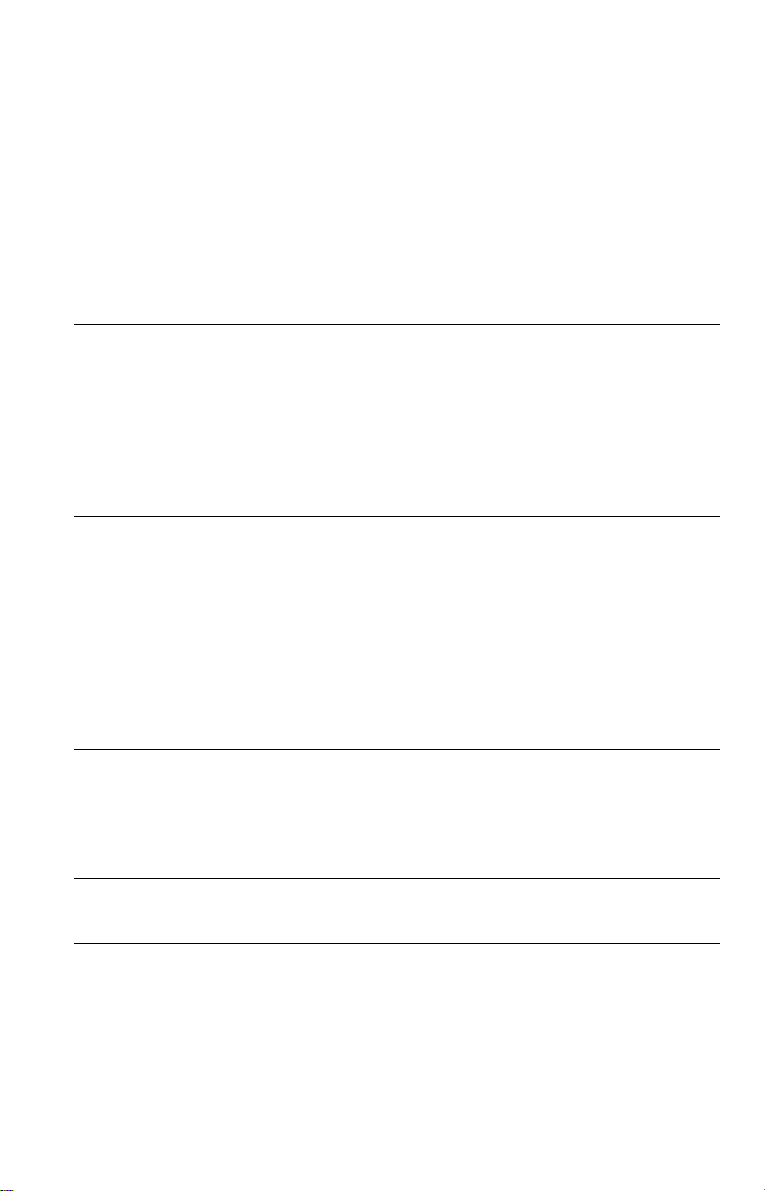
Table des matières
AVERTISSEMENT. . . . . . . . . . . . . . . . . . . . . . . . . . . . . . . . . . . . . . . . . . . . . . 2
Félicitations ! . . . . . . . . . . . . . . . . . . . . . . . . . . . . . . . . . . . . . . . . . . . . . . . . . . 2
Précautions . . . . . . . . . . . . . . . . . . . . . . . . . . . . . . . . . . . . . . . . . . . . . . . . . . . 3
A propos de ce mode d’emploi . . . . . . . . . . . . . . . . . . . . . . . . . . . . . . . . . . . . 6
Ce lecteur permet la lect ur e des types de disques su ivant s . . . . . . . . . . . . . . 7
Remarques sur les disques. . . . . . . . . . . . . . . . . . . . . . . . . . . . . . . . . . . . . . . 9
Nomenclature des pièces et des commandes. . . . . . . . . . . . . . . . . . . . . . . . 10
Utilisation du menu de commande. . . . . . . . . . . . . . . . . . . . . . . . . . . . . . . . . 14
Raccordements. . . . . . . . . . . . . . . . . . . . . . . . . . . . . . . . . . . . . 17
Raccordement du lecteur. . . . . . . . . . . . . . . . . . . . . . . . . . . . . . . . . . . . . . . . 17
Etape 1 : Déballage. . . . . . . . . . . . . . . . . . . . . . . . . . . . . . . . . . . . . . . . . . . . 17
Etape 2 : Insertion des piles dans la télécommande . . . . . . . . . . . . . . . . . . . 17
Etape 3 : Raccordement des câbles vidéo . . . . . . . . . . . . . . . . . . . . . . . . . . 18
Etape 4 : Raccordement des câbles audio . . . . . . . . . . . . . . . . . . . . . . . . . . 23
Etape 5 : Raccordement du cordon d’alimentation . . . . . . . . . . . . . . . . . . . . 30
Etape 6 : Installation rapide . . . . . . . . . . . . . . . . . . . . . . . . . . . . . . . . . . . . . . 30
Lecture de disques. . . . . . . . . . . . . . . . . . . . . . . . . . . . . . . . . . . 34
Lecture de disques. . . . . . . . . . . . . . . . . . . . . . . . . . . . . . . . . . . . . . . . . . . . . 34
Reprise de la lecture à l’en dr oi t où vous avez arrêté le disque
(Reprise lecture) . . . . . . . . . . . . . . . . . . . . . . . . . . . . . . . . . . . . . . . . . . . 37
Utilisation du menu du DVD. . . . . . . . . . . . . . . . . . . . . . . . . . . . . . . . . . . . . . 38
Sélection de « ORIGINAL » ou de « PLAY LIST » pour un DVD-RW . . . . . . 39
Sélection d’une zone de lecture d’un Super Audio CD . . . . . . . . . . . . . . . . . 40
Lecture de CD VIDEO dot és de fonctions PBC (lectu re PBC ) . . . . . . . . . . . 41
Fonctions de mode de le ct ur e (lecture programmée, le cture aléatoire, lecture
répétée, lecture A-B répétée). . . . . . . . . . . . . . . . . . . . . . . . . . . . . . . . . . 42
Recherche d’une scèn e . . . . . . . . . . . . . . . . . . . . . . . . . . . . . . . 47
Recherche d’un point spécifique sur le disque (recherche, balayage, lecture au
ralenti, arrêt sur image) . . . . . . . . . . . . . . . . . . . . . . . . . . . . . . . . . . . . . . 47
Recherche d’un titre/chapitre/plage/scène, etc. (mode de recherche) . . . . . 49
Recherche par scène (NAVIGATION PAR IMAGES) . . . . . . . . . . . . . . . . . . 50
Visualisation des informations relatives au disque. . . . . . . . . . . . . 52
Vérification du temps de lecture et du temps restant . . . . . . . . . . . . . . . . . . . 52
Réglages du son . . . . . . . . . . . . . . . . . . . . . . . . . . . . . . . . . . . . 56
Commutation du son . . . . . . . . . . . . . . . . . . . . . . . . . . . . . . . . . . . . . . . . . . . 56
Réglages du mode Surround . . . . . . . . . . . . . . . . . . . . . . . . . . . . . . . . . . . . . 58
FR
4
Page 5

Visualisation de films. . . . . . . . . . . . . . . . . . . . . . . . . . . . . . . . . 61
Changement de l’angle de vue . . . . . . . . . . . . . . . . . . . . . . . . . . . . . . . . . . . 61
Affichage des sous-titres . . . . . . . . . . . . . . . . . . . . . . . . . . . . . . . . . . . . . . . . 61
Réglage de l’image en lec t ur e
(MODE DE PERSONNALISATION DE L’IMAGE) . . . . . . . . . . . . . . . . . . 62
Amélioration de la netteté de l’image (NETTETE). . . . . . . . . . . . . . . . . . . . . 64
Réglage de la temporisation entre l’image et le son (AV ALIGNMENT)
(DVP-NS955V uniquement). . . . . . . . . . . . . . . . . . . . . . . . . . . . . . . . . . . 65
Ecoute de plages audio MP3 et visualisation d’images JPEG . . . . . . 66
A propos des plages audio MP3 et des fichiers d’imag e JPEG. . . . . . . . . . . 66
Lecture des plages audi o M P 3 ou des fichiers d’image JPEG . . . . . . . . . . . 68
Visualisation d’images JPEG sous forme de diaporama . . . . . . . . . . . . . . . . 71
Visualisation vidéo DivX®. . . . . . . . . . . . . . . . . . . . . . . . . . . . . . 74
A propos des fichiers vidéo DivX. . . . . . . . . . . . . . . . . . . . . . . . . . . . . . . . . . 74
Lecture de fichiers vidéo DivX. . . . . . . . . . . . . . . . . . . . . . . . . . . . . . . . . . . . 75
Utilisation des diverses fonctions complémentaires . . . . . . . . . . . . 77
Verrouillage de disques (VER RO U ILLAGE PARENTAL PERSO N NA L ISE ,
CONTROLE PARENTAL) . . . . . . . . . . . . . . . . . . . . . . . . . . . . . . . . . . . . 77
Commande de votre téléviseur ou amplificateur AV (récepteur) avec la
télécommande fournie. . . . . . . . . . . . . . . . . . . . . . . . . . . . . . . . . . . . . . . 81
Installation et réglages. . . . . . . . . . . . . . . . . . . . . . . . . . . . . . . . 84
Utilisation du menu d’installation . . . . . . . . . . . . . . . . . . . . . . . . . . . . . . . . . . 84
Sélection de la langue d’affichage ou de la plage sonore
(CHOIX DE LA LANGUE) . . . . . . . . . . . . . . . . . . . . . . . . . . . . . . . . . . . . 86
Réglages de l’affichage (REGLAGE DE L’ECRAN) . . . . . . . . . . . . . . . . . . . 87
Réglages personnalisés (REGLAGE PERSONNALISE). . . . . . . . . . . . . . . . 88
Réglages du son (REGLAGE AUDIO). . . . . . . . . . . . . . . . . . . . . . . . . . . . . . 90
Réglages des enceintes (REGLAGE H-P). . . . . . . . . . . . . . . . . . . . . . . . . . . 92
Information s complémentaires . . . . . . . . . . . . . . . . . . . . . . . . . . 96
Dépannage . . . . . . . . . . . . . . . . . . . . . . . . . . . . . . . . . . . . . . . . . . . . . . . . . . 96
Fonction d’autodiagnostic
(lorsque des chiffres et des lettres s’affichent). . . . . . . . . . . . . . . . . . . . . 99
Glossaire . . . . . . . . . . . . . . . . . . . . . . . . . . . . . . . . . . . . . . . . . . . . . . . . . . . 100
Spécifications. . . . . . . . . . . . . . . . . . . . . . . . . . . . . . . . . . . . . . . . . . . . . . . . 103
Liste des codes de langue. . . . . . . . . . . . . . . . . . . . . . . . . . . . . . . . . . . . . . 104
Index . . . . . . . . . . . . . . . . . . . . . . . . . . . . . . . . . . . . . . . . . . . . . . . . . . . . . . 105
FR
5
Page 6

A propos de ce mode
d’emploi
Vérifiez le numéro de modèle
Les instructions c ontenues dans ce mo de
d’emploi s’appliquent à 2 modèles : DVPNS955V et D VP- L S785V. Vérifiez le n om
de votre modèle indiqué sur le panneau
frontal du lecteur. Le modèle DVPNS955V est uti lis é à de s fin s d’ ill us tr ati on .
Toute différence de fonctionnement ser a
clairement mentionnée dans le texte (par
exemple : « DV P-NS955V uniq uement »).
• Les instructions de ce mode d’emplo i
décrivent les commandes de la
télécommande. Vous pouvez également
utiliser les commandes présentes sur le
lecteur si leur nom est ident ique ou similaire
à celui indiqué sur la télécommande.
• Le terme génér ique « DVD » pe ut être
employé pour désigner les DVD VIDEO,
DVD+RW et DVD+R, ainsi que les
DVD-RW et les DVD-R.
• La significati on de chacune des i cônes
utilisées dans le présent mode d’emploi est
indiquée ci-dessous :
Icônes Signification
Fonctions disponibles pour les
DVD VIDEO et les DVD+RW
ou DVD+R ou les DVD-RW
ou DVD-R en mode vidéo
Fonctions disponibles pour les
DVD-RW en mode VR (Video
Recording)
Fonctions disponibles pour les
CD VIDEO (y compris les
Super VCD ou les CD-R/
CD-RW au format CD vidéo
ou Super VCD)
Fonctions disponibles pour les
Super Audio CD
Fonctions disponibles pour les
CD audio ou les CD-R/CDRW au format CD audio
Icônes Signification
Fonctions disponibles pour les
DATA CD (CD-ROM/CD-R/
CD-RW contenant des plages
audio MP3*
d’image JPEG et des fichiers
vidéo DivX*
Fonctions disponibles pour les
DATA DVD (DVD-R/
DVD-RW/DVD+R/
DVD+RW) contenant des
fichiers vidéo DivX*
*1 MP3 (MPEG 1 couche audio 3) est un format de
compression de données audio normalisé par
l’ISO (Organisation internationale de
normalisation)/MPEG.
®
*2 DivX
*3 DivX, DivX Certified, et les logos associés, sont
est un format de compression de s
fichiers vidéo développé par DivXNetworks,
Inc.
des marques déposées de DivXNetworks, Inc. et
sont utilisés sous licence .
1
, des fichiers
2*3
)
2*3
FR
6
Page 7
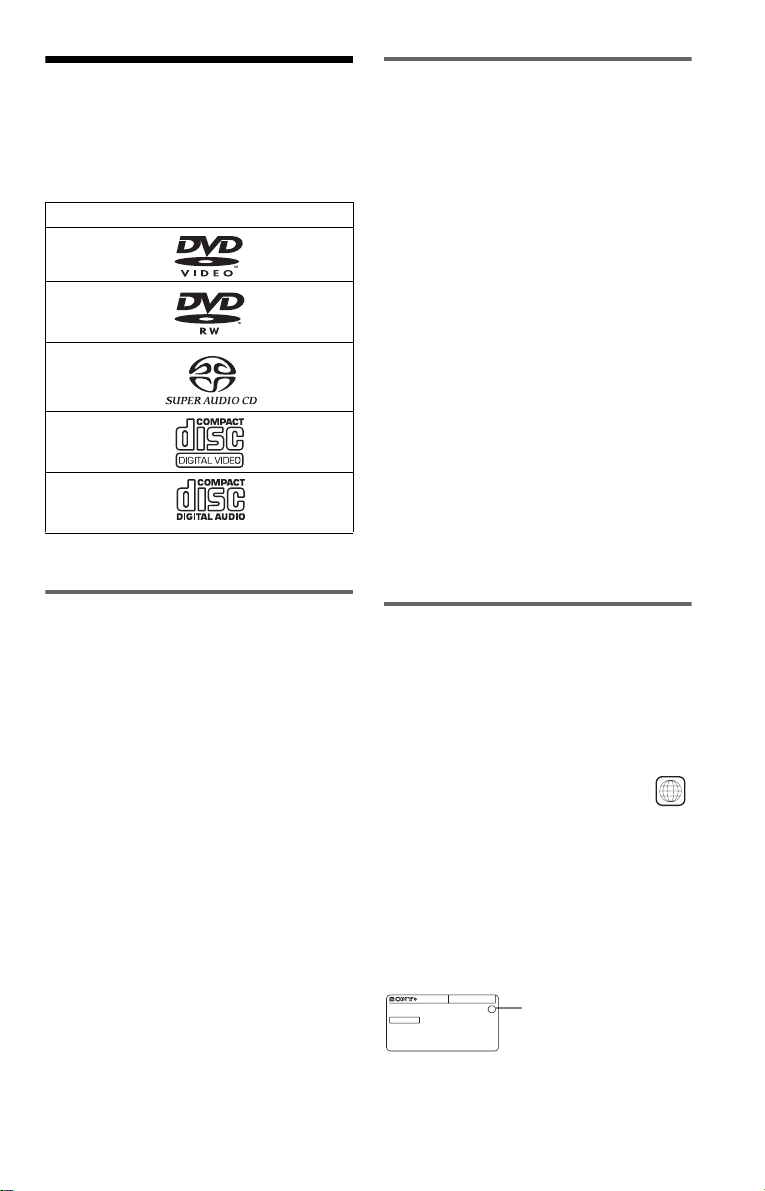
Ce lecteur permet la
lecture des type s de
disques suivan t s
Formats de disques
DVD VIDEO
(page 100)
DVD-RW
(page 100)
Super Audio
CD (page 100)
CD VIDEO
CD audio
« DVD VIDEO » et « DVD-RW » sont des
marques commerciales.
Remarque au sujet des CD/DVD
Le lecteur peut lire les CD-R OM, CD-R e t
CD-RW enregistrés sous les formats su ivants :
–Format de CD audio
–Format de CD vidéo
–Formats des plages audio MP 3, des fic hier s
d’image JPEG et des fichiers vidéo Di vX
conformes à la norme ISO 9660* niveau 1
ou 2, ou à son format ét endu Joliet.
–Format de CD image KODAK
* Hiérarchie logique de dossiers et de fichie r s sur
CD-ROM définie en tant que norme ISO
(Organisation inte rn ationale de normalisa tion).
Le lecteur peut lire les DVD-ROM/
DVD+RW/DVD-RW/DVD+R/DVD-R
enregistrés sous les fo rmats suivants :
–Fichiers vidéo Di vX dont le format est
conforme à la norm e U D F .
Exemples de disques non
reconnus par le lecteur
Le lecteur ne peut pas lire les disques
suivants :
• CD-ROM/CD-R/CD-RW enregistrés sous
un format autre que les formats énumérés à
la page précéd ente.
• CD-R O M enregistrés sous le form at
PHOTO CD.
• Section de d onnées des CD-Ext ra.
• DVD Audio.
• DVD-R/DVD-RW/DVD+R/DVD+RW ne
contenant aucun fichier vidéo Di vX .
De plus, le lecteur ne peut pas lire les disques
suivants :
• DVD VIDE O possédant un code de z one
différent.
• Disques de forme non standard (en forme de
carte ou de cœur, par exemple).
• Disques sur lesquels sont collés du papier
ou des autocollants.
• Disques portant des traces de colle
provenant d’ une bande adhésive ou d’un
autocollant.
Code de zone
Votre lecteur est identifié par un code local
indiqué à l’arrière de l’appareil et il ne peut
lire que les DVD VIDEO (lecture seule)
identifiés par un code local identique. Ce
système sert à la protection des droits
d’auteur.
Les DVD VIDEO identifiés par le logo
peuvent également être lus sur ce lecteur.
Si vous tentez de lire tout autre DVD VIDEO,
le message suivant s’affiche à l’ écran du
téléviseur : « Lecture de ce d isque interdite en
raison des limites de zone ». Selon les DVD
VIDEO, il est possible qu’aucun code de zone
ne soit indiqué, même si la lecture du DVD
VIDEO est restreinte par les limites de zone.
DVP–XXXX
X
00V 00Hz
NO.
00W
Code de zone
0-000-000-00
ALL
,suite
FR
7
Page 8
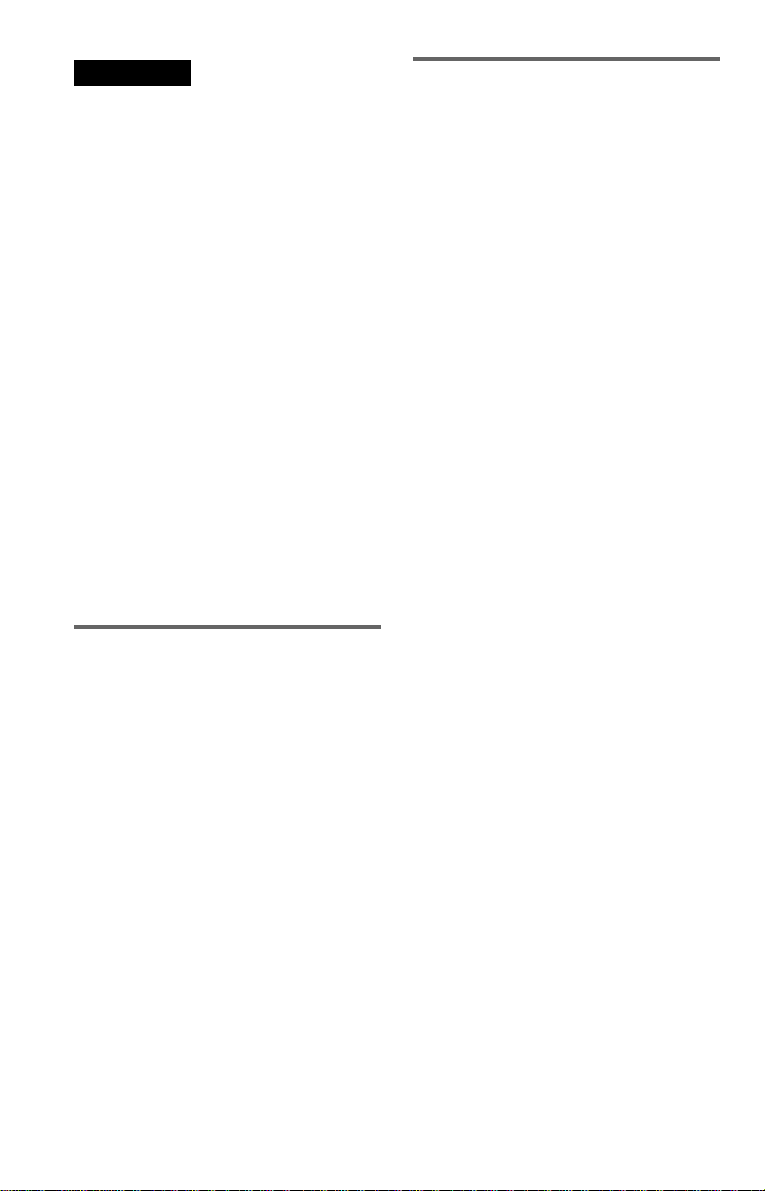
Remarques
• Remarques au sujet des DVD+RW/DVD+R,
DVD-RW/DVD-R ou CD-R/CD-RW
Certains DVD+RW/DVD+R, DVD-RW/DVD-R
ou CD-R/CD-RW ne peuvent pas être lus sur ce
lecteur à cause de la qualité de l’enregistrement,
de l’état du disqu e ou s u iv an t les caractéristiques
de l’appareil d’enregistreme nt et du logiciel de
création.
Le disque ne peut pas être lu s’il n’a pas été
finalisé correctement. Po ur de plu s am ple s
informations, reportez-vous au mode d’emploi de
l’appareil d’enregistrement. Notez que certaines
fonctions de lecture risquent d’ê tr e inopé r an te s
avec certains DVD+RW/DVD+R, même s’ils ont
été finalisés correctem ent. Dans ce ca s, vision nez
le disque en lecture normale. De même, la lecture
de certains DATA CD/DATA DVD créés au
format Packet Write est impossible.
• Disques audio encodés par des techno logi es de
protection des droits d’auteur
Cet appareil est conçu pour la lecture des disques
conformes à la norme Compact Disc (CD).
Récemment, certaines maisons de disques ont
lancé sur le marché divers types de disques audio
encodés selon des technologies de protection des
droits d’auteur. Notez que, parmi ce s types de
disques, certains ne sont pas conformes à la norme
CD. La lecture de ces disques avec cet appar e il
peut être impossible.
Remarque sur les opérations de
lecture des DVD et CD VIDEO
Certaines opérations de lecture de DVD et de
CD VIDEO peuvent avoir été
intentionnellement définies par les éditeurs
de logiciels. Etant donné que ce lecte ur lit les
DVD et les CD VIDEO conformément au
contenu du disqu e défini par les édit eurs de
logiciels, il se pe ut que certa ines foncti ons de
lecture ne soient pas disponibles. Veuillez
également vous r eporter aux instruc t ions
fournies avec les DVD et les CD VIDEO.
Droits d’auteur
Ce produit intègre une technologie de
protectio n des droits d’auteur couverte par
des brevets américains, ainsi que par d’autres
droits sur la propriét é intell ectuell e. L’empl oi
de cette technologie de protection des droits
d’auteur doit faire l’objet d’une autorisation
par Macrovision et est exclusivement destiné
à une utilisation dans le cercle familial et à
d’autres fins de visionnage limitées, sauf
autorisation de M ac rovision. Toute étude
d’ingénierie inverse, ainsi que le démontage
de cet appareil sont interdits.
FR
8
Page 9
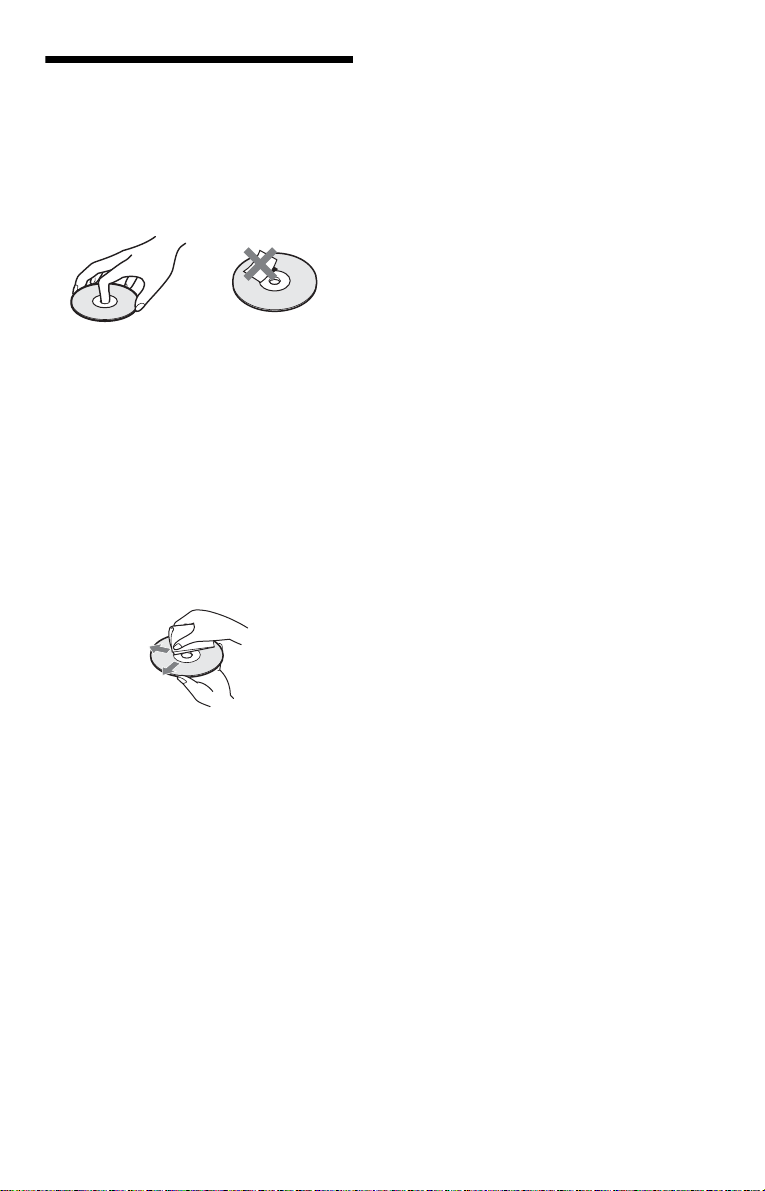
Remarques sur les
disques
• Pour que les dis ques restent propres , te nezles par les bords. Ne touchez jamais la
surface des disques.
• N’exposez pas le s di sques au rayonn em ent
direct du soleil ou à des sources de chaleur,
telles que des conduits d’air chaud, et ne les
laissez pas dans un véhicule garé en plei n
soleil, car la température à l’intérieur de
l’habitacle peut augmenter
considérablement.
• Après avoir lu un disque, ra ngez-le dans son
boîtier.
• Nettoyez le disque avec un chiffon de
nettoyage.
Essuyez le disque en partant du centre ve rs
l’extérieur.
• N’utilisez pas de solvants, tels que de la
benzine, des diluants, des nettoyan ts
disponibles dans le commerce ou des
vaporisateurs antistatiques destinés aux
disques vinyle.
• Si vous avez imprimé l’étique tte du dis que,
séchez-la avan t d e l ir e l e disque.
FR
9
Page 10
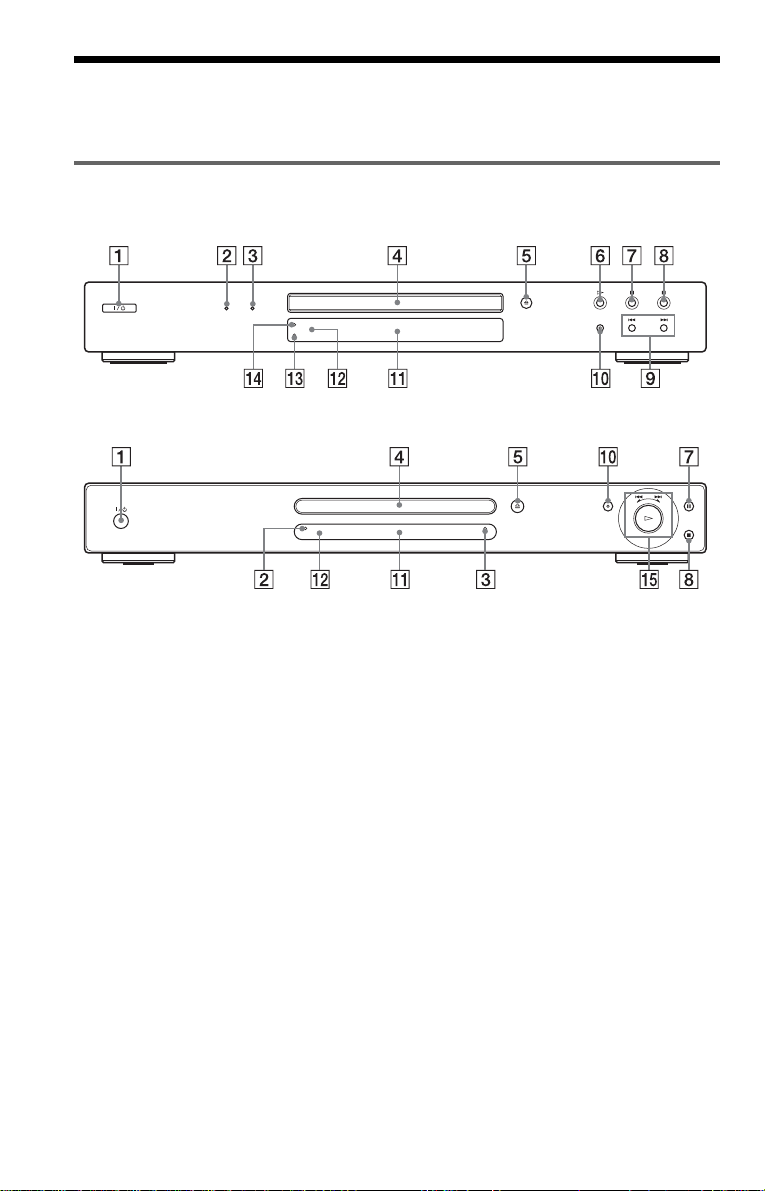
Nomenclature des pièces et des commandes
Pour plus de détails, reportez-vous aux numéros de pages indiqués entre parenthèses.
Panneau frontal
DVP-NS955V
DVP-LS785V
A Touche [/1 (marche/veille) (34)
B Témoin SUPER AUDIO CD (40, 100)
S’allume en cas de :
–lecture d’une cou che HD (Haute
densité) d’un Super Audio CD ;
–d’absence de disque.
C Témoin MULTI CHANNEL (40, 100)
S’allume en cas de :
–lecture d’un disque cont enant plus ieur s
canaux de signal au di o ;
–d’absence de disque.
D Plateau de lecture (34)
E Touche A (ouverture/fermeture) (34)
F Touche H (lecture) (DVP-NS955V
uniquement) (34)
G Touche X (pause) (35)
H Touche x (arrêt) (35)
I Touche ./> (précédent/suivant)
(DVP-NS955V uniquement) (47)
FR
10
J Touch e/témo in PROGRESSIVE
(progressif) (21)
S’allume lorsque le lecteur diffuse de s
signaux progressifs.
K Fenêtre d’affichage du panneau frontal
(11)
L Capteur de télécommande (17)
M Témoin FL OFF (extinction de la
fenêtre d’affichage du panneau frontal)
(DVP-NS955V uniquement) (88)
N Témoin VIDEO OFF (vidéo
désactivée) (DVP-NS955V
uniquement) (34)
O H/Molette de lecture (DVP-LS785V
uniquement) (34, 47, 48)
Page 11

Fenêtre d’affichage du panneau frontal
Pendant la lecture d’un DVD VIDEO/DVD-RW
Type de disque
Apparaît pendant la
lecture répétée (45)
Statut de lecture
Apparaît lorsque vous changez d’ angle (61)
Signal audio en cours (57)
Titre/chapitre en cour s ou temps
de lecture (52)
Pendant la lec ture d’un DVD VIDEO avec commande de lecture (PBC) (41)
Type de disque
Apparaît pendant la lecture répétée A-B (46)
Statut de lecture
Scène en cours ou temps de lecture ( 52)
Pendant la lecture d’un Super Audio CD, CD, DATA DVD (vidéo DivX), DATA CD (audio
MP3/vidéo DivX) o u d’un CD VIDEO (sa ns PBC)
Statut de lecture
Apparaît pendant la
lecture répétée (45)
Plage en cours*2 (52)
1
Type de disque*
*1 Pendant la lecture de la couche HD d’un Super Audio CD, le type de disque n’ e st pas aff iché .
*2 Pendant la lecture de fichiers vidéo DivX, la plag e en cours n’e st pa s a ffic hé e .
z Con seil
Il est possible de régler l’écl airage de la fenêtre
d’affichage du panneau frontal en régla nt la
fonction « AFFICHAGE » (DVP-NS955V
uniquement) ou « AF FICHEUR » (DVP-LS785V
uniquement) sous « R EGLAGE
PERSONNALISE ». (page 88)
Apparaît pendant la lecture des plages
audio MP3 (66)
Temps de lecture (52)
,suite
11
FR
Page 12
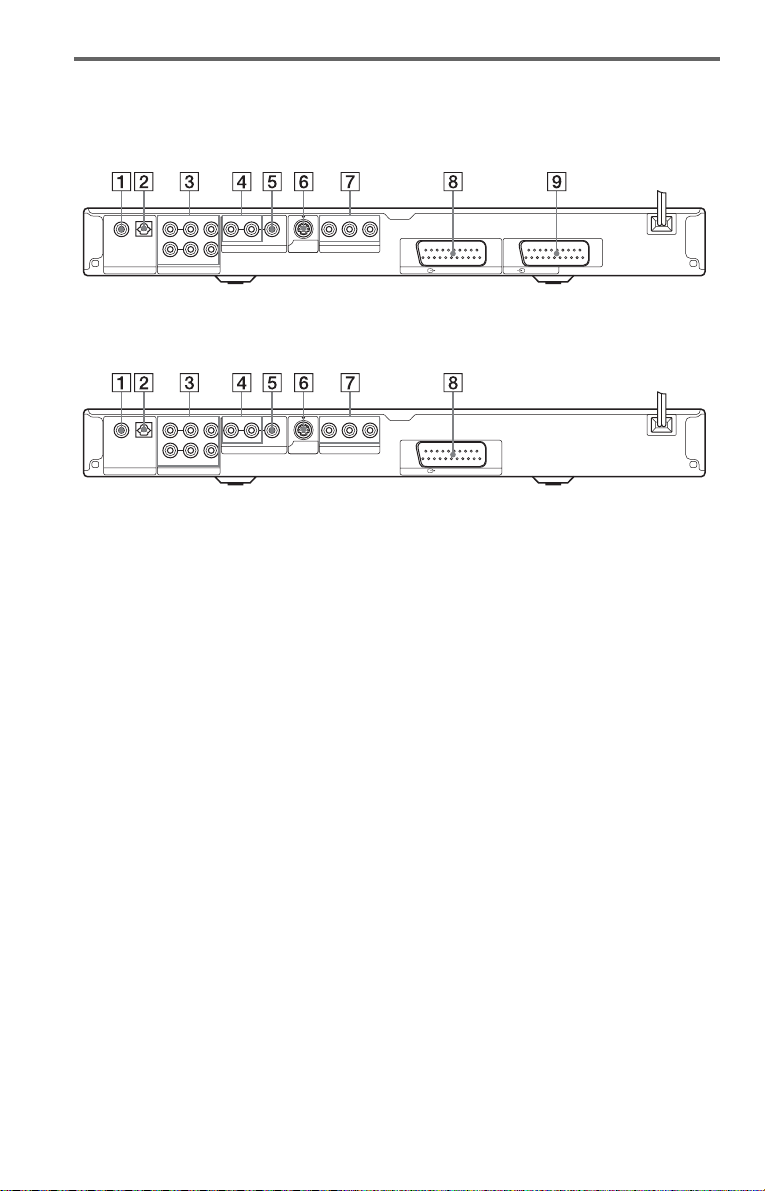
Panneau arrière
DVP-NS955V
OPTICAL FRONTCOAXIAL
REAR CENTER
L
R
PCM/DTS/MPEG/
DOLBY DIGITAL
DIGITAL OUT 5.1CH OUTPUT
DVP-LS785V
OPTICAL FRONTCOAXIAL
PCM/DTS/MPEG/
DOLBY DIGITAL
DIGITAL OUT 5.1CH OUTPUT
WOOFER
REAR CENTER
L
R
WOOFER
R-AUDIO-L
LINE OUT
R-AUDIO-L
LINE OUT
VIDEO Y
S VIDEO
OUT
VIDEO Y
S VIDEO
OUT
PR/CRPB/CB
COMPONENT VIDEO OUT
PR/CRPB/CB
COMPONENT VIDEO OUT
LINE 1(RGB)-TV
LINE (RGB)-TV
LINE 2
A Prise DIGITAL OUT (COAXIAL)
(sortie numérique, coaxiale) (26) (27)
(28)
B Prise DIGITAL OUT (OPTICAL)
(sortie numérique, optique)
(26) (27) (28)
C Pris es 5.1CH OUTPUT
(sortie 5.1 canaux)(28)
D Prises LINE OUT L/R (AUDIO)
(sortie ligne gauche/d roite, audi o) (25)
(26) (27)
E Prise LINE OUT (VIDEO)
(sortie lig ne, vidéo) (18)
F Prise S VIDEO OUT
(sortie S-Vidéo)(18)
G Prises COMPON ENT VIDEO
OUT(Y, P
composante, Y, P
B/CB, PR/CR) (sortie vidéo
B/CB, PR/CR) (18)
H Prise LINE 1 (RGB)-TV
(ligne 1 (RVB)-TV) (DVP-NS955V
uniquement)/Prise LINE (RGB)-TV
(ligne (RVB)-TV) (DVP-LS785V
uniquement) (18)
I Prise LINE 2 (ligne 2) (DVP-NS955V
uniquement) (18)
12
FR
Page 13

Télécommande
A Commutateur TV/DVD (82)
B Touche
C Touches numériques (38)
D Touche CLEAR (effacement) /-/-- (dix
E Touche (sous-titres) (61)
F Touche (audio) (56)
G Touche REPEAT (répétition) (45)
H Touche SHUFFLE (aléatoire) (44)
I Touche SA-CD MULTI/2CH (Super
J Touche SA-CD/CD (Super Audio CD/
Z (ouverture/fermeture) (35)
La touche numérique 5 possède un point
tactile.*
chiffres) (42)
Audio CD multicanaux/bicanaux) (40)
CD) (40)
K Touches ./> (précédent/
suivant) (35)
L Touches m/M (balayage/
ralenti) (48)
M Touche H (lecture) (34)
La touche H possède un point tactile.*
N Touche X (pause) (35)
O Touches C/X/x/c (38)
P Touche DISPLAY (affichage) (14)
Q Touche TOP MENU ( m enu principa l)
(38)
R Touche [/1 (marche/veille) (34)
S Touches 2 (volume) +/– (82)
La touche + possède un point tactile.*
T Touche t (TV/vidéo)/TIME/TEXT
(heure/texte) (52)
U Touche PICTURE MODE (mode
image) (62)
V Touche ENTER (entrée) (30)
W Touche (angle) (61)
X Touche SUR (Surround) (58)
Y Touche VIDEO ON/OFF (activation/
désactivation vid é o) ( D VP- N S9 55 V )
(34)
Touche A-B (DVP-LS785V) (46)
Z Touche SEARCH MODE (mode de
recherche) (49)
wj Touche ALBUM +/– (35, 68)
wk Touche PICTURE NAVI (navigation
par images) (50, 69)
wl Touche ZOOM (36, 69)
e; Touche (avance instantanée/
incrément) (35, 48)
ea Touche (reprise instantanée/
étape) (35, 48)
es Touche x (arrêt) (35)
ed Touche ENTER (entrée) (30)
ef Touche O RETURN (retour) (36)
eg Touche MENU (38) (68)
* Utilisez le point tactile comme référence pour
actionner le lecteur.
13
FR
Page 14
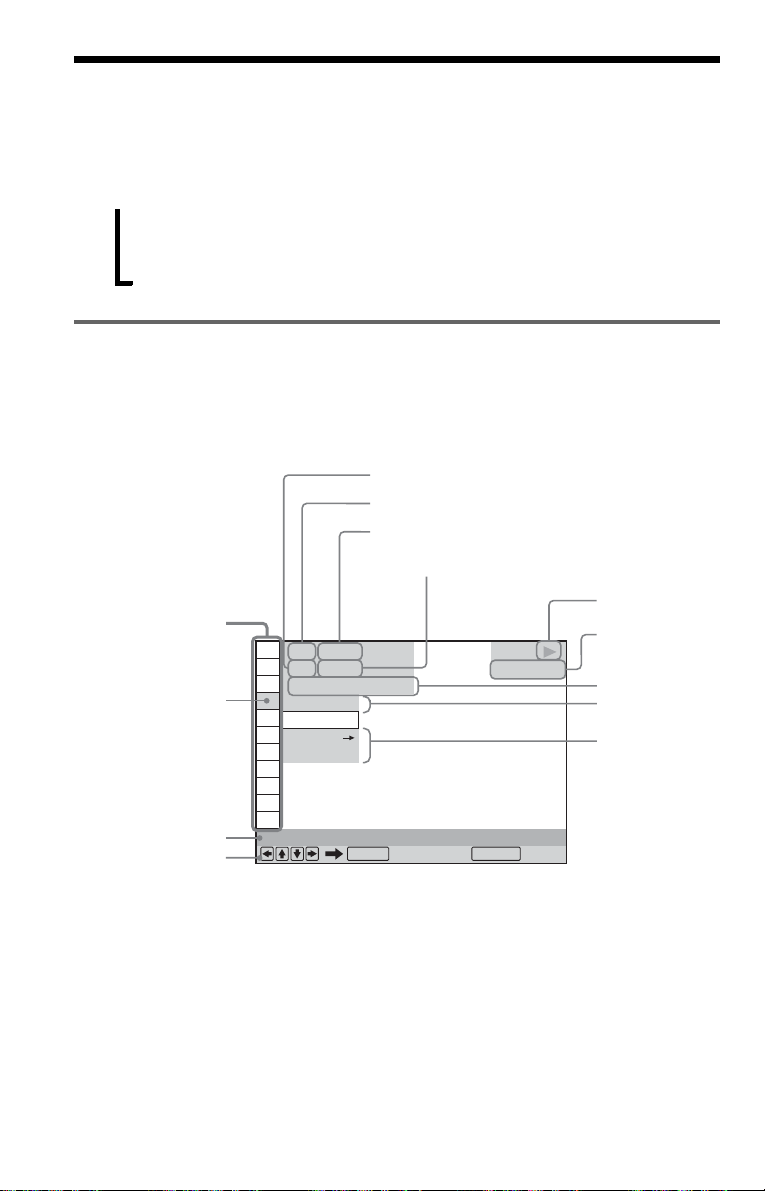
Utilisation du menu de commande
Utilisez le menu de commande pour sélectionner une fo nction et vi sionne r les infor mations qui
s’y rapportent. Appuyez plusieurs fois sur DISPLAY pour afficher les menus de commande ou
passer d’un menu de commande à l’autre, comme suit :
Menu de commande 1
,
Menu de commande
Les menus de commande 1 et 2 affichent différents paramètres selon le type de disque. Pour plus
de détails sur chaque paramètre, reportez-vous aux numéros de pages indiqués entre parenthèses.
Exemple : Ecran du menu de commande 1 lors de la lecture d’un DVD VIDEO.
m
Menu de commande 2 (Uniquement pour les DATA CD sa ns f ichie r s vid éo DivX)
m
Menu de commande désactivé
Paramètres du menu
de commande
1 2 ( 2 7
1 8 ( 3 4
Paramètre sélectionné
T
NON
NON
REGLE
OUI
Nom de la fonction
du paramètre
sélectionné dans le
menu de commande
Message-guide
*1 Permet d’afficher le numéro de scène pour le s
CD VIDEO (lorsque la fonction PBC est
activée), le numéro de plage pour les CD
VIDEO/Super Audio CD/CD, et les CD et le
numéro d’album pour les DATA DVD/DATA
CD.
*2 Affiche le numéro d’index pour les CD VIDEO/
Super Audio CD, le numéro de plage audio MP3
ou le numéro du fichier d’image JPEG pour les
DATA CD. Numéro de fichier vidéo DivX pour
DATA DVD.
*3 Affiche « SVCD » pour les Super VCD.
*4 Affiche la date pour les fichiers JPEG.
PROGRAMMEE
)
)
1 : 3 2 : 5 5
ENTER DISPLAY
Numéro du chapitre en cours de lecture *
Numéro du titre en cours de lecture*
Nombre total de titres*
Nombre total de chapitres*
1
2
PLAY
DVD VIDEO
1
Statut de lecture
(N Lecture,
X Pause,
x Arrêt, etc.)
Type de disque
en cours de
lecture*
Temps de
lecture*
Réglage actuel
Options
Quitter:
Pour désactiver l’affichage
Appuyez sur DISPLAY.
2
3
4
14
FR
Page 15
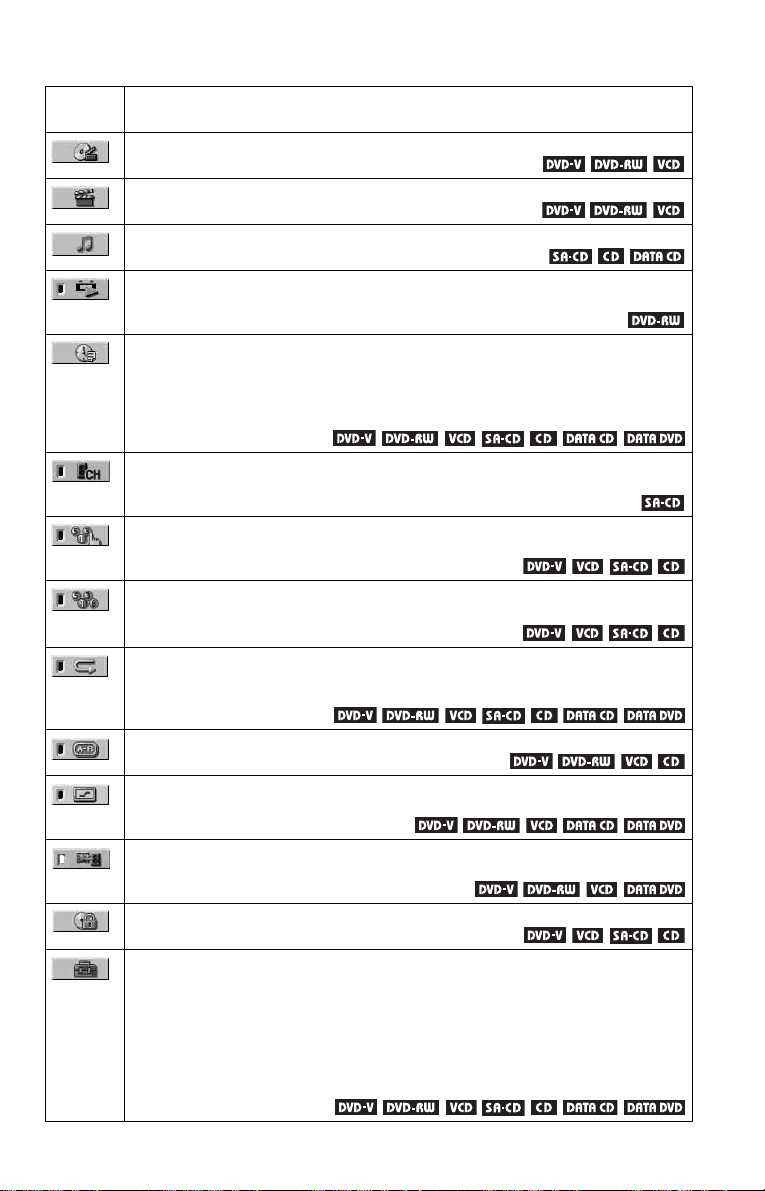
Liste des paramè tr e s du men u de com m an de
Paramètre
Nom du paramètre, fonction et type de disque correspondant
TITRE (page 49)/SCENE (page 49)/PLAGE (page 49)
Permet de sélectionner le titre , l a scè ne ou la pla ge à li re .
CHAPITRE (page 49)/INDEX (page 49)
Permet de sélectionner le cha pi tre ou l’index à lire.
PLAGE (page 49)
*
Permet de sélectionne r la plage à lire .
ORIGINAL/PLAY LIST (page 39)
Permet de sélectionner le type de tit res (DVD-RW) à lire, soit des titres OR IGINAL ou
des titres montés dans la PLAY LIST.
TEMPS/TEXTE (page 49)
Permet de vérifier le temps écoulé et le temps de lecture restant.
Permet de saisir le code temporel pour la recherche d’image et de musique.
Permet d’afficher les informations textuelles d’un DVD/Super Audio CD/CD ou le nom
de plage/fichier d’un DATA DVD/DATA CD.
MULTI/2 CANAUX (page 40)
Sélectionne la zone de lecture éve nt uellement disponible sur un Super Audio CD.
PROGRAMMEE (page 42)
Permet de sélectionner des titres, des chapitres ou des plages à lire dans l’ordre de votre
choix.
ALEATOIRE (page 44)
Permet de lire le titre, le chapitre ou la plage dans un ordre aléatoire.
REPETEE (page 45)
Permet de lire en boucle la totalité du disque (tous les titres/toutes les plages/tous les
albums) ou un seul titre/chapitre/plage/album.
A-B REPETEE (page 46)
Permet de définir le passage à lire en boucle.
NETTETE (p age 64)
Permet d’accentuer les contours de l’image afin de produir e une im a ge plus nette.
AV ALIGNMENT (page 65)
Règle la temporisation ent re l’ im a ge et le son. (DVP-NS955V uniquem e nt )
CONTROLE PARENTAL (page 77)
Activez cette fonction pour interdire la lecture sur ce lecteur.
REGLAGE (page 84)
Installation RAPIDE (page 30)
L’installation rapide permet de définir la langue des menus à l’écran, le format d’écran
du téléviseur, le signal de sortie audio et la taille des enceintes utilisées.
Réglage PERSONNALISE
Permet de régler des paramètres supplémentaires de ce ux de l’installation rapide.
REINITIALISATION
Permet de rétablir les paramètres du menu « REGLAGE » à leurs valeurs par dé faut.
,suite
15
FR
Page 16
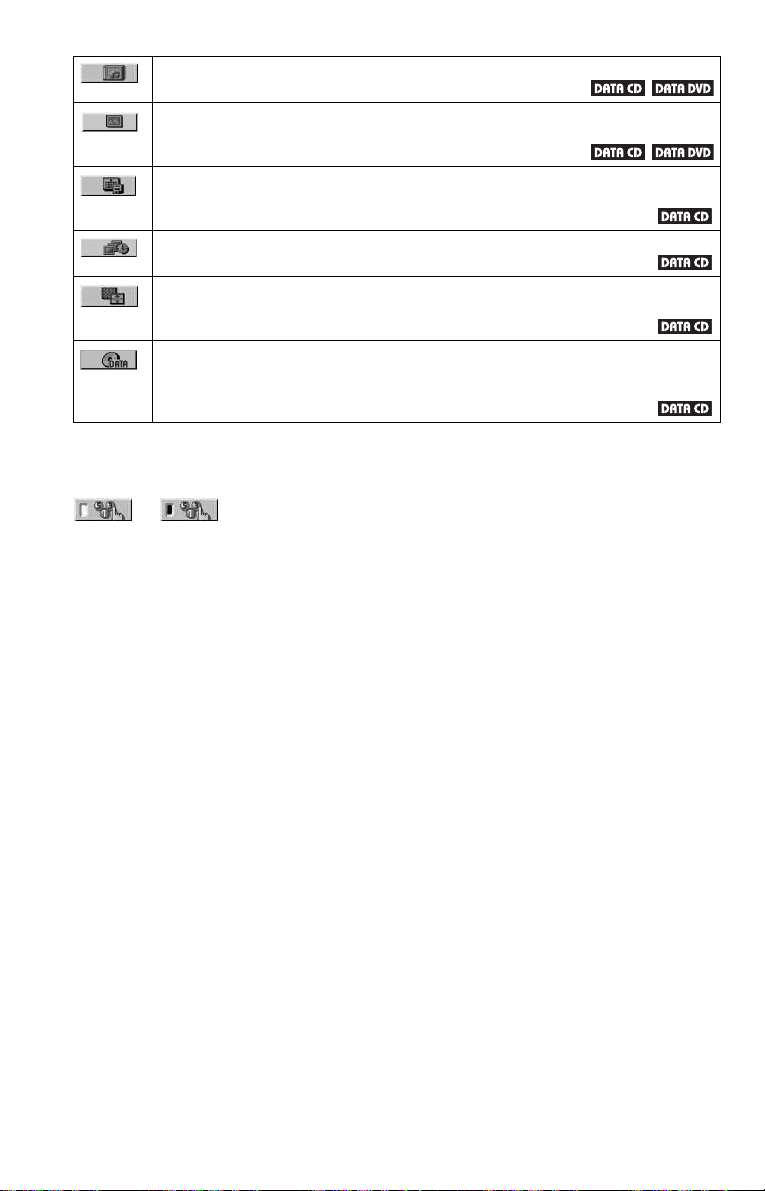
ALBUM (page 67)
Permet de sélectionner l’ album à lire.
FICHIER (page 49)
Permet de sélectionne r l’image JPE G o u le fichier vidéo DivX à lire.
DATE (page 69)
*
Affiche la date à laquelle la photo a été prise avec un apparei l photo numérique.
INTERVALLE (page 72)
*
Permet de spécifie r la durée d’affichage des diapositives à l’écran.
EFFET (page 73)
*
Permet de sélectionner les effe t s à uti lis er pour changer les diapositives au co urs d’un
diaporama.
MODE (MP3, JPEG) (page 71)
*
Permet de sélectionner les données de type plage audio MP3 (AUDIO), fichier d’image
JPEG (IMAGE) ou les deux (AUTO) à lire l ors de la lectur e d’un DATA CD.
* Ces options ne sont pa s a ffi ch ées e n cas de lectu re d’un DATA CD contenant un fichier vidéo DivX.
z Conseil
L’icône du menu de commande s’all ume e n vert
t
n’importe quel paramètre à l’ exce ption de
« NON ». (« PROGRAMMEE »,
« ALEATOIRE », « REPETEE », « A-B
REPETEE », « NETTETE » uniquement). Le
témoin « ORIGINAL/PLAY LIST » s’allume en
vert lorsque « PLAY LIST » est sé le ctionné
(réglage par défaut). Le témoin « MULTI/2
CANAUX » s’allume en vert lorsque vous
sélectionnez la zone de lectur e mult ic a n a ux d’ un
Super Audio CD. Le témoin « AV ALIGNMENT »
s’allume en vert en cas d e rég l ag e s u pé ri eu r à 0ms
(DVP-NS955V uniquement).
lorsque vous sélectionnez
16
FR
Page 17

Raccordements
Raccordement du lecteur
Suivez les étapes 1 à 6 pour le raccordemen t et le réglage des paramè tr es du lecteur.
Remarques
• Enfichez les cordons solidement afin d’ é v it er les parasites.
• Reporte z-vous aux modes d’emploi fournis avec le s ap pareils à raccorder.
• Vous ne pouvez pas raccorder ce lecteur à un téléviseur dépourvu d’une prise d’entrée vidéo.
• Veillez à débrancher tous les appareils des prises secteur avant d’effectuer les raccordements.
Etape 1 : Déb al l ag e
Vérifiez que vou s di sposez des éléme nt s suivants :
• Câble audio/vidéo (connecteu r à f ic h e × 3 y connecteur à fiche × 3) (1) (fo u rnis avec les
modèles destinés au Royaume-Uni)
• Télécommand e (1)
• Piles R6 (taille AA) (2)
Etape 2 : Insertion des piles dans la télécommande
Vous pouve z commander le lecteur à l ’aide de la télécommande fournie. Insérez deux piles R6
(AA) en faisan t correspondre le s pôles 3 et # des piles avec les inscriptions à l’intérieur du
logement des piles. Lorsque vous utilisez la télécommande, orientez-la vers le capteur de
télécommande du l ecteur.
Raccordements
Remarques
• Ne laissez pas la télé c ommande dans un endroit extrêmeme n t c ha ud ou hum ide.
• Ne laissez tomber aucun corps étranger dans le boîtier de la télécommande, en particulier lors du
remplacement des piles.
• N’expos ez pa s le ca pte ur de télé c ommande au rayonnement direc t du sol ei l ou à la lum iè r e d’a ppa r ei ls
d’éclairage. Ceci pourrait entraîner un problème de fon ct ionnement.
• Si vous prévoy ez de ne pa s uti liser la télécommande pendant une période prolongée, retirez-en les piles
pour éviter toute fuite d’électrolyte ou toute corrosion susceptible de l’endommager.
17
FR
Page 18
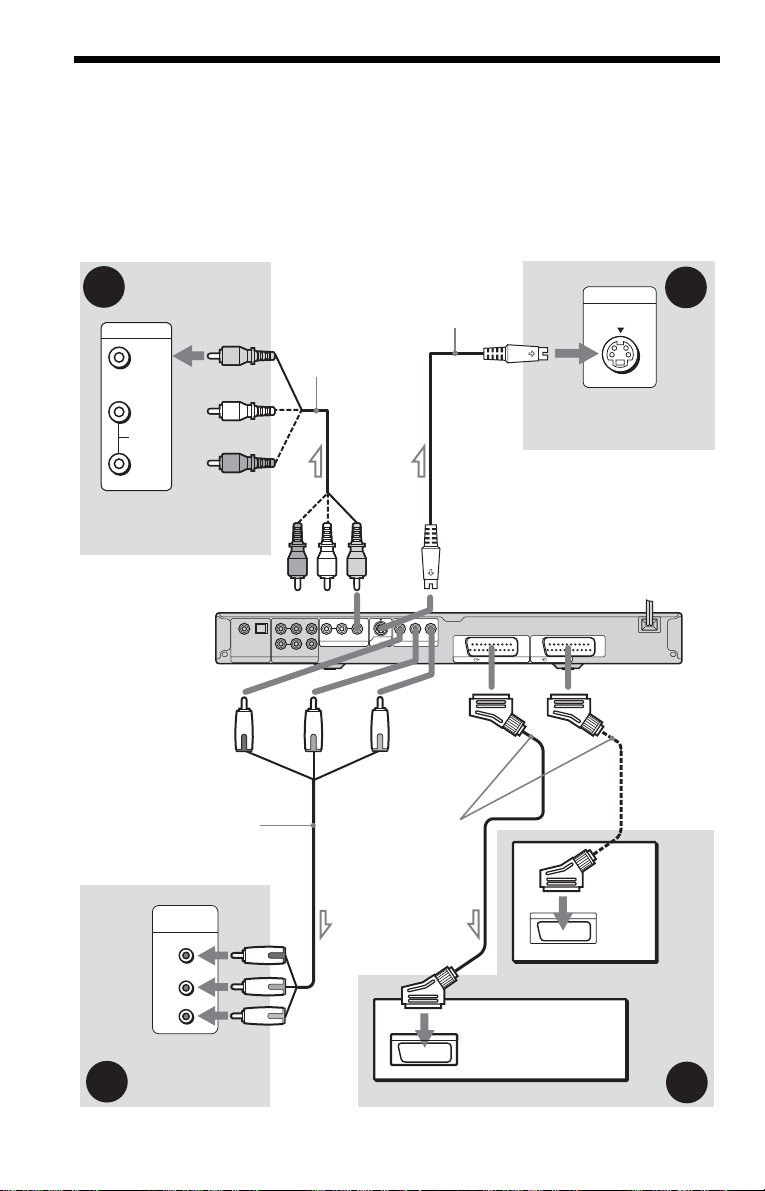
Etape 3 : Raccordement des câbles vidéo
Raccordez ce lect eur à votre moniteur de télévision, projecte ur ou am plificateur audi o et vid éo
(récepteur) à l’aide du câble vidéo. Sélectionnez l’un des raccordements A à D, selon la prise
d’entrée de votre téléviseur, project eur ou amplificateur audio et vidéo (récepteur).
Afin de visualise r d es images à signau x pr ogressifs (525p ou 625p) avec un té l évi seur, un
projecteur ou un moniteur compatible, vous devez utiliser le r ac cordement A.
Exemple : DVP-NS955V
Câble audio/
C
INPUT
VIDEO
L
AUDIO
R
vidéo (fourni
avec les
modèles
destinés au
Royaume-Uni)
Câble S VIDEO
(non fourni )
INPUT
S VIDEO
D
Téléviseur, projecteur
ou amplificateur AV
(récepteur)
Téléviseur, projecteur
ou amplificateur AV
(récepteur)
vers LINE OUT (VIDEO)
vers COMPONENT
VIDEO OUT
Câble vidéo composante
(non fourni)
COMPONENT
VIDEO IN
(vert)
(bleu)
(rouge)
Y
PB/CB
PR/CR
Téléviseur,
projecteur ou
amplificateur AV
A
(récepteur)
l : Sens du signal
OPTICAL FRONTCOAXIAL
REAR CENTER
L
R
PCM/DTS/MPEG/
DOLBY DIGITAL
DIGITAL OUT 5.1CH OUTPUT
(vert)
(jaune)
R-AUDIO-L
VIDEO Y
S VIDEO
LINE OUT
OUT
WOOFER
(bleu)
COMPONENT VIDEO OUT
(rouge)
vers LINE
(RGB)-TV
Câble Péritel (SCART)
(non fourni)
Téléviseur
vers S VIDEO OUT
PR/CRPB/CB
LINE 1(RGB)-TV
LINE 2
Lecteur CD/DVD
vers LINE 2
(DVP-NS955V
uniquement)
Raccordement du magnétoscope
Magnétoscope
B
18
FR
Page 19

Remarque
Lors du raccordement à un téléviseur prenant en
charge les signaux au format prog ressif, il est
recommandé d’utiliser uniquement le raccordement
A. Lors du raccordement à votre téléviseur via les
deux raccordements A et B, un signal de
commande spécial transmis via le câble Péritel
(SCART) peut entraîner la co mm utation du signal
vers la prise Péritel (SCART).
A En cas de raccordement du lecteur à un moniteur, un projecteur
ou un amplificateur AV (récepteur) équipé de prises d’entrée vidéo
composante (Y, P
Raccordez l’appareil via les prises COMPONENT VIDEO OUT à l’aide d’un câble vidéo
composante (non fourni) ou de trois câbles vidéo (non fournis) du même type et de la même
longueur. Vous obt enez ainsi une reproduction des coule ur s t rè s pr écise et des images
d’excellente qualité.
Si votre téléviseur accepte les signaux au format progressif 525p/625p, utilisez ce raccordement,
puis appuyez sur la touche PROGRESSIVE du panneau arrière pour diffuser des signaux
progressifs. Pour plus de détails, rep ortez-vous à la section « Utilisation de la touche
PROGRESSIVE » (page 21).
B En cas de raccordement à une prise d’entrée Péritel (SCART)
Raccordez un câ ble Pé ri tel ( SCAR T) ( non fo urn i). Ve il lez à br anc her le s fi ches s ol idem ent af in
d’éviter les bourdonnements et les parasites. Lors du raccordement avec le câble Pér itel
(SCART), vérifiez que le téléviseur prend en charge les s ig naux S-Vidéo ou RV B. Reportezvous au mode d’emploi fourni avec le té lé viseur à raccorde r. De même, lorsque vous réglez
«LINE» sur «S VIDEO» ou «RVB» sous «REGLAGE DE L’ECRAN» dans le menu
d’installation (page 88), utilisez un câble Péritel (SCART) compa tible avec chaque s ignal. Pour
le DVP-NS955V, veillez à raccorder votre téléviseur à la prise LINE 1 (RGB)-TV du lecteur.
Avec ce raccordement, sélectio nnez « NORMAL (INTERLAC E ) » (paramètr e par défaut) en
appuyant sur la touch e PROGRESSIVE du pann ea u frontal.
B/CB, PR/CR)
Vert
Bleu
Rouge
Vert
Bleu
Rouge
Raccordements
C En cas de raccordement du lecteur à une prise d’entrée vidéo
Branchez la fiche jaune du câble audio/vidéo (fourni avec l es modèles destiné s au RoyaumeUni) sur la prise vidé o (jaune). Vous o bt enez ainsi des image s de qualité standard.
Avec ce raccordement, sélectio nnez « NORMAL (INTERLAC E ) » (paramètr e par défaut) en
appuyant sur la touch e PROGRESSIVE du pann ea u frontal.
Jaune
Blanc (L - gauche)
Rouge (R - droite)
Jaune
Blanc (L - gauche)
Rouge (R - droite)
,suite
19
FR
Page 20
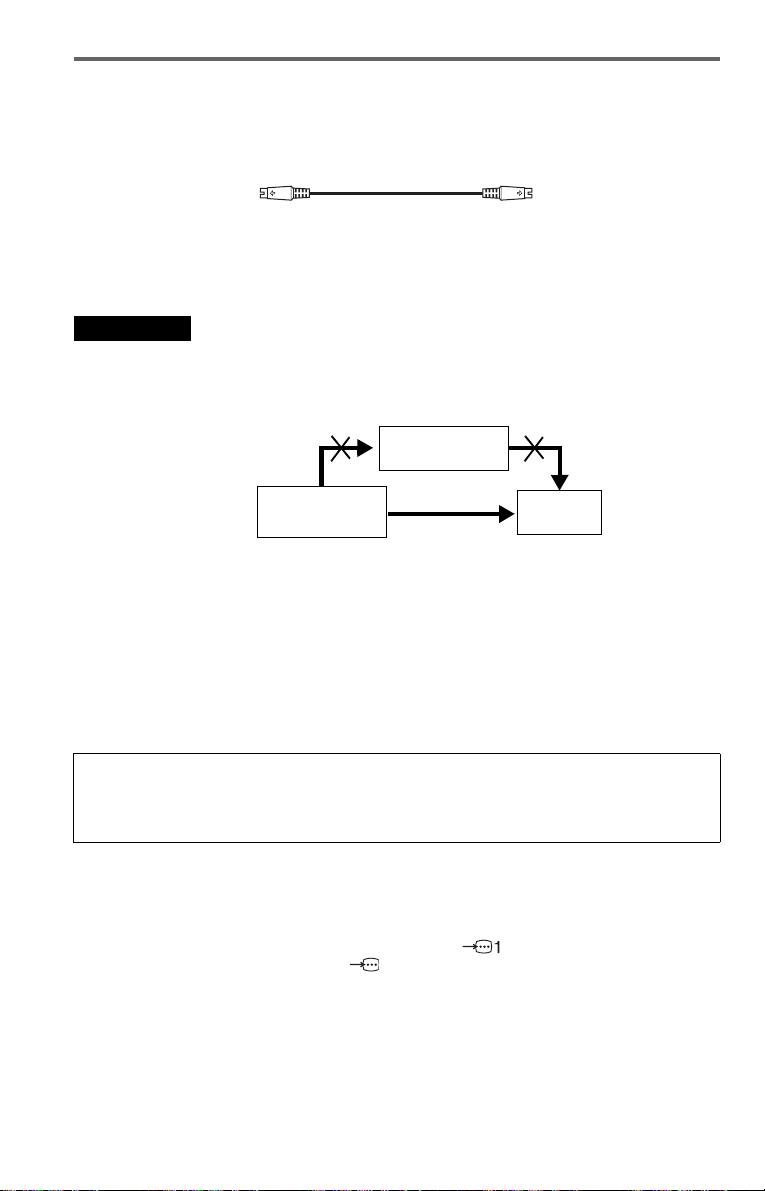
D En cas de raccordement à une prise d’entrée S VIDEO
Raccordez un câble S VIDEO (non fourni). Vous obtenez ainsi des images d’une grande qualité.
Avec ce raccordement, sélectionnez « NORMAL (INT ERLACE) » (paramètre par défaut) en
appuyant sur la touche PROGRESSIVE du panneau frontal.
En cas de raccordeme nt à un téléviseur à grand écran
Selon le disque, le format de l’image peut ne pas être adapté à l’écran du téléviseur. Pour
modifier le rapport d’aspect, report ez-vous à la page 87.
Remarques
• Ne raccordez pas de magnétoscope ou un autre appareil entre votre téléviseur et le lecteur. Si vous faites
passer les signaux du lecteu r via le magnétoscope, il est possible que l’image affichée sur l’écran du
téléviseur ne soit pas claire. Si votre téléviseur possède une seule prise d’entrée audio/vidéo, raccordez le
lecteur à cette prise.
Magnétoscope
Lecteur CD/DVD
Raccordement direct
• Notez que le s téléviseurs à haute définition ne sont pas tous entièreme nt c ompatibles avec ce lecteur.
Lorsqu’un tel téléviseur est raccor dé , des para sites peuvent s’ajouter à l’image . En c as de probl èm e s
d’image dus au balayage progressif 525 ou 625, il est recommandé à l’utilisateur de commuter la connexion
sur la prise de sortie de « résolution standard » . Pour toute question au sujet de la compati bilité de votre
téléviseur avec ce lecteur DVD 525p et 625p, veuillez contacter notre centre de service après-vente.
• Lorsque vous r acc o r de z le le cteur au téléviseur via les pris es Pé r ite l ( SCA RT), la source d’entrée du
téléviseur se règle automatiquement sur le lecteur lorsque vous lancez la lecture. Dans ce cas, appuyez sur
t (Télévision/vidéo) sur la télécommande pour régler de nouveau la source d’entrée sur le téléviseur.
• Si vous réglez « LINE » sur « RVB » sous REGLAGE DE L’ECRAN (page 30, 88), le lecteur n’éme t
aucun signal vidéo composa nte .
Téléviseur
Lors de la lecture d’un disque enregistré dans le système couleu r N T SC, le lecteur af fi che le
signal vidéo ou le menu d’installation, par exemple, dans le système couleur NTSC et l’image
risque de ne pas ap paraît re sur les té léviseu rs conf ormes au sy stème cou leur PAL. Vou s devez
alors ouvrir le plate au et retirer le disque .
Pour le DVP-NS955V
• En cas de raccordement à un magnétosc ope, racco rdez vo tre magn étoscope à la p rise LINE 2 du lecteur. Le
magnétoscope ne peut enregistrer que le signal proven an t du té lé viseur.
• En l’absenc e d’aff ic ha ge des image s pr ove na nt d’ un magnétoscope par l’intermédi aire de ce lecteur
raccordé à un téléviseur via les prises composante RVB, réglez sur t (Audio/Vidéo) au niveau de
votre téléviseur. Lorsque vous sélectionnez (RVB), le téléviseur ne peut recevoir aucun signal du
magnétoscope.
• Si vous souhaitez utiliser la fonction SmartLink du magnétoscope, raccordez celui-ci à la prise SmartLink
de votre téléviseur et raccordez le lecteur au téléviseur par l’intermédiaire d’une autre prise.
• Il est possible que la fonction SmartLink ne fonctionne pas correctement si votre magnétoscope est raccordé
à votre téléviseur par l’intermédiaire des prises Péritel (SCART) du lecteur.
20
FR
Page 21
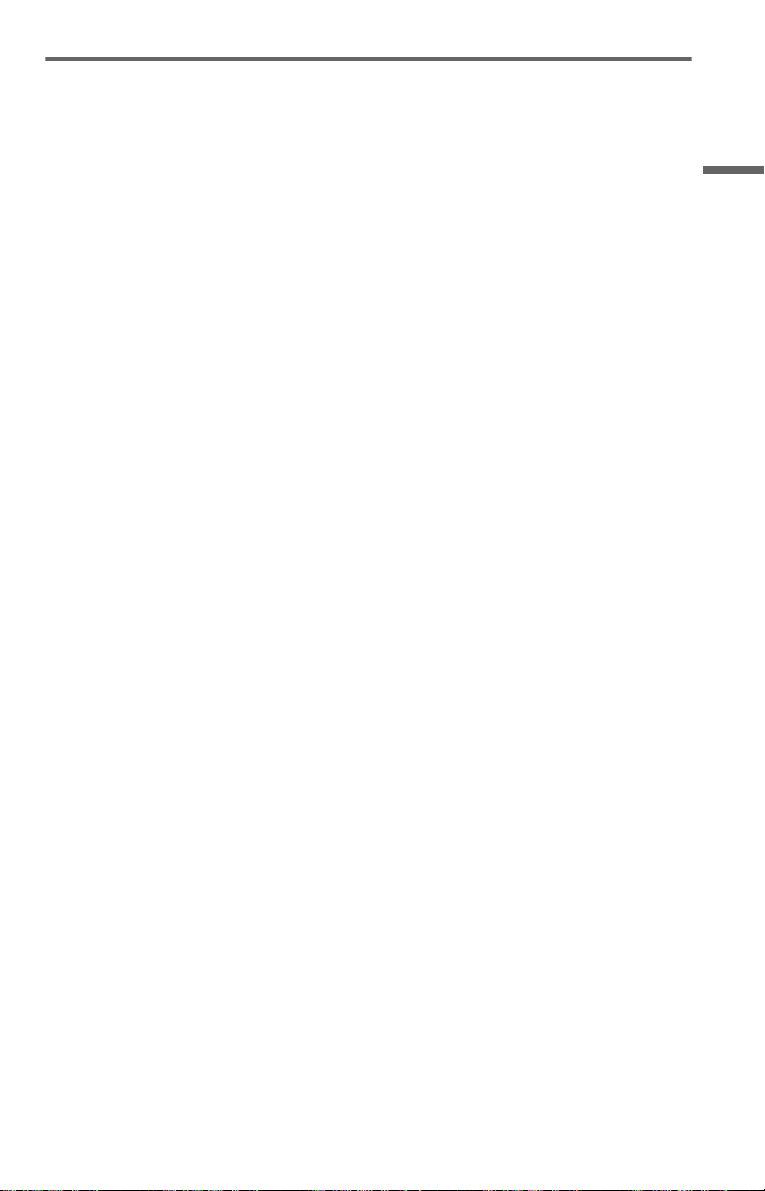
Utilisation de la touche PROGRESSIVE
La touche PROGRESSIVE du panneau frontal vous permet de sélectionner le format des
signaux vidéo aff ichés par le lecteur (Progressive ou Interlace) ainsi que la méthode de
conversion des signaux progre ssifs. Le témoin PROGRESSIVE s’allume lors que le lecteur émet
des signaux prog ressifs.
Chaque fois que vous appuyez sur PROGRESSIVE, l’affichage change comme suit :
Raccordements
PROGRESSIVE AUTO
PROGRESSIVE VIDEO
NORMAL (INTERLACE)
◆PROGRESSIVE AUTO
Sélectionnez ce régl age si :
–votre téléviseur accepte les signaux progressifs et
–votre téléviseur est raccordé aux prises COMPONENT VIDEO OUT.
Vous sélectionnez normalement ce réglage lorsque les conditions ci-dessus sont remplies. Le
type de logiciel est alors automatiquement détecté et la méthode de conversion appropriée est
sélectionnée.
Notez que l’image risque de ne pas êt re claire, voire de ne pas apparaîtr e, si vous sélectionnez
ces réglages lo rs qu’une des deux conditions ci-dessus n’est pas remplie.
◆PROGRESSIVE VIDEO
Sélectionnez ce régl age si :
–votre téléviseur accepte les signaux progressifs et
–votre téléviseur est raccordé aux prises COMPONENT VIDEO OUT, et
–vous souhaitez appliqu er la métho de de conve rsion PRO GRESSIVE VIDE O pour les logicie ls
Sélectionnez ce réglage si l’image n’est pas nette lorsque vous choi si s sez PROGRESSIVE
AUTO.
Notez que l’image risque de ne pas êt re claire, voire de ne pas apparaîtr e, si vous sélectionnez
ces réglages lorsqu’une des conditions ci-dessus n’est pas remplie.
◆NORMAL (INTERLACE)
Sélectionnez ce régl age si :
– votre téléviseur n’accepte pas le s si gnaux progress if s ou
– votre téléviseur est raccordé à des prises autres que COMPONENT VIDEO OUT (LINE OUT
(VIDEO) ou S VIDEO OUT).
◆A propos des types de lo giciels DVD et de la métho de de conversion
Les logiciels DVD peuvent être divisés en deux types : les logiciels basés sur un film et ceux
produits à partir d’une bande vidéo.
Les logiciels produits à partir de bandes vi déo sont inspirés des pro g r am m es télévisés, tels qu e
des films télévisé s et des sitcoms. Ils affichent 3 0images/60 champs par seconde. Les logi cie l s
provenant de films sont des enreg istrements effe ctués à partir de la pellic ule original e d’un film,
et affichent 24 images par seconde. Certains logiciels de DVD contiennent à la fois le format
vidéo et le forma t f il m .
Pour que les image s apparaissent naturelles à l’écran lor squ’elles sont rep roduites au format
progressif, les signaux progre ssifs doivent être convertis pour correspondre au type de logiciel
DVD que vous regardez.
m
m
vidéo.
,suite
21
FR
Page 22
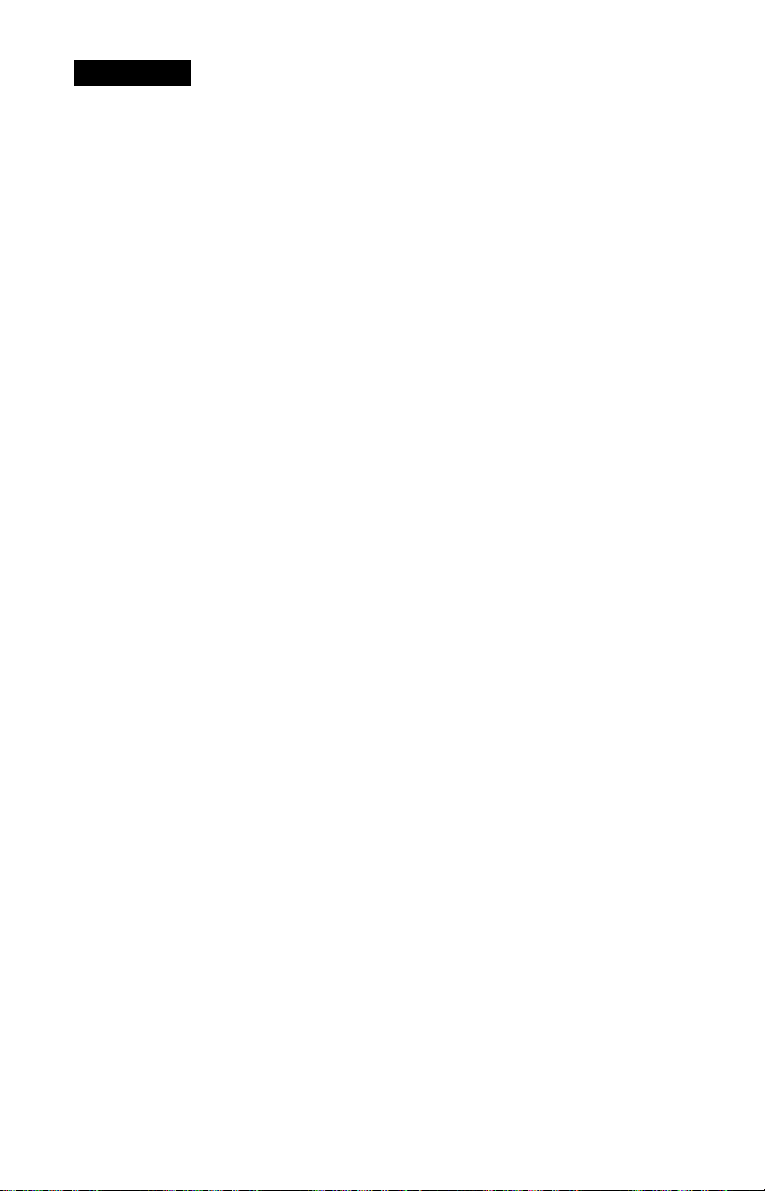
Remarques
• Lors de la lecture d’un logiciel produit à partir d’une bande vidéo au format de signal progressif, des parties
de certains types d’images peuvent apparaître peu naturelles en raison du procédé de conversion en cas de
sortie via les prises COMPONENT VIDEO OUT. Les im ag es repr odui te s pa r l’i nte r mé di ai re de s prise s
S VIDEO OUT et LINE OUT (VIDEO) ne sont pas affectées, car elles possède nt le forma t nor mal
(entrelacé).
• Si vous réglez « LINE » sur « RVB » sous « REGLAGE DE L’ECRAN », le lecteur bascule vers
« NORMAL (INTERLACE) », même si vous sélectionnez «PROGRESSIVE AUTO » ou
« PROGRESSIVE VIDEO ».
22
FR
Page 23

Etape 4 : Raccordement des câbles audio
Reportez-vous au tableau ci-dessous pour sélectionner le raccordement le mieux adapté à votre
système. Reportez-vous également aux modes d’ emploi des appare ils que vous souhai t ez
raccorder.
Choisissez un raccordement
Choisissez l ’un des raccordements suivan ts, de à .
A D
Raccordements
Appareils à raccorder Raccordement Exemple
Téléviseur
• Effets surround :
– TVS DYNAMIQUE (page 58)
– TVS LARGE (page 58)
Amplificateur stéréo (récepteur)
• Effets surround :
– TVS STANDARD (page 58)
ou
Platine MD/DAT
• Effets surround :
– TVS STANDARD (page 58)
Amplificateur audio et vidéo (récepteur) équipé
d’un décodeur Dolby*1 Surround (Pro Logic) et
de 3 à 6 enceintes
• Effets surround :
– Dolby Surrou nd (Pro Logic) (page 100)
Amplificateur audio et vidéo (récepteur) équipé
de prises d’entrée 5.1 canaux et de 4 à 6 enceintes
• Effets surround :
– Dolby Digita l ( 5.1 can a ux) (page 100)
– DTS (5.1 canaux) (page 100)
– Super Audio CD multicanaux (page 100)
– Audio MPEG (5.1 cana ux) (page 100)
ou
Amplificateur audio et vidéo (récepteur) équipé
de prises d’entrée numérique, d’un décodeur
Dolby Digital, DTS*2 ou MPEG audio et de
6 enceintes
• Effets surround :
– Dolby Digita l ( 5.1 can a ux) (page 100)
– DTS (5.1 canaux) (page 100)
– Audio MPEG (5.1 cana ux) (page 100)
et 2 enceintes
A
B
C
D
(page 25)
(page 26)
(page 27)
(page 28)
d’installation
,suite
23
FR
Page 24

z Conseil
Lorsque vous raccordez un amplificateur audio et
vidéo (récepteur) prenant en charge la fréquence
d’échantillonnage de 96 kHz, utilisez le
raccordement .
*1 F a br iqué sous licence de Dolby Laborato ries .
Les termes « Dolby » et « Pro Logic », ainsi que
le sigle double D. sont des marques
commerciales de Dolby Laboratories.
*2 Fabriqué sous licence Digital Theater Systems,
Inc. Brev ets américains No.
5 451 942 ; 5 956 674 ; 5 974 380 ; 5 978 762 ;
6 226 616 ; 6 487 535 et autr e s brevets
américai ns et internationaux déposés ou en
cours de dépôt. « DTS » et « DTS Digital
Surround » sont des marques déposées de
Digital Theater Systems, Inc. C opyr ight 1996,
2003 Digital Theater Systems, In c. Tous dr oi ts
réservés.
D
24
FR
Page 25

A
Raccordement à un téléviseur
Ce raccordement util is e l es enceintes de votr e té lé vi seur pour le son. Lorsque vous utilisez le
câble Péritel (SCA RT) pour le raccordemen t B de la section « Etape 3 : Raccordement des
câbles vidéo » (page 18), il n’est pas nécessair e de raccorder des câ bles audio au télév is eur.
Lecteur CD/DVD
OPTICAL FRONTCOAXIAL
REAR CENTER
R-AUDIO-L
L
R
PCM/DTS/MPEG/
DOLBY DIGITAL
DIGITAL OUT 5.1CH OUTPUT
VIDEO Y
LINE OUT
WOOFER
S VIDEO
OUT
PR/CRPB/CB
COMPONENT VIDEO OUT
LINE 1(RGB)-TV
LINE 2
A
R-AUDIO-L
VIDEO
(jaune)*
(jaune)*
Téléviseur
Raccordements
LINE OUT
vers LINE OUT
L/R (AUDIO)
l : Sens du signal
(blanc)
(rouge)
Câble audio/
vidéo (fourni
avec les modèles
destinés au
Royaume-Uni)
* La fiche jaune transmet les signaux vidéo
(page 18).
z Con seil
Lors du raccordement de ce lecteur à un téléviseur
mono, utilisez un câble de conversion stéréo-mono
(non fourni). Raccordez les prises LINE OUT L/R
(AUDIO) à la prise d’entrée audio du téléviseur.
(blanc)
(rouge)
vers l’entrée audio
,suite
25
FR
Page 26

B
Raccordement à un amplificateur stéréo (récepteur) et à 2 enceintes ou
à une platine MD ou DAT
Si l’amplificateur stéréo (récepteur) est doté uniq uement de prises d’entré e audio L et R, utilisez
B-1
. Si l’amplificateur (r écepteur) est doté d’une prise d’entrée nu mérique ou si vous
connectez l’appa reil à une platine MD ou DAT, utilisez le raccordement . Dans ce cas,
vous pouvez égal em ent raccorder le lecteur directem ent à la platine MD ou D A T sans utiliser
votre amplificateur stéréo (récepteur ).
Lecteur CD/DVD
OPTICAL FRONTCOAXIAL
REAR CENTER
R-AUDIO-L
PCM/DTS/MPEG/
DOLBY DIGITAL
DIGITAL OUT 5.1CH OUTPUT
B-2
OPTICALCOAXIAL
PCM/DTS/MPEG/
DOLBY DIGITAL
DIGITAL OUT
vers DIGITAL OUT
(COAXIAL ou OPTICAL)
Câble numérique
coaxial (non fourni)
L
R
VIDEO Y
LINE OUT
WOOFER
Câble numérique optique
(non fourni) Retirez le cache de la
prise avant de procéder aux
raccordements
ou
S VIDEO
OUT
PR/CRPB/CB
COMPONENT VIDEO OUT
LINE 1(RGB)-TV
(rouge)
ou
(blanc)
Câble audio stéréo
(non fourni )
B-2
LINE 2
B-1
R-AUDIO-L
LINE OUT
vers LINE OUT L/R (AUDIO)
VIDEO
vers l’entrée numérique coax iale
ou optique
[Enceintes]
Avant gauche (L)
Avant droite (R)
l : Sens du signal
Remarque
Les signaux audio d’un Super Audio CD ne sont pas
reproduits par les prises DIGITAL OUT.
FR
26
(blanc)
Amplificateur stéréo
(récepteur)
(rouge)
vers l’entrée audio
Platine MD/DAT
Page 27
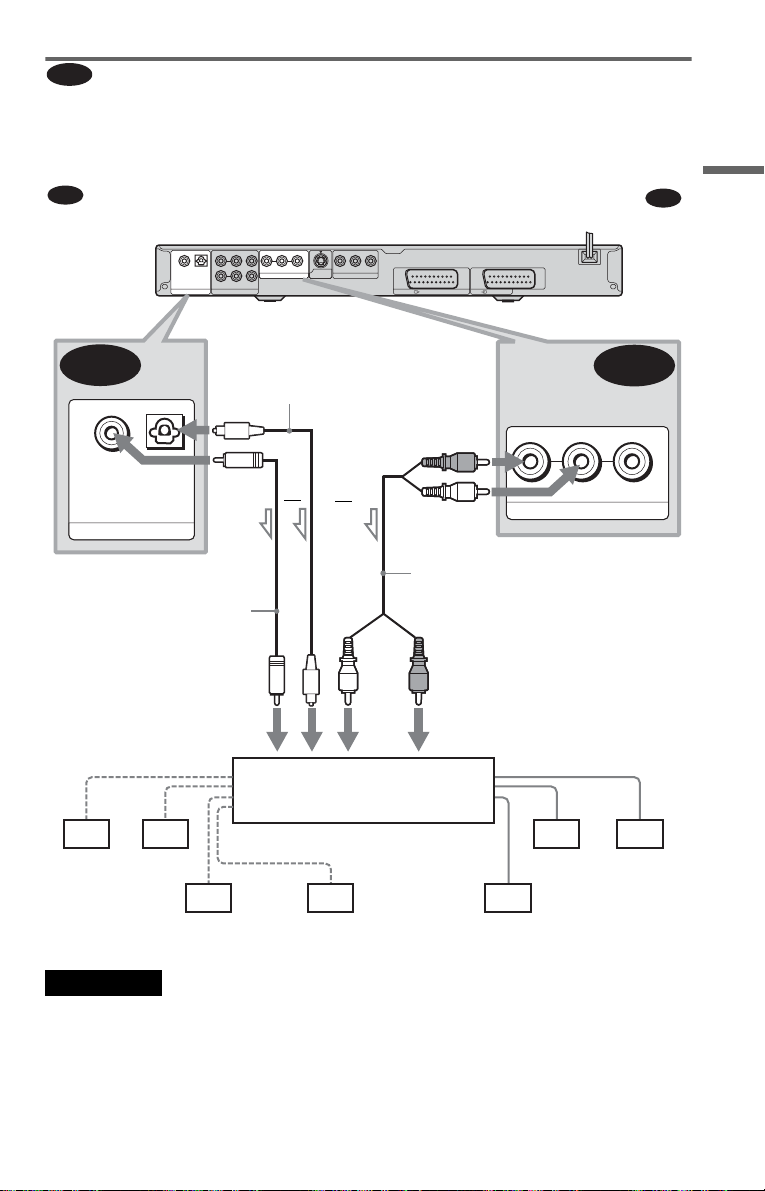
C
Raccordement d’un amplificateur audio et vidéo (récepteur) équipé d’un
décodeur Dolby Surround (Pro Logic) et de 3 à 6 enceintes
Seuls les disques audio Dolby Surround ou multicanal (Dolby Digital) permettent d’apprécier
l’effet Dolby Surrou n d.
Si l’amplificateur (récepteur) est équipé uniquement de prises d’entrée audio L et R, utilisez
C-1
. Si l’amplificateur (récepteur) est équipé d’une pris e d’entrée numériq ue, utilisez .
Lecteur CD/DVD
OPTICAL FRONTCOAXIAL
REAR CENTER
R-AUDIO-L
PCM/DTS/MPEG/
DOLBY DIGITAL
DIGITAL OUT 5.1CH OUTPUT
C-2
OPTICALCOAXIAL
PCM/DTS/MPEG/
DOLBY DIGITAL
DIGITAL OUT
vers DIGITAL OUT
(COAXIAL ou OPTICAL)
Câble numérique
coaxial (non fourni)
L
R
VIDEO Y
LINE OUT
WOOFER
Câble numérique optique
(non fourni) Retirez le cache de
la prise avant de procéder aux
raccordements
ou
S VIDEO
OUT
PR/CRPB/CB
COMPONENT VIDEO OUT
ou
LINE 1(RGB)-TV
(rouge)
(blanc)
LINE 2
R-AUDIO-L
LINE OUT
vers LINE OUT L/R (AUDIO)
Câble audio stéréo (non fourni)
C-2
C-1
VIDEO
Raccordements
vers l’entrée numérique
coaxiale ou optique
[Enceintes]
Amplificateur (récepteur) ave c
décodeur Dolby Surround
Arrière
gauche (L)
Arrière
droite (R)
Caisson de graves
Centrale
l : Sens du signal
Remarques
• Lors du raccordement de 6 enc ei nte s, remplacez
l’enceinte arrière mo no par une enc einte ce ntrale,
2 enceintes arrière et un caisson de grave.
• Les signaux au dio d’ un S upe r Audio C D ne son t
pas reproduits par les prises DIGITAL OUT.
(blanc)
(rouge)
vers l’entrée audio
Avant
gauche (L)
Arrière (mono)
[Enceintes]
Avant
droite (R)
,suite
27
FR
Page 28
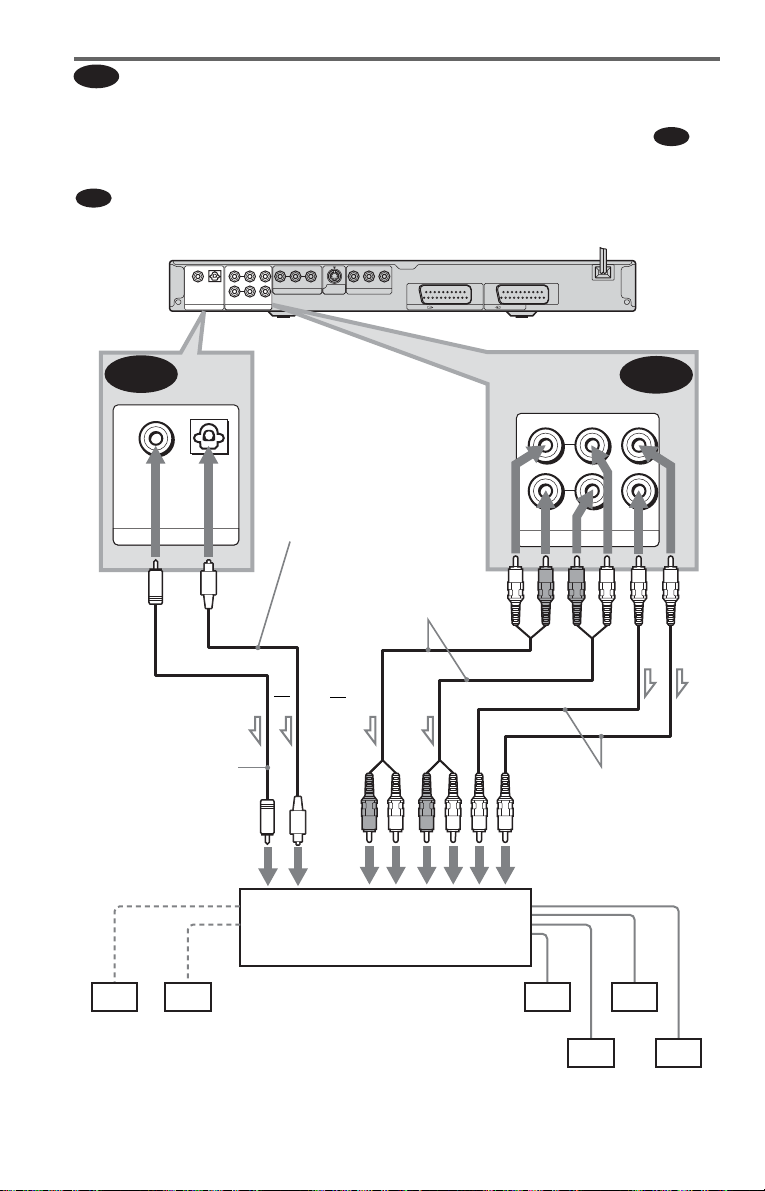
D
Connexion à un ampl ificateur au dio et vidéo (récepteur ) équipé de p rises
d’entrée 5.1 canau x et/ou d’ une pr ise d’ entrée numé rique et de 4 à 6enceintes
Si l’amplificateur audio et vidéo (récepteur) est équipé d’entrées 5.1 canaux, utilisez .
Si vous souhaitez la fonction de décodeur Dolby Digital, audio MPEG ou DTS de votre
amplificateur audio et vidéo (récepteur), effectuez le raccordement à cette prise à l’aide de
. Grâce aux connexions ci-dessous, vous pouvez obtenir une présence audio p lus réaliste
D-2
dans le confort de votre salon.
Lecteur CD/DVD
OPTICAL FRONTCOAXIAL
REAR CENTER
R-AUDIO-L
L
R
PCM/DTS/MPEG/
DOLBY DIGITAL
DIGITAL OUT 5.1CH OUTPUT
VIDEO Y
LINE OUT
WOOFER
S VIDEO
OUT
PR/CRPB/CB
COMPONENT VIDEO OUT
LINE 1(RGB)-TV
LINE 2
D-1
D-2
OPTICALCOAXIAL
PCM/DTS/MPEG/
DOLBY DIGITAL
DIGITAL OUT
Câble numérique
coaxial (non fourni)
vers l’entrée numérique
coaxiale ou optique
[Enceintes]
vers DIGITAL OUT
(COAXIAL ou OPTICAL)
vers 5.1CH
OUTPUT
Câble numérique optique (non
fourni) Retirez le cache de la
prise avant d’effectuer le
raccordement
Câble audio stéréo
(non fourni)
ou
ou
Amplificateur audio et vidéo
(récepteur) équipé d’entrées
5.1 canaux et/ou d’un décodeur
FRONT
REAR CENTER
L
R
WOOFER
5.1CH OUTPUT
Câble audio mono
(non fourni)
vers l’entrée audio
[Enceintes]
D-1
Centrale
l : Sens du signal
FR
28
Caisson de graves
Avant gauche (L)
Arrière gauche (L)
Avant droite
(R)
Arrière
droite (R)
Page 29
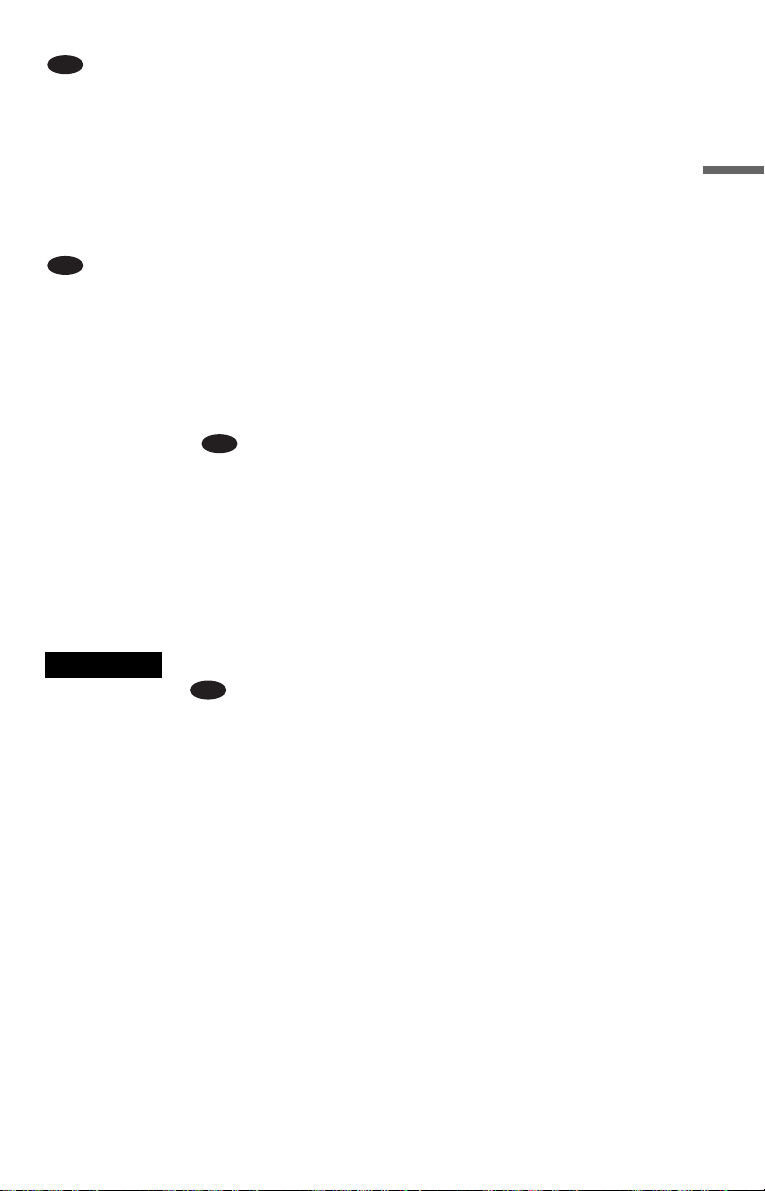
: Raccordement aux prises d’entrée
D-1
5.1 canaux
Vous pouvez profiter d’un son surround 5.1
canaux grâce au mul t idécodeur Dolby
Digital, audio MPE G , DTS ou Super Audio
CD interne de ce le cteur. Remarq uez que les
signaux MPEG 7.1 canaux subissent un
mixage aval pour les transformer en signaux
5.1 canaux.
: Raccordement à une prise d’entrée
D-2
numérique
Ce raccordement vous permet d’utiliser la
fonction de décode ur Dolby Digital, MP EG
audio ou DTS de votre amplificateur audio et
vidéo (récepteur ). Ce lecteur ne vous pe rm et
pas de profiter des effets sonores surround.
z Con seils
• Pour le raccordement
Pour connaître l’emplacem en t co rrect des
enceintes, reportez-vous au mode d’emploi des
composants raccordés.
• Pour améliorer le son :
– Utilis ez de s enceintes hautes performances.
– Utilisez des enceintes avant, arri ère et centrale qui
possèdent la même tail le et le s mê mes
performances.
– Placez le caisson de graves entre les enceintes
avant gauche et droite.
D-2
Raccordements
Remarques
Pour le raccordement
• Lorsque le raccordement est termin é, v eillez à
régler « DOLBY DIGITAL » sur « DOLBY
DIGITAL » et « DTS » sur « DTS » dans le menu
d’installation rapide (page 30). Si votre
amplificateur audio et vidéo (récepteur) dispose
d’une fonction de décodeur audio MPEG, régl ez
« MPEG » sur « MPEG » sous « REGLAGE
AUDIO ».
• Lorsque vous raccordez un amplificateur
(récepteur) conforme à la fréquence
d’échantillonnage 96 kHz, réglez « 48kHz/96kHz
PCM » sur « 96kHz/24bit » sous « REGLAGE
AUDIO » (page 92).
• Les signaux au dio d’ un S upe r Audio C D ne son t
pas reproduits par les prises DIGITAL OUT.
D-2
29
FR
Page 30

Etape 5 : Raccordement du cordon d’alimentation
Branchez les cordons d’alimentation du lecteur et du té léviseur sur des pr i ses secteur.
Etape 6 : Installation rapide
Suivez les étapes ci-dessous pour régler uniquement les paramètres de base nécessaires à
l’utilisation du lecteur.
Pour sauter un réglage, appuyez sur >. Pour revenir au réglage précédent, appuyez sur ..
"/1
./>
1 Mettez le téléviseur sous tension.
2 Appuyez sur [/1.
3 Commutez le sélecteur d’entrée
du téléviseur de manièr e à ce q ue
le signal provenant du lecteur
apparaisse à l’écran du
téléviseur.
Le message « Press [ENTER] to run
QUICK SETUP » (Appuyez sur
[ENTER] pour la INSTALLATION
RAPIDE.) s’affiche en bas de l’écran. Si
ce message ne s’affiche pas, sélectionnez
« QUICK » (RAPIDE) sous « SETUP »
(REGLAGE) dans le me nu de commande
pour lancer l’inst al l at i on rapide
(page 85).
FR
30
X/x
ENTER
4 Appuyez sur ENTER sans insérer
de disque.
Le menu d’installation permettant de
sélectionner la langue des menus à
l’écran s’affiche.
LANGUAGE SETUP
OSD:
MENU:
AUDIO:
SUBTITLE:
ENGLISH
ENGLISH
FRANÇAIS
DEUTSCH
ITALIANO
ESPAÑOL
NEDERLANDS
DANSK
SVENSKA
5 Appuyez sur les touches X/x p our
sélectionner une langue.
Le lecteur affi che le menu et les soustitres dans la langue sélectionnée.
Page 31

6 Appuyez sur ENTER.
Le menu d’installation permettant de
sélectionner le format d’écran du
téléviseur à raccorder s’affiche.
REGLAGE DE L'ECRAN
TYPE TV:
ECONOMISEUR D'ECRAN:
ARRIERE-PLAN:
LINE:
SORTIE 4:3:
4:3 LETTER BOX
16:9
16:9
4:3 PAN SCAN
PLEIN ECRAN
7 Appuyez sur les touches X/x pour
sélectionner le réglage
correspondant au type de
téléviseur utilisé.
◆ Téléviseur à écran large ou téléviseur
standard 4:3 offrant le format
d’affichage grand écran
• 16:9 (page 87)
◆ Lors du raccordement d’un téléviseur
standard 4:3
• 4:3 LETTER BOX ou 4:3 PAN SCAN
(page 87)
8 Appuyez sur ENTER.
Le menu d’installation permettant de
sélectionner le type de signal vidé o
provenant de la prise LINE (RGB)-TV
apparaît.
REGLAGE DE
TYPE TV:
ECONOMISEUR D'ECRAN:
ARRIERE-PLAN:
LINE:
SORTIE 4:3:
L'ECRAN
16:9
OUI
POCHETTE
VIDEO
VIDEO
S VIDEO
RVB
9 Appuyez sur X/x pour
sélectionner le type de signal
vidéo sortant de la prise LINE
(RGB)-TV.
◆ Signaux vi déo
• VIDEO (page 88)
◆ Signaux S- Vi déo
• S VIDEO (page 88)
◆ Signaux RVB
•RVB (page88)
Lorsque vous sé le ctionnez « RVB »,
vous ne pouvez pas utiliser la touche
PROGRESS IVE et le lecteur n’aff i che
plus de signaux vi déo provenant des
prises COMPONENT VIDEO OUT.
10Appuyez sur ENTER.
Le menu d’installation permettant de
sélectionner le type de prise utilisé pour
le raccordement d’un amplificateur
(récepteur) s’affiche.
Le lecteur est-il raccordé à un
ampli-tuner ? Sélectionnez le type de
prise utilisé.
OUI
LINE OUTPUT L/R(AUDIO)
DIGITAL OUTPUT
DIGITAL & 5.1CH OUTPUT
NON
11Appuyez sur les touches X/x pour
sélectionner le type de prise
utilisé (le cas échéant) pour le
raccordement d’un amplificateur
(récepteur), puis appuyez sur
ENTER.
Choisissez le paramètr e correspond ant au
raccordement audio que vous avez
sélectionné aux pages 25 à 28 ( à
).
D
A
• Si vous raccor dez le lecteur à un
téléviseur uniquement, sélectionn ez
« N O N ». L’install at i on rapide et les
raccordements sont terminés.
B-1 C-1
• Sélectionnez « LINE OUTPUT L/R
(AUDIO) ». L’installation rapide et les
raccordements sont terminés.
B-2 C-2 D-2
• Sélectionnez « DIGITAL OUTPUT ».
Le menu d’installation pour « DOLBY
DIGITAL » s’affiche.
A
,suite
31
Raccordements
FR
Page 32

ou à la fois et
D-1 D-1 D-2
• Sélectionnez « DIGITAL & 5. 1CH
OUTPUT ». Le menu d’installation
pour « DOLBY DIGITAL » s’affiche.
12Appuyez sur X/x pour
sélectionner le type de signal
Dolby Digital à envoyer à
l’amplificateur (récepteur).
Choisissez le signal correspondant au
raccordement audio que vous avez
sélectionné aux pages 26 à 28 ( à
).
D
REGLAGE AUDIO
AUDIO ATT:
AUDIO DRC:
FILTRE AUDIO:
MIXAGE AVAL:
SORTIE NUMERIQUE:
DOLBY DIGITAL:
MPEG:
DTS:
48kHz/96kHz PCM:
B-2 C-2
DOLBY SURROUND
DOLBY DIGITAL
• D-PCM (page 91)
D-2
• DOLBY DIGITAL (uniquement si
l’amplificat eur (récepteur) est équipé
d’un décodeu r Dol by Di gital ) (p age 91)
B
NON
STANDARD
OUI
D-PCM
D-PCM
48kHz/16bit
1
13Appuyez sur ENTER.
« DTS » est sélectionné.
REGLAGE AUDIO
AUDIO ATT:
AUDIO DRC:
FILTRE AUDIO:
MIXAGE AVAL:
SORTIE NUMERIQUE:
DOLBY DIGITAL:
MPEG:
DTS:
48kHz/96kHz PCM:
DOLBY SURROUND
NON
STANDARD
OUI
D-PCM
D-PCM
DTS
PCM
D-PCM
48kHz/16bit
1
14Appuyez sur X/x pour décider si
vous souhaitez ou non envoyer un
signal DTS à votre amplif icateur
(récepteur).
Choisissez l e paramètre correspon dant au
raccordement audio que vous avez
sélectionné aux pages 26 à 28 ( à
).
D
B
B-2 C-2
• D-PCM (page 91)
D-2
• DTS (uniquement si l’amplificateur
(récepteur) dis pose d’un décodeur
DTS) (page 91)
15Appuyez sur ENTER.
◆ Si « DIGITAL OUTPUT » est
sélectionné à l’étape 11
• L’installation rapide et les
raccordements sont terminés.
• Si votre amplific ateur audio et vidéo
(récepteur) possède un décodeur audio
MPEG, réglez « MPEG » sur
«MPEG» (91).
◆ Si « DIGITAL & 5.1CH OUTPUT » est
sélectionné à l’étape 11
• Le menu d’instal la t io n pour
« REGLAGE H-P » s’affiche.
16Appuyez sur X/x pour
sélectionner la taille de l’enceinte
centrale.
Si aucune enceinte centrale n’est
raccordée, sélectionnez « NEANT »
(93).
REGLAGE H-P (DVD)
TAILLE:
DISTANCE:
NIVEAU(AVANT):
NIVEAU(ARRIERE):
TEST TONALITE:
AVANT:
CENTRE:
ARRIERE:
EXTR. GRAVES:
To set, press , then .
NON
ENTER
GRAND
GRAND
GRAND
NEANT
17Appuyez sur ENTER.
« ARRIERE » est sélectionné.
REGLAGE H-P (DVD)
TAILLE:
DISTANCE:
NIVEAU(AVANT):
NIVEAU(ARRIERE):
TEST TONALITE:
AVANT:
CENTRE:
ARRIERE:
EXTR. GRAVES:
NON
GRAND
GRAND(ARRIERE)
GRAND
GRAND(LATERAL)
GRAND
PETIT
OUI
OUI
32
FR
Page 33

18Appuyez sur X/x pour
GRAND
GRAND
GRAND
OUI
REGLAGE H-P (DVD)
TAILLE:
DISTANCE:
NIVEAU(AVANT):
NIVEAU(ARRIERE):
NON
TEST TONALITE:
AVANT:
CENTRE:
ARRIERE:
EXTR. GRAVES:
sélectionner la taille des
enceintes arrière.
Si aucune encein te ar rière n’est
raccordée, séle ct ionnez « NEANT ».
19Appuyez sur ENTER.
« EXTR. GRAVES » est sélectionné.
OUI
NEANT
20Appuyez sur X/x pour préciser si
vous avez raccordé un caisson de
grave.
21Appuyez sur ENTER.
L’installation rapide est terminée. Toutes
les opérations de raccordement et de
réglage sont ter m inées.
Si votre amplificateur audio et vidéo
(récepteur) pos sède un décodeur au di o
MPEG, réglez «MPEG » sur « MPEG »
(page 91).
Effets sonores surround
Pour profiter des ef f ets surround de votre
lecteur ou de votre amplificateur (récepteur),
réglez les éléments su iv an ts comme décrit cidessous pour le raccordement audio que vous
avez sélectionn é aux pages 26 à 28 ( à
). Il s’agit de ré gl ages pa r déf au t et , pa r
D
conséquent, il est in ut i le de l es modifier
lorsque vous raccordez le lecteur pour la
première fois . Reportez-vou s à la page 84
pour de plus ample s info rmations sur le menu
d’installation.
Raccordement audio (pages 26 à 28)
A
• Aucun régl age supplémentaire n’est
nécessaire.
C-1
B-1
• Réglez « MIXAGE AVAL » sur « DOLBY
SURROUND » (page 90)
B-2 C-2 D-2
• Réglez « MIXAGE AVAL » sur « DOLBY
SURROUND » (page 90)
• Réglez « SORTIE NUMERIQUE » sur
« OUI » (page 91)
D-1
• Réglez « DISTANCE », « NIVEAU
(AVANT) » et « NIVEAU (ARRIERE) »
en fonction des enceintes raccordées
(page 93).
B
Raccordements
z Conseils
• Pour les raccordements
Ne réglez « 48kH z/96kHz PCM » sur « 96kHz/
24bit » que si vous raccordez un amplificateur
(récepteur) conforme à la fréquence
d’échantillonnage de 96 kHz (page 92).
• Pour les raccordements
En cas de distorsion audio même à faible volume,
réglez « AUDIO ATT » sur «OUI »
(page 90).
• Pour le DVP-NS955V
La taille des enceintes que vou s définissez aux
étapes 16 à 20 détermine la taille des enceintes
Super Audio CD sous « REGLAGE H-P ». Si
vous souhaitez modifie r la taille des enceintes
pour les Super Audio CD, vous pouve z le fair e
sous « REGLAGE H-P » (page 92).
B-2 C-2
C-1 D-1
B-1
D-2
33
FR
Page 34

Lecture de disques
Lecture de disques
Les fonctions dis ponibles peuvent varier ou
être limitées selon les DVD ou les CD
VIDEO.
Reportez-vous au mode d’emploi fourni avec
le disque.
DVP-NS955V
H
[/1
A
2 Appuyez sur [/1.
Le lecteur se met s ous te nsion.
3 Commutez le sélecteur d’entrée
du téléviseur de mani ère à ce que
le signal provenant du lecteur
apparaisse à l’écran du
téléviseur.
◆ Lorsque vous utilisez un amplific ateur
(récepteur)
Mettez l’amplificateur (récepteur) sous
tension et sélectionnez le canal
permettant d’e nt endre le son provena nt
du lecteur.
4 Appuyez sur A du lecteur et posez
un disque dans le plateau de
lecture.
DVP-LS785V
[/1
Z
H
H/Molette
de lecture
A
[/1
VIDEO ON/
OFF (DVPNS955V
uniquement)
1 Mettez votre téléviseur sous
tension.
Face de lecture vers le bas
5 Appuyez sur H.
Le plateau de lecture se ferme. Le lecteur
démarre la lecture (lecture continue).
Réglez le volume sur le téléviseur ou
l’amplificat eur (récepteu r) .
Selon le disque en lec tu re, un menu peut
apparaître su r l’é cra n du té lé vise ur . Po ur
les DVD VIDEO, reportez-vous à la
page 38. Pour les CD VIDEO, re portezvous à la page 41.
Pour apprécier da vantage la netteté du
son des Super Audio CD/CD (DVP-NS955V
uniquement)
Vous pouvez réduire au minimum l’effet de la
sortie vidéo en la désactivant.
Appuyez sur VIDEO ON/OFF afin que le
témoin VIDEO OFF du lecteur s’allume.
Pour annuler l e rég lag e , appu ye z de no uv eau
sur VIDEO ON/OFF.
34
FR
Page 35

Pour mettre le lecteur hors tensio n
Appuyez sur [/1. Le lecteur passe en mode
de veille.
z Con seil
Le lecteur se met automatiquement hors tension
lorsque vous le laissez en mode d’arrêt pendant plus
de 30 minutes. (Fonction d’arrêt automatique)
Remarque
Les signaux audio d’un Super Audio CD ne sont pas
reproduits par les prises DIGITAL OUT.
Fonctions complémentaires
Z
CLEAR
ALBUM
ZOOM
./>
X
H
Pour Action
Arrêter la lecture Appuyez sur x
Faire une pause de
lecture
Reprendre la lect ure
après une pause
Passer à la plage, à la
scène ou au chapitre
suivant en mode de
lecture conti nu e
Revenir à la pl age, à la
scène ou au chapitre
précédent en mode de
lecture conti nu e
Arrêter la lecture et
retirer le disque
Répéter la scène
précédente*
1
Avancer rapidement
dans la scène en
2
cours*
instantanée)
(avance instantanée)
x
Appuyez sur X
Appuyez sur X ou sur
H
Appuyez sur la touche
> de la
télécommande, ou
tournez brièvement
vers la droite H/
Molette de lecture*
(DVP-LS785V
uniquement) du
lecteur.
Appuyez sur la touche
. de la
télécommande, ou
tournez brièvement
vers la gauche H/
Molette de lecture*
(DVP-LS785V
uniquement) du
lecteur.
Appuyez sur Z
Appuyez sur
(reprise instantanée)
pendant la lecture
Appuyez sur
(avance instantanée)
pendant la lecture
+/–
(reprise
5
5
Lecture de disques
,suite
35
FR
Page 36

Pour Action
Agrandir l’ image*3Appuyez plusieurs
Pour passer à l’album
suivant ou
précédent.*
*1 DVD VIDEO/DVD-RW/DVD-R uniquement.
*2 DVD VIDEO/DVD-RW/DVD-R et DVD+RW
*3 Vidéos et images au format JPEG uniquement
*4 DATA CD/DATA DVD uniquement.
*5 Pour plus de détails sur H/Molette de lecture,
z Conseils
• La fonc tion de reprise instantanée est pratique
lorsque vous souhaitez revoir une scène ou un
dialogue que vous avez manqué(e).
• La fonction d’avance instantanée est pratique
lorsque vous souhaitez sauter une scène que vous
n’avez pas envie de regarder.
4
La touche ne peut pas être utilisée pour le s
fichiers vidéo DivX.
uniquement. La touche ne peut pas êt re uti lisée
pour les fichiers vidéo DivX.
(sauf les images d’ARRIERE-PLAN). Vous
pouvez également déplacer l’ image agrandie à
l’aide des touches C/X/x/c. Selon le contenu
du disque, la fonction de zoom peut être annulée
automatiquement lors du déplacement de
l’image.
reportez-vous à la page 48.
fois sur ZOOM.
Appuyez sur CLEAR
pour annuler.
Appuyez sur ALBUM
+ ou – pendant la
lecture
Remarque
Les fonctions de reprise instantanée et d’avance
instantanée peuvent ne pas être disponibles pour
certaines scènes.
Verrouillage du plateau de
lecture (Verrouillage enfants)
Vous pouvez verrouiller le plateau de lecture
pour empêcher les enfants de l’ouvrir.
[/1
ENTER
O
RETURN
Alors que le lecteur est en mode de veille,
appuyez sur O RETURN , ENTER, puis sur
[/1 de la télécommande.
Le lecteur se met sous tension et l’indication
« LOCKED » apparaît dans la fenêtre
d’affichage du pa nneau frontal. Lors que le
verrouillage enfants est activé, les touches
et Z de la télécommande et du lecteur ne
fonctionnent pa s.
Pour déverrouiller le plateau de lecture
Pendant que le lecteur est en mode de veille,
appuyez de nouve au sur O RETURN,
ENTER, puis sur [/1.
A
36
Remarque
Même si vous sélectionnez
« REINITIALISATION » sous « REGLAGE »
dans le menu de commande (page 85), le plateau de
lecture demeure verroui llé .
FR
Page 37

Reprise de la lecture à
l’endroit où vous avez
arrêté le disque (Reprise
lecture)
Le lecteur enregistre le point d’arrêt du disque
pour un maximum de 40 disques et reprend la
lecture à partir de ce poi nt lorsque ce disque
est de nouveau utilisé. Si vous enregistrez un
point de reprise de lecture pour un quarante et
unième disque, le point de reprise de lecture
du premier disque est effacé de la mémoire.
xH
Remarques
• Pou r que cet te fonct ion soi t act ive, « REPRISE
LECTURE » doit être réglé sur « OUI » (réglage
par défaut) dans « REGLAGE
PERSONNALISE » (page 89).
• L e point d’ a rrê t de la lecture est effacé de la
mémoire lorsque :
– v ous c ha nge z de mod e de le ct ur e ;
– vous modifiez les réglages du menu d’installation.
• Pour les DVD-RW en mode VR, les CD, les
Super Audio CD, les DATA CD et les DATA
DVD, le lecteur mémorise le poin t de repr ise de
lecture pour le disque en cours.
Le point de reprise est effacé lo rs que :
– v ous ouvrez le plateau de lecture ;
– v ous dé br a nc h e z le co rd on d’ al imentation ;
– le lecteur passe en mode de veille (DATA CD/
DATA DVD uniquement).
• L a fonc ti on de repr ise de lecture n’est pas
disponible en mode de lecture aléa toi re ou de
lecture programmée.
• Ce tt e fonc ti on pe ut ne pas êtr e disponible pour
certains disques.
• Si « REPRISE LECTURE » est réglé sur « OUI »
sous « REGLAGE PERSONNALISE » et que
vous lancez la lecture d’un disque enregistré, tel
qu’un DVD-RW, le lecteur peut lire d’autres
disques enregistrés à partir du mê me point de
reprise de lecture. Pour reprendre la lecture depuis
le début du disque, appuyez deux fois sur x, puis
appuyez sur H.
Lecture de disques
1 Pendant qu ’un disque e st en cours
de lecture, appuyez sur x pour
arrêter la lecture.
« R ESUME » apparaît dans la fenêtre
d’affichage du panneau frontal.
2 Appuyez sur H.
La lecture commence au point d’arrêt du
disque à l’étape 1.
z Con seil
Pour reprendre la lecture depuis le début du disque,
appuyez deux fois sur x, puis appuyez sur H.
37
FR
Page 38

Utilisation du menu du
1
DVD
Un DVD est divisé en l o ngues sections
d’images ou de musi que appelées « titres ».
Lors de la lecture d’un DVD comportant
plusieurs titres, vous pouvez sélectionner le
titre de votre choix à l’aide de la touche TOP
MENU.
Lors de la lecture de DVD permettant de faire
certains réglages, tels que la langue de la
bande son et des sous-titr es , sélectionnez ces
paramètres ave c la touche MENU.
Touches
numériques
ENTER
C/X/x/c
3 Appuyez sur ENTER.
TOP MENU
1 Appuyez sur TOP MENU ou MENU.
Le menu du disq ue s’af fic he à l ’écr an du
téléviseur.
Les éléments du menu varient d’un
disque à l’autre.
2 Appuyez sur C/X/x/c ou sur les
touches numériques pour
sélectionner l’élément que vous
souhaitez écouter ou m odifier.
Si vous appuyez sur les to uches
numériques, l’affichage suivant apparaît.
Appuyez sur les t ouches numériqu es
pour sélectionn er l’ él ément souhaité.
FR
38
MENU
Page 39

Sélection de
« ORIGINAL » ou de
« PLAY LIST » pour un
DVD-RW
Certains disques DVD-RW en mode VR
(enregistremen t vi déo) contiennent de ux
types de titres pour la lec ture : les titres de
l’enregistrement d’origine (ORIGINAL) et
les titres qui peuvent être créés su r des
graveurs de DVD pour montage (PLAY
LIST). Vous pouvez sélectionner le type de
titre à lire.
3 Appuyez sur les touches X/x pour
sélectionner un réglage.
• PLAY LIST : lecture des titres créés
par montage à partir du contenu
«ORIGINAL».
• ORIGINAL : lecture des titres de
l’enregistrement d’origine.
4 Appuyez sur ENTER.
Lecture de disques
X/x
DISPLAY
ENTER
1 Appuyez sur DISPLAY lorsque le
lecteur est en mode d’arrêt.
Le menu de commande s’affiche.
2 Appuyez sur les touches X/x pour
sélectionner (ORIGINAL/
PLAY LIST), puis appuyez su r
ENTER.
Les options de « ORIGINAL/PLAY
LIST » apparaissent.
)
1 2 ( 2 7
1 8 ( 3 4
T
1 : 3 2 : 5 5
PLAY LIST
PLAY LIST
ORIGINAL
)
DVD-RW
39
FR
Page 40

Sélection d’une zone de
2 CANAUX
lecture d’un Su per Audio
CD
SA-CD
MULTI/2CH
Sélection d’une zone de lecture
sur un Super Audio CD 2 canaux +
multicanaux
Certains Super Aud io CD comportent une
zone de lecture 2 canaux et une zone de
lecture multicanaux. Vous pouvez
sélectionner la zone que vous souha i tez
écouter.
SA-CD/CD
1 Appuyez sur SA-CD MULTI/2CH en
mode d’arrêt.
L’affichage ci- dessous apparaît .
Sélection d’une couche de
lecture d’un Super Audio CD
hybride
Certains Super Audio CD sont constit ués
d’une couche HD et d’une couche CD. Vous
pouvez sélectionner la couche de lecture que
vous souhaitez écouter.
Appuyez sur SA-CD/CD lorsque le lecteur
est en mode d’arrêt.
Chaque fois qu e vous appuyez sur cette
touche, vous sélectionnez alternativement
une couche H D ou une couch e CD. Lo rs de la
lecture d’une couche CD, le témoin « CD »
s’allume dans la fenêtre d’affichage du
panneau frontal.
Remarques
• Pour plus de détails sur le s S upe r Audio CD ,
reportez-vous à la page 100.
• Chaque foncti on du mode de lecture est propre à
la couche ou à la zone de lecture sélectionnée .
2 Appuyez plusieurs foi s sur SA-CD
MULTI/2CH pour sélectionner
l’élément souhaité.
• MULTI : lit une zone de lecture
multicanaux.
• 2 C ANAUX : lit une zone 2 canaux.
Le témoin « MULTI » de la fenêtre
d’affichage du panneau fronta l s’allume
lors de la lecture d’une zone de lecture
multicanaux.
FR
40
Page 41

Lecture de CD VIDEO
dotés de fonctions PBC
(lecture PBC)
La lecture PBC (commande de lecture)
permet la lecture interactive des CD VIDEO
par l’entremise d’un menu à l’écran du
téléviseur.
Touches
numériques
./>
z Conseil
Pour utiliser le lecteur sa ns les fonctions PBC,
appuyez sur ./> ou sur les touches
numériques lorsque le lecte ur es t arr ê té p our
sélectionner une plage, puis sur H ou sur ENTER.
L’indication «Lecture sans PBC » s’affiche à
l’écran du téléviseur, puis le lecteur lance la lecture
continue. Vous ne pouvez pas lire d’images fixes
telles qu’un menu.
Pour reprendre la lecture en mode PBC, appuye z
deux fois sur x, puis appu ye z sur H.
Remarque
Selon le CD VIDEO en lecture, l’indication
« Appuyez su r ENTER » de l’étape 3 peut être
remplacée par l’indication « Appuyez sur
SELECT » dans le mode d’empl oi fourni ave c le
disque. Dans ce cas, appuyez sur H.
Lecture de disques
H
x
ENTER
O RETURN
1 Lancez la lecture d’un CD VIDEO
doté de fonctions PBC.
Le menu du paramètre sélectionné
s’affiche.
2 Appuyez sur les touches
numériques pour sélectionner le
numéro de l’élément souhaité.
3 Appuyez sur ENTER.
4 Suivez les instructions du menu
pour commander les fonctions
interactives.
Comme le mode de fonctionnement peut
varier selon les C D VIDEO, reportezvous au mode d’emploi fourni avec le
disque.
Pour revenir au menu
Appuyez sur O RETURN.
41
FR
Page 42

Fonctions de mode de
lecture (lecture programmée,
lecture aléatoire, lectu re répétée,
lecture A-B répétée)
Vous pouvez régler les modes de lecture
suivants :
• Lecture programmée (page 42)
• Lecture aléatoire (page 44)
• Lecture répétée (page 45)
• Lecture A-B répétée (page 46)
Remarque
Le mode de lecture est annulé lorsque :
– vous ouvre z le platea u de lecture ;
– vous faites passer le lecteur en mode de veille en
appuyant sur [/1.
Création d’un programme
personnalisé (Lecture
programmée)
Vous pouvez lire l e conte nu d’un di sque da ns
l’ordre que vous souhaitez en organisant
l’ordre des t i t res, des chapitres ou des p l ages
du disque afin de cré er vot re propre
programme. Vous pouvez progr ammer
jusqu’à 99 titres, chapitres et plag es.
2 Appuyez sur X/x pour sélectionner
(PROGRAMMEE), puis
appuyez sur ENTER.
Les options de la lecture
« PROGRAMMEE » s’affichent.
)
1 2 ( 2 7
)
1 8 ( 3 4
T
1 : 3 2 : 5 5
NON
NON
REGLE
OUI
DVD VIDEO
3 Appuyez sur X/x pour sélectionner
«REGLE
ENTER.
« PLAGE » s’affiche lors de la lecture
d’un CD VIDEO, Super Audio CD ou CD.
t », puis appuyez sur
PROGRAMMEE
SUPP. TOTALE
– –
1.
TITRE
– –
2.
TITRE
– –
3.
TITRE
– –
TITRE
4.
– –
5.
TITRE
– –
6.
TITRE
– –
TITRE
7.
Plages ou titres enregistrés
sur un disque
– –
T
01
02
03
04
05
4 Appuyez sur c.
Le curseur se dé place jusqu’à la colonne
de titre ou de pl age « T » (« 01 », dans ce
cas précis).
CLEAR
H
DISPLAY
1 Appuyez sur DISPLAY.
Le menu de commande s’affiche.
FR
42
ENTER
X/x/c
PROGRAMMEE
SUPP. TOTALE
– –
1. TITRE
– –
2. TITRE
– –
3. TITRE
– –
4. TITRE
– –
5. TITRE
– –
6. TITRE
– –
7. TITRE
Chapitres enregistrés sur un disque
T
– – + +
01
02
03
04
05
C
01
02
03
04
05
06
5 Sélectionnez le titre, le chapitr e ou la
plage à programmer.
◆ Pendant la lecture d’un DVD VIDEO
Par exemple, sélectionnez le chapitre
«03» du titre «02».
Appuyez sur X/x pour sélectionn er
« 02» sous « T », puis appuyez sur
ENTER.
Page 43

PROGRAMMEE
SUPP. TOTALE
– –
1. TITRE
– –
2. TITRE
– –
3. TITRE
– –
4. TITRE
– –
5. TITRE
– –
6. TITRE
– –
7. TITRE
– –
C
T
+ +
01
01
02
02
03
03
04
04
05
05
06
Appuyez ensuite sur X/x pour
sélectionner «03» sous «C», puis
appuyez sur ENT ER.
PROGRAMMEE
SUPP. TOTALE
1. TITRE 0 2
2. TITRE
3. TITRE
4. TITRE
5. TITRE
6. TITRE
7. TITRE
– –
– –
– –
– –
– –
– –
–
Titre et chapitre sélectionnés
0 3
– –
T
01
02
03
04
05
◆ Pendant la lec t ur e d’ un CD VIDEO,
Super Audio CD ou CD
Par exemple, sélectionnez la plage
«02».
Appuyez sur X/x pour sélectionner
« 02 » sous « T », puis appuyez sur
ENTER. Le numéro de pl age peut
s’afficher av ec 3 chiffres dans le cas d’un
Super Audio CD.
Plage sélectionnée
– –
– –
– –
– –
– –
– –
0:15:30
T
– –
01
02
03
04
05
PROGRAMMEE
SUPP. TOTALE
1.
PLAGE
0 2
2.
PLAGE
PLAGE
3.
4.
PLAGE
5.
PLAGE
6.
PLAGE
7.
PLAGE
Durée totale des plages programmée s
6 Répétez les étapes 4 à 5 pour
programmer d’autres titres, chapitres
ou plages.
Les titres, chapitres et plages
programmés s’ affichent dans l’ordre de
programmation.
7 Appuyez sur H pour démarrer la
lecture programm ée.
La lecture programmée commence.
Lorsque le programme est terminé, vous
pouvez le redémarrer en appuyant sur
H.
Pour revenir à un e lecture normale
Appuyez sur CLE A R ou sélectionnez
« N ON » à l’étape 2. Pour lire le même
programme une no uvelle fois, sélectionn ez
« OUI » à l’étape 3, puis appuyez sur
ENTER.
Pour modifier ou supprimer un
programme
1 Suivez les étapes 1 à 3 de la section
« Création d’un programme personnalisé
(Lecture programmée) ».
2 Sélectionnez le numéro de programme du
titre, du chapitre ou de la plage à modifier
ou à supprimer avec les touche s X/x, puis
appuyez sur c. Si vous souhaitez
supprimer le titre, le chapitre ou la plage
du programme, appuyez sur CLEAR.
3 Suivez l’étape 5 pour effectuer une
nouvelle programmation. Pour annuler
un programme , sélectionnez « -- » sous
« T », puis appuyez sur ENTER.
Pour supprimer tous les titres, chapitres
et plages de l’ordre de programmation
1 Suivez les étapes 1 à 3 de la section
«
Création d’un progr amme personnalisé
(Lecture programmée) ».
2 Appuyez sur X et sélect ionnez « SUPP.
TOTALE ».
3 Ap puyez sur ENTER.
z Conseil
Vous pouvez répéter la lecture des titres, chapitres
ou plages programmés, ou les lir e de man iè re
aléatoire. Pendant la lecture programmée, suivez les
étapes des sections consacrées à la Lecture répétée
(page 45) ou la Lecture aléatoire (page 44).
Remarques
• Si vous pr ogra mmez des plages sur un Super
VCD, le temps de lecture tot al ne s’affiche pas.
• Vous ne pouvez pas utiliser cette fonction avec
des CD VIDEO et des Super VCD en même
temps que la lecture PBC.
Lecture de disques
,suite
43
FR
Page 44

Lecture dans un ordre aléatoire
TITRE
(Lecture aléatoire)
Le lecteur peut « mélanger » des titres, des
chapitres ou des pl ages. Des lectures
aléatoires successives peuvent donner un
ordre de lecture différent.
CLEAR
SHUFFLE
H
1 Appuyez sur SHUFFLE pendant la
lecture.
L’affichage ci- dessous apparaît .
Pour revenir à un e lecture normale
Appuyez sur CL EAR ou sélectionnez
« NON » à l’étape 2.
z Conseils
• Vous pouvez régler la lecture aléatoire lorsque le
lecteur est arrêté. Après avoir séle c ti onné le
paramètre « ALEATOIRE », appuyez sur H. La
lecture alé a t o ire commen ce.
• Lorsque « CHAPITRE » est sélectionné, jusqu’à
200 chapitre s d’ un disque peuvent être lus dans
un ordre aléatoire.
Remarque
Vous ne pouvez pas utiliser cette fonction avec des
CD VIDEO et des Super VCD en même temps que
la lecture PBC.
2 Appuyez plusieurs fois sur SHUFFLE
pour sélectionner l’élément à lire de
manière aléatoire.
◆ Pendant la lect ure d’un DVD VIDEO
•TITRE
•CHAPITRE
◆ Pendant la le ct ur e d’ un CD VIDEO,
Super Audio CD ou CD
• PLAGE
◆ Lorsque la lecture programmée est
activée
• OUI : effectue la lecture, dans un ordre
aléatoire, des titres, chap itres ou pla ges
programmés pa r la fonction de Lecture
programmée.
FR
44
Page 45

Lecture en boucle (Lecture
DISQUE
répétée)
Vous pouvez lire tous les titres ou toutes les
plages d’un disque ou le même titre, chapitre
ou plage de façon répétée.
Il est possible de combi ner le mode de lectu re
aléatoire et le mode de lecture programmée.
CLEAR
REPEAT
H
• CHAPITRE : lecture en boucle du
chapitre en cou r s.
◆ Pendant la lecture d’un CD VIDEO,
Super Audio CD ou CD
• DISQUE : lecture en boucle de toutes
les plages.
• PLAGE : lecture en boucle de la plage
en cours.
◆ Pendant la lecture d’un DATA CD/
DATA DVD
• DISQUE : lecture en bou cle de tous les
albums.
• ALBUM : lecture en boucle de l’album
en cours.
• PLAGE (plages audi o MP3
uniquement) : lecture en boucle de la
plage en cours.
• FICHIER (fichiers vidéo DivX
uniquement) : lecture en boucle du
fichier en co ur s.
◆ Lorsque la l ect ur e programmée ou la
lecture aléatoire e st act i vée
• OUI : lecture en boucle avec la fonction
Lecture programmée ou Lecture
aléatoire.
Lecture de disques
1 Appuyez sur REPEAT pendant la
lecture.
L’affichage ci-d es sous apparaît.
2 Appuyez plusieurs fois sur REPEAT
pour sélectionner l’élément à lire en
boucle.
◆ Pendant la lect ur e d’ un DVD VIDEO
• DISQUE : lecture en boucle de tous les
titres.
• TITRE : lecture en boucle du titre en
cours d’un disque.
• CHAPITRE : lecture en boucle du
chapitre en cours .
◆ Pendant la lect ur e d’ un DVD-RW
• DISQUE : lecture en boucle de tous les
titres du type sélectionné.
• TITRE : lecture en boucle du titre en
cours d’un disque.
Pour revenir à un e lecture normale
Appuyez sur CLE A R ou sélectionnez
« NON » à l’étape 2.
z Conseil
Vous pouvez régler la lecture répétée lorsq ue le
lecteur est arr êté. Après avoir sé lectionné le
paramètre « REPETEE », appuyez sur H. La
lecture répétée commence.
Remarques
• Vous ne pouvez pas utiliser cette fonction avec
des CD VIDEO et des Super VCD en même
temps que la lecture PBC.
• Lor s de la le c tur e répété e d’un DATA CD
contenant des plages audio MP3 et des fichiers
d’image JPEG dont le temps de lecture est
différent, la bande son et l’image risquent de ne
pas concorder.
• L or sque le p ara mè tr e « MODE ( MP 3 , JPEG) »
est réglé sur « IMAGE (JPEG) » (page 71), vous
ne pouvez pas sélectionner « PLAGE ».
,suite
45
FR
Page 46

Répétition d’une partie
spécifique (lecture A-B répétée)
Cet appareil pe rmet la l ec tu re en bo ucl e d’ un
passage précis da ns un titre, un chapitr e ou
une plage. (Cette fon ct i o n est utile lorsque
vous souhaitez mémoriser les paroles d’une
chanson, par exemple.)
CLEAR
ENTER
X/x
DISPLAY
A 18 - 1:32:30 B
4 Pendant la lecture, appuyez sur
ENTER lorsque vous avez repéré le
point de départ (point A) du p assage à
lire en boucle.
Le point de départ (point A) est défini.
A 18 - 1:32:30 B 18 - 1:33:05
5 Appuyez de nouve au sur ENTER
lorsque vous avez atteint le point de
fin (point B).
Les points définis s’affichent et le lecteur
commence la lecture répétée de ce
passage.
1 Appuyez sur DISPLAY pendant la
lecture.
Le menu de commande s’affiche.
2 Appuyez sur X/x pour sélectionner
(A-B REPETEE), puis appuyez
sur ENTER.
Les options de la fonction « A-B
REPETEE » s’affichent.
)
1 2 ( 2 7
)
1 8 ( 3 4
T
1 : 3 2 : 5 5
NON
REGLE
NON
3 Appuyez sur X/x pour sélectionner
«REGLE t », puis appuyez sur
ENTER.
La barre de réglage de « A-B
REPETEE » apparaît.
FR
46
DVD VIDEO
Pour revenir à un e lecture normale
Appuyez sur CL EAR ou sélectionnez
« NON » à l’étape 3.
z Conseil
Pour DVP-LS785V, vous pouvez aussi
utiliser la touche A-B de la télécommande.
Remarques
• Lorsque vous activez la fonction de lecture A-B
répétée, les réglages de lecture aléatoire, répétée
et programmée sont annulés.
• La lecture A-B répété e ne fonctionne pas sur
plusieurs titres.
• La lecture A-B répé té e n’es t pas po ssi ble pour le
contenu d’un DVD-RW (mode VR) constitué
d’images fixes.
Page 47

Recherche d’une scène
Recherche d’un poi nt
spécifique sur le disque
(recherche, balayage, lecture au
ralenti, arrêt sur image)
Vous pouvez rechercher rapidement un
passage précis du disque en regardant l’image
en lecture ou en effe ct uant une lecture au
ralenti.
m/
M
H
Trouver un passage rapidement
à l’aide des touches de
recherche précédent/suivant
Vous pouvez re chercher le chapit r e, la plage
ou la scène suivant(e) ou précédent(e) à l’aide
de ./> sur le lect eur.
Pendant la lectu re , a ppuyez une fois
brièvement su r > ou . pour passer à la
scène, à la plage ou au c h apitre suivant ou
précédent. Vou s pouvez aussi appuyer sur la
touche > ou . et la maintenir enfoncée
pour rechercher vers l’avant ou vers l’arrière,
puis la relâcher lo rsque vous avez trouvé
l’endroit souhaité, afin de revenir en lecture
normale. (Recherche)
Pour DVP-LS785 V , reportez-vous à la page
48.
Localisation rapide d’un point en
lisant un disque en avance
rapide ou retour rapide
(Balayage)
Recherche d’une scè ne
DVP-NS955V
./>
H
DVP-LS785V
H/Molette de lec ture
Remarques
• Certaines fonctions décrites risquent de ne pas
être disponibles avec tous les disques.
• Pour les DATA CD, vous pou ve z reche rc he r un
point spécifique du disque uniquement sur une
plage audio MP3.
Appuyez sur m ou M lorsqu’un
disque est en cours de lecture. Lorsque vous
atteignez l’endroit souhaité, a ppu yez s ur H
pour revenir en vi te sse normale. A chaque
pression sur l a touch e m ou M en
cours de balayage, l a vitesse de balayage
change. A chaque pression sur la touche,
l’affichage change de la manière indiquée
ci-dessous. Les vitesses effecti ves peuvent
varier selon les disques.
Sens de lecture
×2B t 1M t 2M t 3M
3M (DVD VIDEO/DVD-RW/CD VI DEO/DATA
CD (vidéo DivX)/D ATA DVD uniquement)
×2B (DVD VIDEO/Super Audio CD/CD
uniquement)
,suite
47
FR
Page 48

Sens inverse
×2b t 1m t 2m t 3m
3m (DVD VIDEO/DVD-RW/CD VI DEO/DATA
CD (vidéo DivX)/DATA DVD uniquement)
×2b (DVD VIDEO uniquement)
La vitesse de lecture « ×2B »/« ×2b » est
environ deux fois supérieure à la vites se
normale.
La vitesse de lecture « 3M »/«3m » es t
plus rapide que « 2M »/« 2m » et la
vitesse de lect ure «2M »/«2m » est plus
rapide que « 1M »/« 1m ».
Visualisation image par image
(Lecture au ralenti)
Appuyez sur m ou M lorsque le
lecteur est en mode de pause. Pour revenir à
la vitesse normal e, appuyez sur H.
Chaque fois que vous app uyez sur la touche
m ou M pendant la lecture au
ralenti, la vitesse de lecture change. Deux
vitesses sont disponibles. A chaque pression
sur la touch e, l’ affich age chan ge comme s uit :
Sens de lecture
2 y 1
Sens inverse (DVD VIDEO/DVD-RW
uniquement)
2 y 1
La vitesse de lecture « 2y »/« 2 » est
inférieure à «1 y »/« 1 ».
Remarques
• Il est impossible de rechercher une image fi xe sur
un DVD-RW en mode VR.
• Pour les DATA CD, cette fonction est disponible
uniquement pour les fichiers vid éo DivX.
Utilisation de la molette de
lecture sur le lecteur (DVPLS785V uniquement)
Il existe plusieurs manières de rechercher un
passage préci s d’un disque à l’aide de la
molette de lecture.
Pour passer au chapitre/plage/scène
suivant
Pendant la le cture, tournez briève m ent la
molette de lecture vers la droite pour passer
au chapitre/plage/scène suivant, ou vers la
gauche pour rev enir au chapitre/pl age/scène
précédent.
Pour localiser rapidement un passage
(Recherche)
En cours de lectur e, tournez la molette de
lecture vers la droite et maintenez-la dans
cette position pour rechercher un passage
dans le sens de lecture, ou tournez-la vers la
gauche et maintenez-la dans cette position
pour rechercher un passage en sens inverse.
Lorsque vous av ez t rouvé le passage
recherché, relâchez la molette pour revenir à
la vitesse normale de lecture.
Remarque
Pour les DATA CD, cette fonction est disponible
uniquement pour les fichiers vidéo DivX.
Lecture d’un disque image par
image (Arrêt sur image)
Pendant que le lecteur es t en mode de pause,
appuyez sur (étape) pour pa sser à
l’image suivante. Appuyez sur
(étape) pour re venir à l’image précédente
(DVD VIDEO/DVD-RW uniquement). Pour
revenir à la le ct ur e nor mal e, a pp uye z s ur H.
FR
48
Page 49

Recherche d’un tit r e/
– –
(10)
chapitre/plage/scène,
etc. (mode de recherche)
Vous pouvez effectuer une recherche par titre
ou par chapitre sur un DVD et une recherche
par plage, index ou scèn e sur u n CD VID E O/
Super Audio CD/CD/DATA CD/DATA
DVD. Chaque titre et plage étant identi fié par
un numéro uniqu e sur le disq ue, vo us po uvez
sélectionner le tit re ou la plage souhaité en
saisissant son numéro. Vous pouvez
également reche rcher une scène à l’aide du
code temporel.
Touches
numériques
CLEAR
SEARCH
MODE
ENTER
2 Appuyez plusieurs fois sur
SEARCH MODE pour sélectionner
une méthode de recherche.
◆ Pendant la lecture d’un DVD VIDEO ou
d’un DVD-RW
TITRE
CHAPITRE
TEMPS/TEXTE
Pour rechercher un point de départ en
saisissant un code temporel, sé lectionnez
« TEMPS/TEXTE ».
◆ Pendant la lecture d’un CD VIDEO ou
d’un Super VCD sans fonctions de
lecture PBC
PLAGE
INDEX
◆ Pendant la lecture d’un CD VIDEO ou
d’un Super VCD doté de fonctions de
lecture PBC
SCENE
◆ Pendant la l ect ure d’un Super Audio
CD/CD
PLAGE
◆ Pendant la lecture d’un DATA CD/
DATA DVD
ALBUM
PLAGE (plages audio MP3
uniquement)
FICHIER (fichiers d’image
JPEG et fichier s vidéo DivX
uniquement)
Recherche d’une scè ne
1 Appuyez sur SEARCH MODE.
L’affichage ci-d es sous apparaît.
«-- (**) » est sélectionné (** correspond
à un nombre). Le nombre entre
parenthèses indi que le nombre total de
titres, de plages, d’i ndex, de scènes, etc.
contenus sur le disque.
3 Sélectionnez le numéro du titre,
de la plage, de la scène, du code
temporel, etc. souhaité en
appuyant sur les touches
numériques correspondantes.
◆ Lorsque vous sélectionnez
TEMPS/TEXTE
Par exemple, pour trouver une scène
située à 2 heures, 10 minutes et 20
secondes du débu t du disque, saisissez
« 21020 ».
,suite
49
FR
Page 50

◆ Si vous fai t es une erreur
VISUALISER CHAPITRE
Effacez le chiffr e saisi en appuy ant sur
CLEAR, puis saisissez un autre chif fre.
4 Appuyez sur ENTER.
La lecture démarre au numéro
sélectionné.
Pour désactiver l’affichage
Appuyez plusieurs fois sur S EARCH MODE
jusqu’à ce que l’aff ichage soit désacti vé.
z Conseils
• Lorsque le menu de commande est désa ct iv é,
vous pouvez rechercher un chapitre (DVD
VIDEO/DVD-RW), une plage (Super Audio CD/
CD) ou un fichier (DATA CD (vidéo DivX)/
DATA DVD) en appuyant sur les touches
numériques, puis sur ENTER.
• Vous pouvez afficher la première scène d es titres,
chapitres ou plages enregistrés sur le disque sur
un écran divisé en 9 sections. Vous pouvez
démarrer directement la lecture en sélecti onna nt
une des scènes. Pour plus de détails , rep o rte zvous à la section « Recherche par scène
(NAVIGATION PAR IMAGES) » (page 50).
Remarques
• Le nombre de titres, de chapitres ou de plages
affiché correspond au nombre de titres, de
chapitres ou de plages enregistrés sur le disque.
• Vous ne pouvez pas utiliser le code temporel pour
rechercher une scène sur un DVD+RW.
Recherche par scène
(NAVIGATION PAR IMAGES)
Vous pouvez diviser l’écran en 9 sous-écrans
et rechercher rapidement la sc ène souhaitée.
PICTURE
NAVI
ENTER
C/X/x/c
DISPLAY
O RETURN
1 Appuyez sur PICTURE NAVI en
cours de lecture.
L’affichag e ci-dessous apparaît.
ENTER
FR
50
2 Appuyez plusieurs fois sur
PICTURE NAVI pour sélectionner
un paramè tre.
• VISUALISER CHAPITRE (DVD
VIDEO uniquement) : affiche la
première scène de chaque chapitre.
• VISUALISER TITRE (DVD VIDEO
uniquement) : affiche la première scène
de chaque titre.
• VISUALISER PLAGE (CD VIDEO/
Super VCD uniquement) : affiche la
première scène de chaque plage.
Page 51

3 Appuyez sur ENTER.
La première scène de chaque chapitre,
titre ou plage apparaît comme suit.
1
4
7
2
5
8
3
6
9
4 Appuyez sur C/X/x/c pour
sélectionner un chapitre, un titre
ou une plage, puis appuyez sur
ENTER.
La lecture démarre à par t ir de la scène
sélectionnée.
Pour revenir à u ne lecture norma le
pendant la configuration
Appuyez sur O RETURN ou DISPLAY.
z Con seil
S’il y a plus de 9 chap itr e s, titr e s ou plages, V
s’affiche en bas, à droite de l’écran.
Pour afficher les chapitres, titres ou plages
supplémentaires, sélectionnez les scènes du bas et
appuyez sur x. Pour revenir à la scène précédente,
sélectionnez les scènes du haut et appuyez sur X.
Remarque
Selon le disque, il se peut que ce r ta ins paramètres
ne soient pas disponibles.
Recherche d’une scè ne
51
FR
Page 52

Visualisation des informations
relatives au disque
Vérification du temps de
lecture et du temps
restant
Vous pouvez vérifier le temps de lecture et le
temps restant du titre, du chapitre ou de la
plage en cours. Il est également possib le de
vérifier les informations textuelles du DVD/
Super Audio CD/CD, le nom de la plage
(audio MP3) ou le nom du fichier (v id éo
DivX) enregist ré sur le disque.
Commutateur
TV/DVD
TIME/TEXT
1 N’oubliez pas de faire glisser le
commutateur TV/DVD sur DVD.
Appuyez sur TIME/TEXT en cours
de lecture.
L’affichage ci- dessous apparaît .
T 1:01:57
Informations
temporelles
2 Appuyez plusieurs fois sur TIME/
TEXT pour changer les
informations temporelles
affichées.
Les informations tempor elles disponibles
varient en foncti on du type de disque lu.
◆ Pendant la lecture d’un DVD VIDEO ou
d’un DVD-RW
•T
•T–
•C
•C–
◆ Pendant la lecture d’un CD VIDEO ou
d’un Super VCD (ave c fo nctions PBC)
•
◆ Pendant la lecture d’un CD VIDEO
(sans fonctions PBC), Super Audio CD ou
CD
•T
•T–
•D
•D–
◆ Pendant la lecture d’un Super VCD
(sans fonctions PBC)
•T
◆ Pendant la lecture d’un DATA CD
(audio MP3)
•T
◆ Pendant la lecture d’un DATA CD
(vidéo DivX)/DATA DVD (vidéo DivX)
•*:*:* (heures: minutes: secondes)
(heures: minutes: secondes)
*:*:*
Temps de lecture d u tit re en cours
*:*:*
Temps restant du titre en cours
*:*:*
Temps de lecture d u chapitre en cours
*:*:*
Temps restant du chapitr e en cours
(minutes: secondes)
*:*
Temps de lecture d e la scène en cours
(minutes: secon des)
*:*
Temps de lecture d e la pl age en cours
*:*
Temps restant de la plage en cours
*:*
Temps de lecture d u di sque en cours
*:*
Temps restant du disque en cours
(minutes: secondes)
*:*
Temps de lecture d e la pl age en cours
(minutes: secon des)
*:*
Temps de lecture d e la pl age en cours
Temps de lecture d u fichier en cours
52
FR
Page 53

Vérification des informations de
T 17:30 128k
JAZZ
RIVER SIDE
lecture du disque
Pour vérifier les informations textuelles
d’un DVD/Super Audio CD/CD
Appuyez plusieurs fois sur TIME/TEXT à
l’étape 2 pour afficher les i n f o r mations
textuelles enregistrées sur le DVD/Super
Audio CD/CD.
Les informations textuelles du DVD/Super
Audio CD/CD s’affichent uniquement si du
texte est enregistré sur le disque . Vous ne
pouvez pas modifi er le texte. Si aucun e
information t ext uelle n’est enre gistrée sur le
disque, l’indication « NO TEXT » s’affiche.
BRAHMS SYMPHONY
Affichage des informations dans
la fenêtre d’affichage du
panneau frontal
Les informations temporelles et textuelles
s’affichant à l’écran du téléviseur pe uvent
également être affichées dans la fenêtre
d’affichage du panneau frontal. Lorsque vous
modifiez les informations temporelles à
l’écran du téléviseur, les informations
affichées dans la fenêtre d’affichage du
panneau frontal changent tel qu’indiqué cidessous.
Visualisation des informati ons rel ati v es au disque
Pendant la lecture d’un DVD VIDEO ou
d’un DVD-RW
Temps de lecture du titre en cour s
Pour vérifier le nom d’album d’un DATA
CD/DATA DV D, etc.
Si vous appuyez sur TIME/TEXT pendant la
lecture de plages audio MP3 d’un DATA CD
ou de fichiers vidéo Di vX d’un DATA CD/
DATA DVD, vous pouvez afficher le nom de
l’album/plage/fichier, ainsi que le débit
binaire audio (quantité de données par
seconde du son en cours) sur l’écran de votre
téléviseur.
Débit binaire*
Nom de l’album
* Appara ît :
– pendant la lecture d’une plage audio MP3 d’un
DATA CD ;
– pendant la lecture d’u n fich ie r vidé o DivX av ec
audio MP3 d’un DATA CD/DATA DVD.
Nom de plage/fichier
Temps restant du titre en cours
Temps de lecture du chapitre en
cours
Temps restant du chapitre en
cours
Texte
Numéro du titre et du chapitre en
cours
(retour automatique au début)
,suite
53
FR
Page 54

Pendant la lecture d’un DATA CD (audio
MP3)
Temps de lect ur e et nu m é r o de
la plage en cours
Pendant la lecture d’un CD VIDEO (sans
fonctions PBC), Super Audio CD ou CD
Temps de lecture et numéro
de la plage en cours
Nom de la plage
Pendant la lecture d’un DATA CD (vidéo
DivX) ou d’un DATA DVD (vidéo DivX)
Temps de lecture du fichier en cours
Nom du fichier en cours
Numéro de l’album et du fichier en
cours
(retour automatique au début)
Temps restant de la plage en
1
cours*
Temps de lecture du disque
Temps restant du disque
Texte
Plage en cours et index*
(retour automatique au début)
*1 Pendant la lecture d’un Super Audio CD, la
plage en cours n’est pas affic hé e.
*2 La plage en cours et l’index ne s’affichent qu’en
mode de lecture d’un CD VIDEO ou d’un Super
Audio CD.
2
54
z Conseils
• Le numéro de la sc ène ou le temps de lecture
s’affichent lors de la le ctur e de CD VIDEO dotés
de fonctions PBC.
• Les informati ons te xtuelles qui ne peuvent être
affichées sur une seule ligne défilent dans la
fenêtre d’affichage du pannea u front al.
• Vous pouvez égal e men t vé rif ier les infor ma ti ons
temporelles et textuelles avec le menu de
commande (page 14).
FR
Page 55

Remarques
• En fonction du type de disque en lecture, les
informations textuelles du disque ou les noms des
plages peuvent ne pas s’afficher.
• Le lecteur peut uniquement afficher le premier
niveau des informations textuelles du disque, par
exemple le nom ou le titre du disque .
• Le temps de lecture des plages audio MP3 et des
fichiers vidéo DivX peut ne pas s’afficher
correctement.
• Si vous lisez un disque contenant des fichiers
d’image JPEG uniquement, « NO AUDIO
DATA » s’affiche lorsque « MODE (MP3,
JPEG) » est réglé sur « AUTO » et « JPEG »
s’affiche lorsque « MO DE (MP3, JP E G) » est
réglé sur « IMAGE (JPEG) » dans la fenêtre
d’affichage du panneau frontal.
Visualisation des informati ons rel ati v es au disque
55
FR
Page 56

Réglages du son
1
:
ANGLAIS
DOLBY DIGITAL 3/2.1
Commutation du son
Lors de la lecture d’un DVD VIDEO ou d’un
DATA DVD/DATA CD (fichiers vidéo
DivX) enregistré dans plusieurs formats
audio (PCM, Dolby Digital, audio MPEG ou
DTS), vous pouvez changer le format audio.
Si le DVD VIDEO est enregistré avec des
bandes son mult i l ingues, vous pouvez
également sélect ionner la langue de votre
choix.
Sur des CD, des DATA CD ou des CD
VIDEO, vous pouvez sélectionner le s on du
canal droit ou du canal gauche et l’écouter
simultanément via les enceintes droite et
gauche. Par exemple, sur un disque
comportant une chanson avec la partie vocale
sur le canal droit et la partie instr umentale sur
le canal gauche, vous pouvez écouter la partie
instrumentale à par ti r des deux enceintes en
sélectionnant le canal gauche.
1 Appuyez sur (audio) en cours
de lecture.
L’affichage ci- dessous apparaît .
FR
56
2 Appuyez plusieurs fois sur
(audio) pour sélectionner le si gnal
audio souhaité.
◆ Pendant la lecture d’un DVD VIDEO
Les langues disponibles varien t sui vant
les DVD VIDEO.
Si 4 chiffres sont affichés, ils indiquent le
code de la langue. Re portez-vous à la
section « Liste des codes de langue » à la
page 104 pour con naî t re la la ngue
correspondant au code. Lorsque la même
langue est affichée plusieurs f ois, le DVD
VIDEO est en registré sous plusieurs
formats audio.
◆ Pendant la lecture d’un DVD-RW
Les types de plages audio enregistrées sur
un disque sont affi chés. Le réglage par
défaut est soul ig né.
Exemple :
• 1 : PRINCIPAL
• 1 : SECONDAIRE (bande son
secondaire)
• 1 : PRINCIPAL+SECONDAIRE
(bandes son prin ci pale et secondair e)
◆ Pendant la lecture d’un disque CD
VIDEO, CD ou DATA CD (audio MP3)
Le réglage par défaut est souligné.
•STEREO
• 1/G : son du canal gauche (mono)
• 2/D : son du canal droi t (mono)
◆ Pendant la lecture d’un DATA CD
(vidéo DivX) ou d’un DA TA DVD (vidéo
DivX)
Le choix des for m at s de signaux audio
DATA CD ou DATA DVD varie selon le
fichier vidé o DivX cont enu sur l e disque .
Le format apparaît sur l’affichage.
◆ Pendant la lecture d’un Super VCD
Le réglage par défaut est souligné.
• 1 : STEREO
audio 1
• 1:1/G : son du canal gauche de la plage
audio 1 (mono)
• 1:2/D : son du canal droit de la plage
audio 1 (mono)
• 2:STEREO : son stéréo de la plag e
audio 2
• 2:1/G : son du canal gauche de la plage
audio 2 (mono)
• 2:2/D : son du canal droit de la plage
audio 2 (mono)
(bande son principale)
: son stéréo standard
: son stéréo de la plage
Page 57

Remarques
• Pendant la le ct ur e d’un Super VCD sur lequel la
plage audio 2 n’est pas enregistrée , auc un son
n’est émis si vous sélectionnez « 2:STEREO »,
« 2:1/G » ou « 2:2/D ».
• Vous ne pouve z pas modifier le son des Super
Audio CD.
◆Pendant la lectur e d’ un fichier vidéo Divx
d’un DATA CD ou d’un DATA DVD
Exemple :
Audio MP3
1:
MP3 128k
Vérification du format du signal
audio
Vous pouvez vérifier le format du signal
audio en appuyant pl us i eurs fois sur
pendant la lecture. Le format du signal audio
en cours (Dolby Digital, DTS, PCM, etc.)
s’affiche comme illustré ci-dessous.
◆Pendant la lecture d’un DVD VIDEO
Exemple :
Dolby Digital 5.1 canaux
LFE (signal effet de
Arrière (G/D)
1:ANGLAIS DOLBY DIGITAL
Avant (G/D)
+ Centrale
Exemple :
Dolby Digital 3 canaux
Avant (G/D)
basse fréquence)
3 / 2 .1
LRC
LFE
LS RS
Format du programme
en cours de lecture
Arrière (mono)
Débit binaire
A propos des signa ux audio
Les signaux audio enregistrés sur un disque
comportent le s él éments sonores (canaux)
représentés ci -après. Chaque canal
correspond à la sortie d’une enceinte.
• Avant gauche (L )
• Avant droite (R)
• Centrale
• Arrière gauche (L)
• Arriè re droite (R)
• Arrière (mono) : il peut s’agir de signaux
traités Dolby Surround Sound ou de signaux
audio arrière mono du son Dolby Digital
• LFE (signal effet de basse fréq uence)
Réglages du son
2:FRANÇAIS DOLBY DIGITAL
Format du programme
en cours de lecture
2 / 1
L R
S
57
FR
Page 58

Réglages du mode
TVS DYNAMIQUE
Surround
Vous pouvez profi t er de sons surround
pendant la lecture des disques, y com pris les
DVD audio Dolby Digital, DTS et MPEG,
même si vous ne di sposez que de deux ou
quatre enceintes. Sélectionnez le mode
surround le mieu x adapté à la configuration
de vos enceintes.
SUR
1 Appuyez sur SUR pendant la
lecture.
L’affichage ci- dessous apparaît .
2 Appuyez plusieurs fois sur SUR
pour sélectionner un des modes
Surround.
Reportez-vous aux explications donné es
pour chaque réglage dans la section
suivante.
◆ Pour configurations à 2 enceintes
• TVS DYNAMIQUE
•TVS LARGE
• TVS NUIT
• TVS STANDARD
◆ Pour configurations à 4 ou 6 enceintes
(Si vous sélectionnez « NEANT »
comme réglag e de « ARRIERE » sous
« REGLAGE H-P » (page 93 ), vous ne
pouvez pas sélectionner ces modes.)
• NORMAL SURROUND
• ENHANCED SURROUND
• VIRTUAL REAR SHIFT
• VIRTUAL MULTI REAR
• VIRTUAL MULTI DIMENSION
Pour annuler le réglage
Sélectionnez « NON » à l’étape 2.
Pour configurations à
2 enceintes
Lorsque vous ra ccordez un téléviseur stéréo
ou 2 enceintes avant, la fonction TVS (TV
Virtual Surround) vous permet de profiter des
effets du son surrou n d en u tilisant l’imagerie
sonore pour créer des enceintes arrière
virtuelles à part i r du son des enceintes av ant
(L : gauche, R : droite) sans utilis er
effectivemen t d’enceintes arrière.
La fonction TVS a été mise au point par Sony
afin de permettre la reproduction à domicile
du son Surround avec un simple téléviseur
stéréo.
En outre, si le lect eur est réglé de faç on à
reproduire le signal à partir de la prise
DIGITAL OUT (OPTICAL ou COAXIAL),
l’effet surround est audible uniquement si
vous réglez « DOLBY DIGITAL » et
«DTS» sur «D-PCM» et «MPEG» sous
« R EGLAGE AUDIO » (page 91).
◆TVS DYNAMIQUE
Permet de créer un ensemble d’enceintes
arrière virtuelles à partir du son des enceintes
avant (L, R), sans utiliser effectivement
d’enceintes arrière (voir l’illustration cidessous).
Ce mode est utile lorsque la distance entr e les
enceintes ava n t es t r édui te , p ar exem pl e da ns
le cas d’enceintes intégrées à un téléviseur
stéréo.
TV
FR
58
Page 59

◆TVS LARGE
Permet de créer ci nq ensembles d’e nceintes
arrière virtuelles à partir du son des enceintes
avant (L, R), sans utiliser effectivement
d’enceintes arrière (voir l’illustration cidessous).
Ce mode est uti le lorsq ue la dist ance en tre les
enceintes avant est réduite, par exemple dans
le cas d’enceintes i nt égrées à un téléviseu r
stéréo.
TV
◆TVS NUIT
Les sons de forte amplitude, tels que les
explosions, sont supprimés, mais les sons
d’amplitude normale sont reproduits
normalement. Ce mode est utile lorsque vous
souhaitez bien entendre les dialog ues et les
effets surround du mode « TVS LARGE » à
faible vo lume.
◆TVS STANDARD
Permet de créer trois ensembles d’enceintes
arrière virtuelles à partir du son des enceintes
avant (L, R) (voir l’illustration ci-dessous).
Ce mode est valable lor sque vous utilisez 2
enceintes avant distinctes.
L R
L : Enceinte avant (gauche)
R : Enceinte avant (droite)
: Enceinte virtuelle
Pour configurations à 4 ou
6 enceintes
Vous pouvez prof it er des effets surround
suivants en utilisant 2 enceintes avant et
2 enceintes arrière.
Raccordez le lecteur à l’amplificateur
(récepteur) à l’aide du raccordement
(page 28).
Vous pouvez profiter du son Dolby Surround
(Pro Logic) ou Digita l Cinema Soun d (DCS).
DCS utilise l’image r ie sonore pour éloigner
le son de la position occupée par les enceintes
arrière ou pour créer des ensembles complets
d’enceintes arrière virtuelles à partir d’ u n
ensemble d’enceintes arrière réelles.
« VIRT UAL REAR SHIFT », « VIRTUAL
MULTI REAR » et «VIRTUAL MULTI
DIMENSION » exploitent cette technologie.
◆NORMAL SURROUND
Logiciel do nt les sign aux audi o 2 canaux sont
décodés par le décodeur Dolby Surround (Pro
Logic) en vue de cré er des effets surround.
Les enceintes arrière diffusent des sons
monos identiq ues . Si vous utilisez une
enceinte centr al e, les sons appropri és pour
celle-ci sont reproduits.
L R
◆ENHANCED SURROUND
Accentue la présence d’une source Dolby
Surround (Pro Logic) avec un signal de canal
arrière mono . R estitue, au niveau des canaux
arrière, un effet de type stéréo.
◆VIRTUAL REAR SHIFT
Décale le son des enceintes arrière et
l’éloigne par rapport à l’emplacement réel des
enceintes.
La position de décalage varie selon le réglage
« ARRIERE » ou «LATERAL » des
enceintes arri ère (page 93).
D-1
RSLS
Réglages du son
,suite
59
FR
Page 60

ARRIERE
LR
« LATERAL » des enceintes arrière
(page 93).
ARRIERE
LR
LATERAL
LS RS
L
LS
◆VIRTUAL MULTI REAR
Crée un ensembl e d’ enceintes arrière
virtuelles à partir d’un seul jeu d’enceintes
arrière. La position des enceintes arrière
virtuelles varie sel on le réglage
« A RRIERE » ou « LATERAL » des
enceintes arrière (page 93).
ARRIERE
LATERAL
L
LS RS
LR
LS
◆VIRTUAL MULTI DIMENSION
Crée un ensemble de positions d’enceintes
arrière virtuell es situées plus haut que
l’auditeur, à partir d’un seul jeu d’enceintes
arrière.
Ce mode crée cinq ensembles d’enceintes
virtuelles qui entourent l’auditeur selon un
angle d’élé vation d’ environ 3 0°. L’effet varie
selon le réglage « ARRIERE » ou
FR
60
R
LATERAL
RS
LS RS
LR
LS
RS
L : Enceinte av ant (gauche)
R : Enceinte avant (droite)
LS : Enceinte arrière (gauche)
R
RS : Enceinte arrière (droite)
: Enceinte virtuelle
Remarques
• Lorsque vous sélecti onnez un des modes
Surround, désactivez le réglage Surro und du
téléviseur ou de l’ampl if icateur (récepteur)
raccordé.
• Les disques ne produisent pas tous le même effet
avec le mode « TVS NUIT ».
• Pour profite r du so n mul tic a na ux pa r
l’intermédiaire des prises 5.1CH OUTPUT,
réglez correctemen t la position et la distance de
RS
chaque enceinte (page 28, 92).
• Lorsque le signal lu ne comporte pas de signal
pour les enceintes arrière, vous ne pouv ez pa s
entendre l’effet TVS.
• Lorsque vous sélecti onnez un mode TVS, le
lecteur ne reproduit pas le son de l’enceinte
centrale.
• Centrez votre position d’écoute par rapport aux
enceintes et assurez-vous que chacune des
enceintes se trouve dans un environnement
similaire.
• Si vous utilisez la prise DIGITAL OUT
(OPTICAL ou COAXIAL) et si vous réglez
« DOLBY DIGITAL » sur « DOLBY
DIGITAL », « DTS » sur « DTS » et « MPEG »
sur « MPEG » sous « REGLAGE AUDIO », le
son est reproduit par les enceintes, mais il est
dépourvu d’effet surround.
Page 61

Visualisation de films
1:
ANGLAIS
Changement de l’angle
de vue
Si plusieurs angles d’une scène sont
enregistrés sur le DVD VIDEO, « »
apparaît dans la fenêtre d’affichage du
panneau frontal. Cela signifie que vous
pouvez modifier l’angle de vue.
1 Appuyez sur (angle) en cours
de lecture.
Le numéro de l’an gle apparaît dans la
fenêtre d’affichage.
2
2 Appuyez plusieurs fois sur
(angle) pour sélectionner un
numéro d’angle.
La scène change selon l’angle de vue
sélectionné.
Remarque
Selon les DVD VIDEO, il se peut que vous ne
puissiez pas changer l’angle de vue, même si
plusieurs angles sont enregi str é s sur le DVD
VIDEO.
Affichage des soustitres
Si des sous-titres ont été enregi st rés sur le
disque, vous pouvez les modifier, les activer
ou les désactiver à tout moment pendant la
lecture d’un disque.
Visualisation de films
1 Appuyez sur (sous-titres) en
cours de lecture.
L’affichag e ci -dessous apparaît.
2 Appuyez plusieurs fois sur
(sous-titres) pour sélectionner un
paramètre.
◆ Pendant la lecture d’un DVD VIDEO
Sélectionnez la langue.
Les langues disponibles varient suivan t
les DVD VIDEO.
Si 4 chiffres sont affichés, ils indiquent le
code de la langue. Reportez-vous à la
section « Liste des codes de langue » à la
page 104 pour connaître la langue
correspondant au code.
◆ Pendant la lecture d’un DVD-RW
Sélectionnez « OUI ».
61
FR
,suite
Page 62

◆ Pendant la le ct ur e d’ un DATA CD
DYNAMIQUE 1
(vidéo DivX) ou d’un DATA DVD
Le choix des sous-titres d’un DATA CD
ou d’un DATA DV D var i e selon le
fichier vidéo DivX contenu sur le disque.
Les options possibles apparaissent sur
l’affichage.
Pour désactiver l’affi chage des sous-titre s
Sélectionnez « NON » à l’étape 2.
Remarques
• Suivant le s DVD VIDEO, il se peut que vous ne
puissiez pas commuter l’affichage des sous-titres,
même si les sous-titres son t enregistrés en
plusieurs langues sur le DVD. Il est également
possible que vous ne puissiez pas les désactiver.
• Sur les DATA CD, les sous-titres ne peuvent être
changés que pour les fichiers vidéo DivX.
• Vous pouvez cha nger les sous-titres si le fichie r
vidéo DivX possède une extension « .AVI » ou
« .DIVX » et s’il contient des informations de
sous-titrage.
Réglage de l’imag e en
lecture (MODE DE
PERSONNALISATION DE L’IMAGE )
Vous pouvez régler le signal vidéo du DVD,
du CD VIDEO ou du DATA CD au format
JPEG, ou du DATA CD/DATA DVD
contenant les fichiers vidéo DivX provenant
du lecteur afin d’obtenir la qualité d’image
souhaitée. Sélectionnez le réglage le mieux
adapté au program me que vous regardez. En
sélectionnant « MEMOIRE », vous pouvez
effectuer d’au tr es réglages pour chacun des
éléments de l’image (couleur, luminosité,
etc.).
PICTURE
MODE
62
FR
C/X/x/c
DISPLAY
ENTER
O RETURN
1 Appuyez sur PICTURE MODE en
cours de lecture.
L’affichag e ci-dessous apparaît.
Page 63

2 Appuyez plusieurs fois sur
8(3
)
PICTURE MODE pour sélec tio nner
le réglage souhaité.
Le réglage par défaut est souligné.
• STANDARD :
standard.
• DYNAMIQUE 1 : affiche une image
dynamique en augmentant le contraste
et l’intensité des couleurs de l’image.
• DYNAMIQUE 2 : affiche une image
plus dynamique que DYNAMIQUE 1
en augmentant encore davantage le
contraste et l’intensité des couleurs.
• CINEMA 1 : accentue les détails dans
les zones sombres en augmentant le
niveau du noir.
• CINEMA 2 : les c oul eurs claires
s’éclairciss ent, les couleurs foncées
deviennent plus ri ches et le contraste
des couleurs est plus prononcé.
• MEMOIRE : règle l’image avec
davantage de préci sion.
z Con seil
Le réglage « CINEMA 1 » ou « CINEMA 2 » est
recommandé lorsque vous regardez un film.
affiche une image
2 Appuyez sur C/c pour régler le
contraste de l’ image.
Pour accéder à l’élément d’ima ge suivant
ou précédent sa ns enregistrer l e r é gl age
en cours, appuy ez sur X/x.
3 Appuyez sur ENTER.
Le réglage est en r egistré et la barr e de
réglage « LUMINOSITE » s’affic he .
4 Répétez les étapes 2 et 3 pour régler
la « LUMINOSITE », « COULEUR » et
«TEINTE».
Pour désactiver l’affichag e
Appuyez sur O RETURN ou DISPLAY.
Remarque
Le réglage « LUMINOSITE » est effectif si vous
raccordez le lecteur via la prise LINE OUT
(VIDEO), S VIDEO OUT ou LINE (RGB) - TV et
si vous sélectionnez « PROGRESSIVE AUTO » ou
« PROGRESSIVE VIDEO » à l’aide de la touche
PROGRESSIVE du panneau frontal.
Visualisation de films
Réglage des éléments de l’image
en « MEMOIRE »
Vous pouvez régler individuellement chaque
élément de l’image.
• IMAGE : modifie le contraste
• LUMINOSITE : modifie la luminosité
globale
• COULEUR : accentue ou atténue les
couleurs
• TEINTE : modifie la balance des couleurs
1 Appuyez plusieurs f oi s sur PICTURE
MODE pour sélectionner
« MEMOIRE », puis appuyez sur
ENTER.
La barre de réglag e « IMAGE »
s’affiche.
C
0 1 : 3 2 : 5 5
IMAGE
0
63
FR
Page 64

Amélioration de la
netteté de l’image
(NETTETE)
Permet d’acce ntuer les contours de l’image
afin de produire une i m age plus nette.
ENTER
DISPLAY
X/x
1 Appuyez sur DISPLAY pendant la
lecture.
Le menu de commande s’affiche.
4 Appuyez sur ENTER.
Le réglage sélectionné est activé.
Pour annuler le réglage « NETTETE »
Sélectionnez « NON » à l’étape 3.
Remarque
Ce réglage n’est effectif que si vous ra ccor de z le
lecteur via la prise LINE OUT (VIDEO), S VIDEO
OUT ou LINE (RGB) - TV et que si vous
sélectionnez « PROGRESSIVE AUTO » ou
« PROGRESSIVE VIDEO » à l’aide de la touche
PROGRESSIVE du panneau frontal.
2 Appuyez sur X/x pour
sélectionner (NETTETE),
puis appuyez sur ENTER.
Les options de la fonction « NETTETE »
s’affichent.
1 2 ( 2 7
1 8 ( 3 4
T
1 : 3 2 : 5 5
NON
1
2
NON
3 Appuyez sur X/x pour
sélectionner le niveau souhaité.
• 1: accentue les contours de l’image.
• 2: accentue davantage le contour q ue 1.
FR
64
)
)
DVD VIDEO
Page 65

Réglage de la
temporisation entre
l’image et le son (AV
ALIGNMENT) (DVPNS955V uniquement)
3 Appuyez sur x pour sélectionne r
«REGLEc », puis appuyez sur
ENTER.
La barre de régl age « AV
ALIGNME N T » apparaî t.
Lorsque le son ne correspond pas à l’image
affichée, vous pouvez régler la temporisation
entre l’image et le son.
CLEAR
ENTER
C/X/x/c
DISPLAY
1 Appuyez sur DISPLAY pendant la
lecture.
Le menu de commande s’affiche.
2 Appuyez sur X/x pour
sélectionner (AV
ALIGNMENT), puis appuyez sur
ENTER.
L’affichage ci-d es sous apparaît.
AV ALIGNMENT 0ms
4 Appuyez plusieurs fois sur c pou r
régler la temporisation.
Chaque fois que vous appuyez sur C/c, la
temporisation est modifiée de
10 millisecondes.
5 Appuyez sur ENTER.
Le réglage sél ect ionné est activé .
Pour réinitialiser le réglage « AV
ALIGNMENT »
Appuyez sur CLEAR à l’étape 4.
Remarque
Cette fonction n’est pas effective si vous utilisez la
prise DIGITAL OUT (OPTICAL ou COAXIAL) et
si vous réglez respectivement « DOLBY
DIGITAL », « DTS » ou « MPEG » sur « DOLBY
DIGITAL », « DTS » ou « MPEG » sous
REGLAGE AUDIO (page 91).
Visualisation de films
1 ( 1 2
1 ( 2 6
T
0 : 0 0 : 0 2
0 ms
REGLE
)
)
DVD VIDEO
65
FR
Page 66

Ecoute de plages audio MP3 et
visualisation d’images JPEG
A propos des plages
audio MP3 et des
fichiers d’image JPEG
MP3 est une technologie de compre ssion
audio conforme aux réglementations ISO/
MPEG. JPEG est une technologie de
compression des images.
Vous pouvez lire des DATA CD contenant
des plages audio MP3 ou des fichiers d’image
JPEG
DATA CD pouvant être lus sur le
lecteur
Vous pouvez lire des DATA CD (CD-ROM,
CD-R ou CD-RW) en registrés au format MP3
(MPEG 1 couche audio 3) et JPEG.
Cependant, les disques doivent être
enregistré s conformément à la norme
ISO 9660 niveau 1 ou 2 ou au forma t J ol ie t
pour que le lect eu r puisse reconnaître les
plages (ou les fichiers). L’appareil permet
également la lecture des disques en r egistrés
en multisession.
Pour plus de détails sur le format
d’enregistrement, reportez-vous aux modes
d’emploi fournis avec les lecteurs CD-R/CDRW et le logiciel d’ enregistrement (non
fourni).
Plages audio MP3 ou fichiers
d’image JPEG pouvant être lus
par le lecteur
Le lecteur peut lire les plages et les fichiers
suivants :
–Plages audio MP3 avec extens ion « .MP3 »
–Fichiers d’image JPEG avec extension
«.JPEG» ou «.JPG»
–Fichiers d’image JPEG conformes au
format de fichier d’imag e D C F*
* « Design rule for Camera File system » : n o rme
d’image concernant les appareils photo
numériques définie par la JEITA (Japan
Electronics and Information Technolo gy
Industries Association).
Remarque
• Le lecteur lit toutes les données portant
l’extension « .MP3 », « .JPG » ou « . JP EG »
même si elles ne sont pas au forma t MP 3 ou
JPEG. La lecture de ces données entraîne un bruit
de forte amplitude pouvant endomma ge r vos
enceintes.
• Le lecteur n’es t pas ada pt é pour les plages audio
au format MP3PRO.
• Certains fichiers d’image JPEG ne peuvent pas
être lus.
• Vous ne pouvez pas lire des pl ages a udi o MP 3/
fichiers d’image JPEG de DATA CD contenant
des fichiers vidéo DivX.
Remarque sur les disques multisession
Si des plages audio MP3 ou des fichier s
d’image JPEG so nt enregistrés da ns la
première session, le lecteur lira également les
plages audio ou les fi chiers d’image JPEG
d’autres sessio ns . L orsque des plages audio
au format CD mu sical ou des image s au
format CD vidéo sont enregistrées dans la
première session, seule la première session
est lue.
Remarque
Il est possible que le lecteur ne puiss e pa s li re
certains DATA CD créés au format Packet Write.
FR
66
Page 67

A propos de l’ordre de lecture
des albums, plages et fichiers
Les albums sont lus d ans l’ordre suivant :
◆Structure du réper to ir e du disque
Arborescence 1
ROOT
Arborescence 2
Arborescence 3
Arborescence 4
Arborescence 5
z Conseils
• Si vous aj out ez de s numé r os ( 01, 02, 03, e tc.)
devant le nom de la plage/du fichier lorsque vous
enregistrez les plages (ou les fichiers) sur un
disque, ceux-ci seront lus dans c et ordre.
• E ta nt donné qu’un disque comportant de
nombreuses hiérarch ie s e xige un dé lai plus long
avant le début de la lecture, il est recommandé de
ne pas créer plus de deux hiérarchies dans chaque
album.
Remarque
• Selon le logiciel utilisé pour enregistrer le DATA
CD, l’ordre de lecture peut être différent de celui
de l’illustration ci-d e ssus.
• Il est possible que l’ordre de lecture ci-dessus ne
s’applique pas s’il y a plus de 200 albums et 300
plages/fichiers dans chaque album.
• Le lecteur peut reconnaître jusqu’à 200 albums (le
lecteur compte uniquement les albums, y compris
les albums ne comprenant aucune plage audio
MP3 et aucun fichier d’image JPEG). Le le cteur
ne peut pas lire les albums au-del à du 200è me .
• Le passage à l’album suivant ou à un autre album
peut prendre un certain temps.
Ecoute de plages aud io MP 3 et vi sualisation d’images JPEG
Album
Plage ou fichier
Lorsque vous insérez un DATA CD et que
vous appuyez sur H, les plages numéro t ées
(ou les fichie rs numéroté s) sont lu(e)s
séquentiellement, à partir de 1 jusqu’à 7.
Tous les sous-albums ou plages (ou fichiers)
de l’album sélectio nné ont priorité sur
l’album suivant d an s la même h iérarchie .
(Exemple : C contient D ; 4 est donc lu
avant 5.)
Lorsque vous appuyez sur MENU, la liste des
noms des albums s’affiche (page 69) dans
l’ordre suivant :
A t B t C t D t F t G. Les
albums qui ne conti ennent aucune plage (ou
aucun fichier) (par ex. l’album E)
n’apparaissent pas dans la liste.
67
FR
Page 68

Lecture des plages audio
MP3 ou des fichiers
d’image JPEG
Il est possible de lire des plages audio MP3 et
des fichiers d’image JPEG sur des DATA CD
(CD-ROM , C D-R et CD-RW).
CLEAR
./>
H
C/X/x/c
ZOOM
PICTURE
NAVI
x
ENTER
O RETURN
MENU
Sélection d’un album
1 Appuyez sur MENU.
La liste des albu m s du disque s’affiche.
Lors de la lecture d’ un album, son titre
apparaît en gris é.
(
3 0
)
3
ROCK BEST HIT
KARAOKE
MY FAVOURITE SONG
R&B
JAZZ
CLASSIC
SALSA OF CUBA
BOSSA NOVA
2 Appuyez sur X/x pour sélectionner
l’album que vous souhaitez lire.
3 Appuyez sur H.
La lecture démarre à partir de l’album
sélectionné.
Pour sélec t i onner des plages a udio MP3,
reportez-vous à la section « Sélection
d’une plage audio MP3 » (page 69).
Pour sélectionner des fichiers d’image
JPEG, reportez-v ou s à la section
« Sélectio n d’un fichier d’image JPEG »
(page 69).
z Conseil
Vous pouvez visualiser les informations relatives au
disque lors de la lecture de plages audio MP3 et de
fichiers d’image JPEG (page52).
Remarque
• La lecture des DATA C D enregistrés sous le
format de CD image KODAK est lancée
automatiquement à l’insertion.
• Si aucune plage audio MP3 ou aucun fichier
image JPEG n’est enregistré sur le DATA CD, le
message « Pas de piste sonore » ou « Pas de
photo » appa raît à l’écran.
FR
68
Pour arrêter la lecture
Appuyez sur la touche x.
Pour passer à la page suivante ou
précédente
Appuyez sur la touche c ou C.
Pour activer ou désactiver l’affichage
Appuyez plusieurs fois sur MENU.
z Conseils
• A partir de l’album sé le ctionné, vous pouvez
choisir de lire uniquement soit les plages audio
MP3, soit les fichiers d’ image JPEG, soit les
deux, en configurant le paramètre « MODE
(MP3, JPEG) » (page 71).
• Pendant la lecture , vous pouvez appuyer sur
ALBUM +/– pour accéder à l’album suivant/
précédent sans utiliser la liste des albums.
Page 69

Sélection d’une plage audio MP3
1 Une fois l’étape 2 de la section
« Sélection d’un album » terminée,
appuyez sur ENTER.
La liste des plages de l’album s’affiche.
M Y FAVOURITE SONG
1 ( 2 5 6
WALTZ FOR DEBBY
MY ROMANCE
MILES TONES
MY FUNNY VALENTINE
AUTUM LEAVES
ALL BLUES
SOMEDAY MY PRINCE W...
)
Sélection d’un fichier d’image
JPEG
1 Une fois l’é tape 2 de la section
« Sélec tio n d’u n alb u m» terminée,
appuyez sur PICTURE NAVI.
Les fichiers d’image de l’album
s’affichent dans 16 sous-écrans. Une case
de défilement apparaît sur la droite.
1234
5678
2 Appuyez sur X/x pour sélectionner
une plage, puis appuyez sur ENTER .
La lecture démarre à par tir de l’a plage
sélectionnée.
Pour arrêter la lecture
Appuyez sur la to uche x.
Pour passer à la page suivante ou
précédente
Appuyez sur la to uche c ou C.
Pour revenir à l’affichage précédent
Appuyez sur O RETURN.
Pour lire la plage audio MP3 préc édente
ou suivante
Appuyez sur > ou sur . pendant la
lecture. Vous pouvez sélectionner la première
plage de l’album suivant en appuyant sur
> pendant la lecture de la dernière plage de
l’album en cours .
Notez que vous ne pouvez pas utiliser la
touche . po ur revenir à l’album
précédent. Pour ce faire, vous devez le
sélectionner dans la liste des albums.
9101112
13 14 15 16
Pour afficher les autres fichiers d’image,
sélectionnez les images du bas et appuyez
sur la touche x. Pour revenir à l’image
précédente, sélectionnez les images du
haut et appuyez sur X.
2 Appuyez sur C/X/x/c pour
sélectionner l’image à vis ualiser, puis
appuyez sur ENTER.
L’image sélectionnée apparaît.
Exemple
Pour passer au fichier d’image JPEG
précédent ou suivant
Appuyez sur la touche C ou c pend ant la
lecture. Vous pouvez sélectionner le premier
fichier de l’album suivant en appuyant sur c
pendant la lecture du dernier fichier de
l’album en cours.
Notez que vous ne p ouvez pas utiliser la
touche C pour revenir à l’album précédent .
Pour ce faire, vous devez le sélectionner dans
la liste des albums.
,suite
69
Ecoute de plages aud io MP 3 et vi sualisation d’images JPEG
FR
Page 70

Pour faire pivoter une im age JPEG
Appuyez sur X/x tout en visualisant une
image. Chaque fois que vous appuyez sur X,
l’image pivote de 90 degrés dans le sens
contraire des aiguilles d’une montre.
Pour revenir à l’affichage normal, appuyez
sur CLEAR. Not ez que le mode d’af fi chage
redevient normal également si vous appuyez
sur C/c po u r passer à l’image suivante o u à
l’image précédente.
Exemple : lorsque vous appuyez une fois
sur X.
Sens de rotation
Pour agrandir une image JPEG (ZOOM)
Appuyez sur ZOOM tout en visualisant une
image. Vous pouv ez agrandir l’i mage jusqu’ à
quatre fo is sa taille o riginale et faire défiler
l’image à l’aide des touches C/X/x/c.
Pour revenir à l’affichage normal, appuyez
sur CLEAR.
◆Lorsque vous appuyez une fois (x2)
La taille originale de l’image est multipliée
par deux.
Pour arrêter la visualisation de l’image
JPEG.
Appuyez sur la touche x.
z Conseils
• Pendant que vous visualisez des fichiers d’image
JPEG, vous pouvez définir des options telles que
« INTERVALLE » (page 72), « EFFET »
(page 73) et « NETTETE » (page 64).
• Vous pouvez visualiser des fichiers d’image JPEG
sans plage audio MP3 en définissant l’option
« IMAGE (JPEG) » dans « MODE (MP3, JPEG) »
(page 71).
• La date à laquelle la phot o a ét é pri se s ’af fich e en
regard de « DATE » dans le menu de commande
(page 14). Notez qu’il se peut qu’aucune date
n’apparaisse sur certains modèles d’appareil
photo numérique.
Remarque
La touche PICTURE NAVI n’est pas opérationnelle
si l’option « AUDIO (MP3) » est sélectionnée dans
« MODE (MP3, JPEG) » (page 71).
◆Lorsque vous appuyez deux fois (x 4)
La taille originale de l’image est multipliée
par quatre.
FR
70
Page 71

Visualisation d’images
JPEG sous forme de
diaporama
Vous pouvez lire des fichiers d’image JPEG
sur un DATA CD l’un après l’autre sous la
forme d’un diaporama.
Remarque
• Le diaporama s’arrête si vous appuyez sur X/x ou
sur ZOOM. Pour reprendre le diaporama,
appuyez sur H.
• Cette fonction n’est pas opérationnelle si l’option
« AUDIO (MP3) » est sélectionnée dans
« MODE (MP3, JPEG) » (page 71).
Visualisation d’un diaporama
avec une bande son (MODE
(MP3, JPEG))
Lorsque des fichi er s d’image JPEG et des
plages audio MP3 figurent dans le m êm e
album, le diapor am a peut être accompagné
d’une bande son.
H
X/x
x
MENU
1 Appuyez sur MENU.
La liste des albums enregistrés sur le
DATA CD s’affiche.
(
3 0
)
3
ROCK BEST HIT
KARAOKE
MY FAVOURITE SONG
R&B
JAZZ
CLASSIC
SALSA OF CUBA
BOSSA NOVA
2 Appuyez sur les touches X/x pour
sélection ner un album.
3 Appuyez sur H.
La lecture des images JPEG de l’album
sélectionné commence sous la forme
d’un diaporama.
H
X/x
DISPLAY
ENTER
MENU
1 Appuyez sur DISPLAY en mode
d’arrêt.
Le menu de commande s’affiche.
2 Appuyez sur X/x pour sélectionner
(MODE (MP3, JPEG)), puis
appuyez sur ENTER.
Les options de « MODE (MP3, JPEG ) »
s’affichent.
)
1 2 ( 2 7
)
1 8 ( 3 4
T
3 2 : 5 5
AUTO
AUTO
AUDIO (MP3)
IMAGE (JPEG)
DATA CD
MP3
Ecoute de plages aud io MP 3 et vi sualisation d’images JPEG
Pour arrêter la lecture
Appuyez sur la to uche x.
,suite
71
FR
Page 72

3 Appuyez sur X/x pour sélectionner
« AUTO» (option par défaut), puis
appuyez sur ENTER.
• AUTO : lit les fichiers d’image JPEG et
les plages audio MP3 d’un même album
sous la forme d’ un diaporama.
• AUDIO (MP3) : lit seulement les
plages audio MP3 en continu.
• IMAGE (JPEG) : lit seulement les
fichiers d’image JPEG en continu.
4 Appuyez sur MENU.
La liste des albums enregistrés sur le
DATA CD s’affiche.
(
3 0
)
3
ROCK BEST HIT
KARAOKE
MY FAVOURITE SONG
R&B
JAZZ
CLASSIC
SALSA OF CUBA
BOSSA NOVA
5 Appuyez sur X/x pour sélectionner
l’album contenant les plages audio
MP3 et les images JPEG que vous
souhaitez lire.
6 Appuyez sur H.
Le diaporama démar r e accompagné
d’une bande son.
Remarque
• Cette foncti on n’ es t pa s opé rationnelle si les
plages audio MP3 et l es fichie rs d’image JPE G ne
figurent pas dans le même album.
• Si les durées de lectur e d’une image JPEG et
d’une plage audio MP3 ne sont pas identiques, la
plus longue continue sans son ou sans image ,
selon le cas.
• Si vous lisez des données volumineuses d’une
plage audio MP3 et des données d’image JPEG en
même temps, le son risque de sauter. Il est
recommandé de régler le débit binaire MP3 sur
128 kbps ou moins lors de la création du fichier .
Si le son continue de sauter, réduisez la taille du
fichier JPEG.
Réglage du rythme de lecture
d’un diaporama (INTERVALLE)
Permet de défin ir la durée d’affichage des
diapositi ves à l’écran.
z Conseils
• Pour répéte r le s pla ges audio MP3 et les fichiers
d’image JPEG d’un seul album, répétez la même
plage audio MP3 ou le même album lorsque
« MODE (MP3, JPEG) » est réglé sur « AUTO ».
Reportez-vous à la section «Lecture en boucle
(Lecture répétée) » (page 45) pour répéter la
plage ou l’album.
• Le lecteur reconnaît jusqu’à 200 albums, quel que
soit le mode sélectio nné . D a ns chaque album, le
lecteur reconnaît jusqu’à 300 plages audio MP3 et
300 fichiers d’image JPEG lorsque l’option
« AUTO » est sélectionnée, 600 plages audio
MP3 lorsque l’option « AUDIO (MP3) » est
sélectionnée, et 600 fichiers d’image JPEG
lorsque l’option « IMAGE (JPEG) » est
sélectionnée.
FR
72
X/x
DISPLAY
ENTER
1 Appuyez deux fois sur DISPLAY
pendant la visualisation d’une image
JPEG ou alors que le lecteur est en
mode d’arrêt.
Le menu de commande s’affiche.
2 Appuyez sur X/x pour sélectionner
(INTERVALLE), puis appuyez
sur ENTER.
Les options de la fonction
« INTERVALLE » s’affichent.
Page 73

12)
3 (
4)
1(
2 9 / 1 0 / 2 0 0 4
NORMAL
NORMAL
COURT
LONG1
LONG2
DATA CD
JPEG
3 Appuyez sur les touches X/x pour
sélectionner un réglage.
Le réglage par défaut est souligné.
• NORMAL
: la durée est réglée entre 6
et 9 secondes.
• COURT : la durée e st réglée sur une
valeur plus petite que le réglage
NORMAL.
• LONG 1 : la durée est réglée sur une
valeur plus grand e que le réglage
NORMAL.
• LONG 2 : la durée est réglée sur une
valeur plus grand e que le réglage
LONG 1.
4 Appuyez sur ENTER.
Remarque
Certains fichiers JPEG, en particulier les fichiers
JPEG progressifs ou les fichiers JPEG d’au moins
3 000 000 pixels, peuvent mettre plus longtemps
que d’autres à s’afficher, ce qui peut donner
l’impression que la durée est supéri eu re au réglage
sélectionné.
Choix de l’apparence des
diapositives (EFFET)
Permet de défini r la m anière dont les
diapositives apparaissent à l’écran pendant un
diaporama.
1 Appuyez deux fois sur DISPLAY
pendant la visualisation d’une image
JPEG ou alors que le lec te ur es t en
mode d’arrêt.
2 Appuyez sur X/x pour sélectionner
(EFFET), puis appuyez sur
ENTER.
Les options de la fonct io n « EFFET »
s’affichent.
12)
3 (
4)
1(
2 3 / 1 0 / 2 0 0 4
MODE1
MODE1
MODE2
MODE3
MODE4
MODE5
NON
DATA CD
JPEG
3 Appuyez sur les touches X/x pour
sélectionn er un réglage.
Le réglage par défaut est soulign é.
• MODE1
: l’image arr ive de ha ut en ba s.
• MODE2 : l’image arrive de g auche à
droite.
• MODE3 : l’image s’étire depuis le
centre de l’écran.
• MODE4 : les im a ges s’affichent avec
les effets utilisés tour à tour de façon
aléatoire.
• MODE5 : l’image su ivante glisse sur
l’image précédente.
• NON : permet de désactiver cette
fonction.
4 Appuyez sur ENTER.
Ecoute de plages aud io MP 3 et vi sualisation d’images JPEG
DISPLAY
ENTER
X/x
73
FR
Page 74

Visualisation vidéo DivX
®
A propos des fichier s
vidéo DivX
DivX® est une technologie de compression
des fichiers vidéo développée par DivX
Networks, Inc. Ce produit est officiellement
certifié DivX
Vous pouvez lire des DATA CD et des
DATA DVD contenant des fichiers vidéo
DivX.
®
.
A propos de l’ordre de lecture des données
des DATA CD et DA TA DVD
Reportez-vous à la section « A propos de
l’ordre de lectur e des albums, plages et
fichiers » (p age 67). Remarquez qu’il e st
possible que l’ordre de lecture ne s’applique
pas, selon le lo giciel utilisé pour créer le
fichier vidéo DivX , ou s’il y a plus de 200
albums et de 600 fichiers vidéo DivX dans
chaque album.
Remarque
Il est possible que le lecteur ne puisse pas lire
certains DATA CD/DATA DVD créés au format
Packet Write.
DATA CD et DATA DVD pouvant
être lus sur le lecteur
La lecture de DATA CD (CD-ROM/CD-R/
CD-RW) et de DATA DVD (DVD-R/DVDRW/DVD+R/DVD+RW) sur cet appareil est
soumises à certaines conditions :
–Si des DATA CD co ntiennent des fichiers
vidéo DivX en p lus de plage s audio MP3 ou
de fichiers d’image JPEG, le lecteur se
limite à lire les fichiers vidéo DivX.
–Dans le cas des DATA DVD, le lecteur ne
lit que les fichiers vidéo DivX. Mis à part le
fichier vidéo DivX , auc u ne autre donnée,
notamment les pl ages audio MP3 et les
fichiers d’image JPEG, n’est lue.
Toutefois, ce lect eur lit uniquement les
DATA CD possédant le format logique ISO
9660 Level 1/Level 2 ou Joliet, ainsi que les
DATA DVD au format UDF (Universal Disk
Format).
Vous pouvez aussi lire des DATA CD
enregistrés en multisession (page 66) même
si vous ne pouvez p as lire les DATA DVD
enregistrés en multisessi on .
Pour plus de détails sur le format
d’enregistrement, reportez-vous aux modes
d emploi fournis avec les l ecteurs de dis que et
le logiciel d’enre gistrement (non f ourni).
Fichiers vidéo DivX pouvant être
lus sur le lecteur
Le lecteur peut l ir e des données enregistrées
au format DivX portant l’extension « .A V I »
ou « .DIVX ». Les fichiers po rtant l’ex tension
« .AVI » ou « .DIVX » ne sont pas lus s’ils ne
contiennent pas de vidéo DivX.
z Conseil
Pour plus de détails sur les plages audio MP3 ou les
fichiers d’image JPEG des DATA CD susceptibl es
d’être lus, reportez-vous à la section « DATA CD
pouvant être lus sur le lecteur » (page 66).
Remarques
• Le lecteur risque de ne pas lir e un fi ch ie r vidé o
DivX qui est une combinaison de deux fichiers
vidéo DivX ou davantage.
• Le lecteur ne peut pas li r e un fichier vidéo DivX
dont la taille est supérieure à 720 (large ur ) × 576
(hauteur)/2 Go.
• Selon le fichier vidéo DivX, l’image peut être
trouble ou le son incohérent.
• Le lecteur ne peut pas lire certains fichiers vidéo
DivX d’une durée supérieure à 3 heures.
74
FR
Page 75

Lecture de fichiers vidéo
DivX
Vous pouvez lire des fichiers vidéo DivX
enregistrés sur des DATA CD (CD-ROM/
CD-R/CD-RW) et des DATA DVD (DVD-R/
DVD-RW/DVD+R/DVD+RW).
Sélection d’un album
1 Appuyez sur MENU.
La liste des albums enregistrés sur le
disque s’affiche. Seuls les albums qui
contiennent des fic hier s vidé o DivX so nt
repris dans la liste.
( 3 )
3
SUMMER 2003
NEW YEAR'S DAY
MY FAVOURITES
./>
H
C/X/x/c
DISPLAY
z Con seil
Vous pouvez visualiser les informations relatives
au disque pendant la lecture d’un fichier vidéo
DivX (page 52).
x
ENTER
O RETURN
MENU
Remarques
• Si aucun fichie r vi déo DivX n’es t en regi str é sur
un DATA CD, un message vous signale que le
disque ne peut pas être lu.
• Selon le fichier vidéo DivX, l’image peut se figer
ou être trouble. Dans ce cas, il est co nsei llé de
créer le fichier à un débit binaire inf é ri eu r. Si le
son s’accompagne encore de parasites, le format
audio MP3 doit être évité. Remarquez toutefois
que ce lecteur n’est pas conforme au format
WMA (Windows Media Audio).
• En raison de la technologie de compression
appliquée aux fichiers vidéo DivX, un certain
temps peut s’écouler entre le mom e nt où vous
appuyez sur H et le moment où l’image apparaît.
• Selon le fichier vidéo DivX, il est possible que le
son ne corresponde pas aux images affichées.
2 Appuyez sur X/x pour sélectionner
l’album que vous souhaitez lire.
3 Appuyez sur H.
La lecture démarre à partir de l’a lb um
sélectionné.
Pour sélectionner des fichiers vidéo
DivX, reportez -v ous à la section
« Sélection d’un fichier vidéo DivX »
(page 76).
Pour arrêter la lecture
Appuyez sur la touche x.
Pour passer à la plage suivante ou
précédente
Appuyez sur la touche c ou C.
Pour activer ou désactiver l’affichage
Appuyez plusieurs fois sur MENU.
Visualisation vidéo DivX
®
,suite
75
FR
Page 76

Sélection d’un fichier vidé o Div X
1 Une fois l’étape2 de la section
« Sélection d’un album » terminée,
appuyez sur ENTER.
La liste des f ich ie rs de l’ al bu m s’ af fich e.
M Y FAVOURITES
1 ( 2
HAWAII 2004
VENUS
)
2 Appuyez sur X/x pour sélectionner un
fichier, puis appuyez sur ENTE R.
La lecture du fichier sélectionné
commence.
Pour arrêter la lecture
Appuyez sur la to uche x.
Pour passer à la pa ge suivante ou
précédente
Appuyez sur la to uche c ou C.
z Conseil
Si le nombre de visualisations est prédé fini, vous
pouvez lire les fichiers vidéo DivX à concurren ce
de ce nombre. Les occurrences suivantes sont prises
en compte :
– La mise hors tension du lecteur, y compris son
extinction automatique au moyen de la fonc tion
d’arrêt automatique. Appuyez sur X au lieu de x
lorsque vous souhaitez arrêter la lectu re.
– L’ouverture du plateau de lecture.
– La lecture d’ un au tr e fic hier.
Pour revenir à l’affichage précédent
Appuyez sur O RETURN.
Pour accéder au fichier vidéo Di vX suivant
ou précédent sans afficher la liste de
fichiers ci-dessus
Vous pouvez sélect ionner le fichier vidé o
DivX précédent ou suivant du même album
en appuyant s ur > ou ..
Vous pouvez également sélectionner le
premier fichier de l’album suivant en
appuyant sur > pendant la le ct ur e du
dernier fichier de l’album en cour s.
Remarquez que vous ne pouvez pas revenir à
l’album précédent à l’aide de .. Pour
revenir à l’albu m précédent, vous dev e z le
sélectionner dans la liste des albums.
FR
76
Page 77

Utilisation des divers es fonctions
complémentaires
Verrouillage de disques
(VERROUILLAGE PARENTAL
PERSONNALISE, CONTROLE
PARENTAL)
Vous pouvez définir de ux types de limitations
de lecture pour un disque.
• Verrouillag e parental personnal i sé
Vous pouvez fixer des limi tations de lecture
de sorte que le lect eur n’entame pas la
lecture de certa in s di sques dont le contenu
ne convient pas aux enfants.
• Contrôle parental
La lecture de certains DVD VIDEO peut
être limitée suivant un niveau prédéterminé ,
tel que l’âge des uti lisateurs. La lecture de
certaines scènes peut être bloquée ou elles
peuvent être rem p l acées par d’autres.
Le même mot de passe est utilisé pour les
fonctions de contrôle parental et de
verrouillage pa rental personnali sé.
Verrouillage parental
personnalisé
Vous pouvez utiliser le même mot de pas se de
verrouillage pa rental personnali sé p our 40
disques maximum. Lorsque vous réglez le
41ème disque, l e premier est annulé.
Touches
numériques
1 Insérez le disque à verrouiller.
Si le disque est en cou rs de lecture,
appuyez sur x pour arrêter la lecture.
2 Appuyez sur DISPLAY pendant qu e le
lecteur est en mode d’arrê t.
Le menu de commande s’affiche.
3 Appuyez sur X/x pour sélectionner
(CONTROLE PARENTAL), puis
appuyez sur ENTER.
Les options de la fonction « CONTROLE
PARENTAL » s’affichent.
)
1 2 ( 2 7
)
1 8 ( 3 4
T
1 : 3 2 : 5 5
OUI
LECTEUR
MOT DE PASSE
NON
DVD VIDEO
4 Appuyez sur X/x pour sélectionner
« OUI t », puis appuy ez sur ENTER.
◆ Si vous n’ avez pas encore enregistré
de mot de passe
L’écran d’enregistrement d’un nouveau
mot de passe s’affiche.
CONTROLE PARENTAL
Introduisez un nouveau mot de
passe à 4 chiffres, puis appuyez
ENTER
sur .
Saisissez un mot de passe à quatre
chiffres avec les touches numériques,
puis appuyez sur EN TER.
L’écran de confirmation du mot de passe
s’affiche.
◆ Si vous avez déjà enregistré un mot de
passe
L’écran de saisie du mot de passe
s’affiche.
Utilisation des dive rses fonctions complém entaires
ENTER
DISPLAY
x
X/x
CONTROLE PARENTAL
Tapez le mot de passe, puis
ENTER
appuyez sur .
,suite
77
FR
Page 78

5 Saisissez votre mot de passe à quatre
chiffres avec les tou ches numéri ques,
puis appuyez sur ENTER.
Le message « Le verrouillage parental
personnalisé es t a ct ivé » s’affiche, puis
l’écran revient au menu de commande.
Pour désactiver la fonctio n de verrouillage
parental person nalisé
1 Suivez les étapes 1 à 3 de la sec t ion
« Verrouillage pa rental personnali sé ».
2 Appuyez sur X/x pour sélectionne r
« NON t », puis appuyez sur ENTER.
3 Saisissez votre mot de passe à quatre
chiffres avec le s t ouches numérique s,
puis appuyez sur ENTER.
Contrôle parental (lecture
limitée)
La lecture de certains DVD VIDEO peut êt re
limitée suivant un niveau prédéterminé, tel
que l’âge des utilisateurs. La fonction de
« CONTROL PARENTAL » vous permet de
fixer un niveau de limitation de la lecture.
Touches
numériques
Pour lire un disque en mode de
verrouillage parental personnalisé
1 Insér ez l e disque pour lequel le
verrouillage pa rental personnal i sé est
activé.
L’écran « VERROUILLAGE
PARENTAL PERSONNALISE »
s’affiche.
VERROUILLAGE PARENTAL
PERSONNALISÉ
Le verrouillage parental
personnalisé est déjà activé. Tapez
le mot de passe, puis appuyez
sur .
ENTER
2 Saisissez votre mot de passe à quatre
chiffres avec le s t ouches numérique s,
puis appuyez sur ENTER.
Le lecteur est prêt po ur la lecture.
z Conseil
Si vous oubliez votre mot de passe, sai siss ez le
numéro à 6 chiffres « 199703 » à l’aide des touches
numériques lorsque l’affichage
« VERROUILLAGE PARENTAL
PERSONNALISE » vous deman de votre mot de
passe, puis appuyez sur ENTER. L’affichage vous
invite à saisir un nouve a u mot de passe à quatre
chiffres.
H
DISPLAY
ENTER
X/x
1 Appuyez sur DISPLAY pendant que le
lecteur est en mo de d’arrêt.
Le menu de commande s’affiche.
2 Appuyez sur X/x pour sélectionner
(CONTROLE PARENTAL), puis
appuyez sur ENTER.
Les options de la fonction « CONTROLE
PARENTAL » s’affichent.
)
1 2 ( 2 7
)
1 8 ( 3 4
T
1 : 3 2 : 5 5
OUI
LECTEUR
MOT DE PASSE
NON
DVD VIDEO
3 Appuyez sur X/x pour sélectionner
« LECTEUR t » puis appuyez sur
ENTER.
◆ Si vous n’avez pas encore enr egistré
de mot de passe
L’écran d’enregistrement d’un nouveau
mot de passe s’affiche.
78
FR
Page 79

CONTROLE PARENTAL
Introduisez un nouveau mot de
passe à 4 chiffres, puis appuyez
ENTER
sur .
CONTROLE PARENTAL
NIVEAU: NON
STANDARD:
AUTRES
USA
USA
Saisissez un mot de passe à quatre
chiffres avec les to uches numérique s,
puis appuyez sur ENTER.
L’écran de confirmation du mot de passe
s’affiche.
◆ Si vous avez déjà enregistré un mot de
passe
L’écran de saisie du mot de passe
s’affiche.
CONTROLE PARENTAL
Tapez le mot de passe, puis
appuyez
ENTER
sur .
4 Saisissez vot re mot de pass e à q uatr e
chiffres avec les to uches numé riques,
puis appuyez sur ENT ER.
L’écran de réglage du ni veau de
limitation de lecture s’affiche.
CONTROLE PARENTAL
NIVEAU: NON
STANDARD:
USA
6 Appuyez sur X/x pour sélectionner
une zone géogr aphique pour le n iveau
de limitation de lecture, p uis app uyez
sur ENTER.
La zone est sélectionnée.
Lorsque vous choisissez
«AUTRES t », sélectionnez une
norme parmi ce l les indiquées dans le
tableau de la page 80 et saisissez le code
correspondant avec les touches
numériques.
7 Appuyez sur X/x pour sélectionner
« NIVEAU », puis appuyez sur ENTER.
Les options de « NIVEAU » s’affichent.
CONTROLE PARENTAL
NIVEAU: NON
STANDARD:
NON
8:
NC17
7:
6:
5:
R
8 Sélectionnez le niveau souhaité en
appuyant sur X/x, puis appuyez sur
ENTER.
Le réglage du contrôle parental est
terminé.
Utilisation des dive rses fonctions complém entaires
5 Appuyez sur X/x pour sélectionner
« STANDARD », puis appuyez sur
ENTER.
Les réglages de l’o pt ion
« STANDARD » s’affichent.
CONTROLE PARENTAL
NIVEAU:
STANDARD: USA
4: PG13
Plus la valeur est faible, plus la limitation
est stricte.
Pour désactiver la fonction de contrôle
parental
Réglez « NIVEAU » sur « NON » à l’ét ape 8.
,suite
79
FR
Page 80

Pour lire un disque pour leque l le contrôle
parental est activé
1 Insér ez l e di sque et appuyez sur H.
L’écran de saisie du m ot de passe
s’affiche.
2 Saisissez votre mot de passe à quatre
chiffres avec le s t ouches numérique s,
puis appuyez sur ENTER.
Le lecteur démarre la lecture.
z Conseil
Si vous oubliez votre mot de passe, retirez le disque
et répétez les étapes 1 à 3 de la section «Contrôle
parental (lecture limitée) ». Lorsque vous êtes invité
à saisir votre mot de passe, saisis se z « 199703 » à
l’aide des touches numériques, puis a ppuyez sur
ENTER. L’affichage vous invite à saisir un
nouveau mot de passe à quatre chiffres. Après avoir
saisi un nouveau mot de passe à quat re c hif f res,
remettez le disque dans le lecteu r et appuye z sur
H. Lorsque l’écran de saisie du mot de passe
s’affiche, saisissez votre nouveau mot de passe.
Remarques
• Lors de la lecture de disques qui ne sont pas dotés
de la fonction de contrôle parent a l, la lec tur e ne
peut pas être limitée avec ce le cteur.
• Suivan t le s disques, il se peut que l’on vous
demande de modifier le niveau de co ntrô le
parental pendant la lecture du disque. Dans ce cas,
saisissez votre mot de passe , p uis modifiez le
niveau. Si le mode de reprise de la lecture est
désactivé, le niveau précédent est rétabli.
Codes de zone
Pays Code
Allemagne 2109
Argentine 2044
Australie 2047
Autriche 2046
Belgique 2057
Brésil 2070
Canada 2079
Chili 2090
Chine 2092
Corée 2304
Danemark 2115
Espagne 2149
Finlande 2165
France 2174
Inde 2248
Indonésie 2238
Italie 2254
Japon 2276
Malaisie 2363
Mexique 2362
Norvège 2379
Nouvelle-Zélande 2390
Pakistan 2427
Pays-Bas 2376
Philippines 2424
Portugal 2436
Royaume-Uni 2184
Russie 2489
Singapour 2501
Suède 2499
Suisse 2086
Thaïlande 2528
80
FR
Page 81

Modification du mot de passe
1 Appuyez sur DISPLAY pendant que le
lecteur est en mode d’arrêt.
Le menu de commande s’affiche.
2 Appuyez sur X/x pour sélectionner
(CONTROLE PARENTAL), puis
appuyez sur ENTER.
Les options de la fonction « CONTROLE
PARENTAL » s’affichen t.
3 Appuyez sur X/x pour sélectionner
« MOT DE PASSE t » puis appuyez
sur ENTER.
L’écran de saisie du mot de passe
s’affiche.
4 Saisissez vot re mot de pass e à q uatr e
chiffres avec les to uches numé riques,
puis appuyez sur ENT ER.
5 Saisissez un nouveau mot de passe à
quatre chiffres avec les touches
numériques, pu is appuyez sur ENTER.
6 Pour confirmer votre mot de passe,
saisissez-le de nouveau avec l es
touches numériques, puis appuyez sur
ENTER.
En cas d’erreur lors d e la saisie du mot de
passe
Appuyez sur C avant d’appuyer sur ENTER
et saisissez le bon nu méro.
Commande de votre
téléviseur ou
amplificateur AV
(récepteur) avec la
télécommande fournie
En réglant le signal de commande à distance,
vous pouvez commander le téléviseur au
moyen de la télécom m ande fournie. Si vous
raccordez le lecteur à un amplificateur AV
(récepteur), vou s pouvez régler le volum e à
partir de la télécommande fournie.
Remarques
• Selon l’appareil raccordé, il est possible que vous
ne puissiez pas commande r cor r ecte ment votre
téléviseur ou votre amplificateur AV (récepteur) à
l’aide de certaines touches ci-dessous.
• Lor sque vous saisissez un nouveau code, il
remplace le code saisi précédemment.
• Lorsque vous remplacez les piles de la
télécommande, il se pe ut que le code réglé soit
réinitialisé à la va leur par défaut. Dans ce c as,
vous devez redéfinir le numéro de code approprié.
Commande de téléviseurs avec
la télécommande
Commutateur
TV/DVD
Touches
numériques
-/--
[/1
2 +/–
t
(TV/vidéo)
Utilisation des dive rses fonctions complém entaires
1 Faites glisser le commu tateur TV/DVD
sur TV.
,suite
81
FR
Page 82

2 Tout en maintenant TV [/1 enfoncée,
appuyez sur les touc hes numériques
pour sélectionner le code fabricant de
votre téléviseur (voir le tableau cidessous).
3 Relâchez [/1.
Lorsque le commutateur TV/DVD est réglé
sur TV, la télécom m ande exécute les act io ns
suivantes :
[/1 Mettre le téléviseur sous ou
2 (volume) +/– Régler le volume du
Touches
numériques et -/--
t (Téléviseur/
vidéo)
Codes des télévis eurs pouvant être
commandés avec la télécommande
Si plusieurs codes s ont indiqués, essayez -l es
un par un, ju squ’à ce que vous trouviez celui
qui fonctionne av ec votre téléviseur .
Fabricant Code
Sony 01 (par défaut)
Aiwa 01 (par défaut)
Grundig 11
Hitachi 23, 24, 72
Loewe 06, 45
Nokia 15, 16, 69, 73
Panasonic 17, 49
Philips 06, 07, 08, 23, 45, 72
Saba 12, 13, 36, 43, 74, 75
Samsung 06, 22, 23, 71, 72
Sanyo 25
Sharp 29
Telefunken 12, 13, 36, 43, 74, 75
Thomson 12, 13, 43, 74, 75
Toshiba 38
LG 06
JVC 33
hors tension
téléviseur
Sélectionner le numéro de
présélection du téléviseur
Basculer la source d’entrée du
téléviseur entre le téléviseur et
d’autres sources d’entrée
Commande du volume de votre
amplificateur audio et vidéo
(récepteur) à l’aide de la
télécommande
Commutateur
TV/DVD
Touches
numériques
"/1
2 +/–
1 Faites glisser le com mutateur TV /DVD
sur DVD.
2 Maintenez la touche [/1 enfoncée et
saisissez le code du fabricant
(reportez-vous au tableau ci-dessous)
de votre amplificateur audio et vidéo
(récepteur) à l’aide des touches
numériques.
3 Relâchez [/1.
Les touches 2 (volume) +/–
commandent le volume de
l’amplificateur audio et vidéo.
◆ Si vous souhaitez régler le volume du
téléviseur
Faites glisser le commutateur TV/DVD
sur TV.
Numéros de code des amplificateurs
audio et vidéo (récepte urs) susceptibles
d’être commandés
Si plusieurs codes sont indiqués, essayez-les
un par un, jusqu’à ce que vous trouviez celui
qui fonctionne avec votre amplificateur audio
et vidéo (récepteur).
82
FR
Page 83

Fabricant Code
Sony 78, 79, 80, 91
Denon 84, 85, 86
Kenwood 92, 93
Onkyo 81, 82, 83
Pioneer 99
Sansui 87
Technics 97, 98
Yamaha 94, 95, 96
z Con seil
Si vous souhaitez commander le volume du
téléviseur même si le commutateur TV/DVD est
réglé sur DVD, répétez les étapes ci-dessus et
saisissez le numéro de code 90 (numéro par défaut).
Utilisation des dive rses fonctions complém entaires
83
FR
Page 84

Installation et réglages
( 47
)
DVD VIDEO
Utilisation du menu
d’installation
Le menu d’installation vous permet
d’effectuer divers réglages, par exemple ceux
de l’image et du son. Vous pouvez également,
entre autres, ch oi sir la langue des so us-titres
et du menu d’installation.
Pour de plus amples informations sur les
différents paramètre s du menu d ’inst allat ion,
reportez-vou s aux pages 86 à 92.
Remarque
Les réglages de lecture enregistrés sur le disque sont
prioritaires par rapport aux réglages du menu
d’installation et il est possib le que le s f onc ti ons
décrites ne soient pas toutes opé rat ionnelles.
ENTER
X/x
DISPLAY
1 Appuyez sur la touche DISPLAY
lorsque le lecteur est en mode
d’arrêt.
Le menu de commande s’affiche.
2 Appuyez sur X/x pour
sélectionner (REGLAGE),
puis appuyez sur ENTER.
Les options du menu « REGLAGE »
s’affichent.
RAPIDE
PERSONNALISE
REINITIALISATION
RAPIDE
3 Appuyez sur X/x pour
sélectionner « PERSONNALISE»,
puis appuyez sur ENTER.
Le menu d’installation s’affiche.
CHOIX DE LA LANGUE
ECRANS:
MENU:
AUDIO:
SOUS-TITRE:
FRANÇAIS
FRANÇAIS
ORIGINAL
FRANÇAIS
4 Appuyez sur X/x pour
sélectionner le paramètre de
réglage dans la liste affichée :
« CHOIX DE LA LANGUE »,
« REGLAGE DE L’ECRAN »,
« REGLAGE PERSONNALISE»,
« REGLAGE AUDIO » ou
« REGLAGE H-P ». Puis appuyez
sur ENTER.
Le paramètre d’installation est
sélectionné.
Exemple : « REGLAGE DE
L’ECRAN »
Paramètre sélectionné
REGLAGE DE L'ECRAN
TYPE TV:
ECONOMISEUR D'ECRAN:
ARRIERE-PLAN:
LINE: VIDEO
SORTIE 4:3: PLEIN ECRAN
Paramètres d’installation
POCHETTE
16:9
OUI
84
FR
Page 85

5 Appuyez sur X/x pour
sélection ner un paramètre, puis
appuyez sur ENTER.
Les options du pa ramètre sélectionné
apparaissent.
Exemple : « TYPE TV »
3 Ap puyez sur ENTER.
Tous les r égl age s pr ésen té s a ux pa ges 86
à 95 sont réinitialisés à leurs valeurs par
défaut. N’ap puyez pas sur [/1 penda nt la
réinitialisation du lecteur, qui prend
quelques secondes.
REGLAGE DE L'ECRAN
TYPE TV:
ECONOMISEUR D'ECRAN:
ARRIERE-PLAN:
LINE:
SORTIE 4:3:
4:3 LETTER BOX
16:9
16:9
4:3 PAN SCAN
PLEIN ECRAN
Options
6 Appuyez sur X/x pour
sélectionner un réglage, puis
appuyez sur ENTER.
Le réglage est sélectionné et l’installation
est terminée.
Exemple : « 4:3 PAN SCAN »
Réglage sélectionné
REGLAGE DE L'ECRAN
TYPE TV:
ECONOMISEUR D'ECRAN:
ARRIERE-PLAN:
LINE:
SORTIE 4:3
:
Pour passer en mode Installation rapide
Sélectionnez « RAPIDE » à l’étape 3. Suivez
la procédure de la section d’installation
rapide à partir de l’ ét ape 5 pour effectuer le s
réglages de base (page 30).
4:3 PAN SCAN
OUI
POCHETTE
VIDEO
PLEIN ECRAN
Installation et réglages
Pour réinitialiser tous les réglages du
menu « REGLAGE »
1 Sélectionnez « REINITIALISATION » à
l’étape3, puis appuyez sur ENTER.
2 Sélectionnez « OUI » avec X/x.
Vous pouvez également quitter le
processus de ré gl age et revenir au me nu
de commande en sélectionnant « NON »
ici.
85
FR
Page 86

Sélection de la langue
d’affichage ou de la
plage sonore (CHOIX DE LA
LANGUE)
Le menu « CHOIX DE LA LANGUE » vous
permet de séle c tio nn er di ve rs es lan gues po ur
les menus à l’écran et la plage sonore.
Sélectionnez « CHOIX DE LA LANGUE »
dans le menu d’installation. Pour utilise r le
menu, reportez-vous à la section « Utilisation
du menu d’installation » (page 84).
CHOIX DE LA LANGUE
ECRANS:
MENU:
AUDIO:
SOUS-TITRE:
◆ECRANS (menus à l’écran)
Permet de changer la langue des me nus à
l’écran.
◆MENU (DVD VIDEO uniquement)
Vous pouve z sélect ionner l a langue souhait ée
pour le menu du disque.
◆AUDIO (DVD VIDEO uniquement)
Permet de changer la langue de la plage
sonore.
Si vous sélectionnez « ORIGINAL », la
langue par défaut du disque est sélectionnée.
◆SOUS-TITRE (DVD VIDEO uniquement)
Permet de changer le choix de la langue parmi
les sous-titres enregistrés sur le DVD
VIDEO.
Si vous sélectionnez «IDEM AUDIO », la
langue des sous-titres change selon la langue
que vous avez séle ct i onnée pour la plage
sonore.
FRANÇAIS
FRANÇAIS
ORIGINAL
FRANÇAIS
Remarque
Lorsque vous sélectionnez une langue qui n’est pas
enregistrée sur le DVD VIDEO dans « MENU »,
« SOUS-TITRE » ou « AUDIO », l’une des
langues enreg istrées est automatiquement
sélectionnée.
z Conseil
Si vous sélectionnez « AUTRES t » dans
« MENU », « SOUS-TITRE » ou « AUDIO »,
saisissez un code de langue de la « Liste des codes
de langue » à la page 104 avec les touches
numériques.
FR
86
Page 87

Réglages de l’affichage
REGLAGE DE L'ECRAN
TYPE TV:
ECONOMISEUR D'ECRAN:
ARRIERE-PLAN:
16:9
OUI
LINE: VIDEO
SORTIE 4:3
:
PLEIN ECRAN
POCHETTE
(REGLAGE DE L’ECRAN)
16:9
Choisissez les réglages en fon ct ion du
téléviseur que vo us souhaitez raccorder au
lecteur.
Sélectionnez « REGLAGE DE L’ECRAN »
dans le menu d’installation. Pour utiliser le
menu, reportez-vous à la section « Utilisation
du menu d’installation » (page 84).
Les réglages par défaut sont soulignés.
◆TYPE TV
Permet de sélect i onner le format d’éc ran du
téléviseur raccordé (standard 4:3 ou écran
large).
16:9 Sélectionnez ce régl age s i vou s
4:3
LETTER
BOX
4:3
PAN SCAN
raccordez un télévise ur à é cra n
large ou un téléviseur disposant
de la fonction grand écran.
Sélectionnez ce régl age s i vou s
raccordez un télévise ur à é cra n
4:3. Affiche les images au
format grand écran avec des
bandes dans le haut et le bas de
l’écran.
Sélectionnez ce régl age s i vou s
raccordez un télévise ur à é cra n
4:3. Affiche automa ti quement
les images au format grand
écran sur toute la surface de
l’écran et coupe les parties
excédentaires.
4:3 LETTER BOX
4:3 PAN SCAN
Remarque
Selon les DVD, il se peut que « 4:3 LETTER
BOX » soit automatiquement sélectionné au lieu de
« 4:3 PAN SCAN » et vice versa.
◆ECONOMISEUR D’ECRAN
L’image de l’économiseur d’écran apparaît
lorsque vous laissez le lecteur en mode de
pause ou d’arrêt pendant 15 minutes ou
lorsque vous lisez un Super Audio CD, CD ou
DATA CD (audio MP3) pendant plus de
15 minutes. L’économiseur d’écran évite le s
altérations (ima ge rémanente) au niveau de
votre écran d’affichage. Appuyez sur H
pour désactiver l’ économiseur d’écr an.
OUI Active l’économiseur d’écran.
NON Désactive l’économiseur d’écran.
◆ARRIERE-PLAN
Permet de sélectionner la couleu r o u l’ imag e
affichée à l’arri èr e-plan sur l’écran du
téléviseur lorsque le lecteur est en mode
d’arrêt ou pendant la lecture d’un Super
Audio CD, CD ou d’un DATA CD (au dio
MP3).
POCHETTE
GRAPHIQUE Une image mémorisée dans le
BLEU L’arrière-plan est ble u.
NOIR L’arrière-plan est noir.
L’image de la pochette (image
fixe) s’affiche, mais
uniquement si l’i mage de la
pochette est déjà enregistrée
sur le disque (CD-EXTRA,
etc.). Si le disque ne contient
pas d’image de poc hette,
l’image « GRAPHIQUE »
s’affiche.
lecteur apparaît.
,suite
87
Installation et réglages
FR
Page 88

◆LINE
Permet de sélectionner la sortie des sign aux
vidéo via le connecteur LINE (RGB)-TV sur
le panneau arrière du lecteur.
VIDEO Emet des sig na ux vidéo.
S VIDEO Emet des signaux S-Vidéo.
RVB Emet des signaux RVB.
Remarques
• Si votre té lé viseur ne prend pas en charge les
signaux S-Vidéo ou RVB, aucune imag e
n’apparaît à l’écran du téléviseur, m ême si vous
sélectionnez « S VIDEO » ou « RVB ».
Reportez-vous au mode d’empl oi de votr e
téléviseur.
• Quand vous sé le c tionnez « RVB », vous ne
pouvez plus utiliser la touche PROGRESSIVE ou
les prises COMPONENT VIDEO OUT.
◆SORTIE 4:3
Ce réglage n’est valable que si vous réglez
« TYPE TV » sur « 16:9 » sous « REGLAGE
DE L’ECRAN ».
Réglez pour regarder des signaux progressifs
avec un rapport d’aspect de 4:3. Si vous
modifiez le rapp ort d’aspect sur votre
téléviseur compatible avec le format
progressif (525p/625p), veillez à v ous limite r
au téléviseur et à ne pas modifier ce
paramètre sur votre lecteur. C e réglage n’est
effectif que si « P ROGRESSIVE AUTO » ou
« PROGRESSIVE VIDEO » est sélectionné à
l’aide de la touche PROGRESSIVE du
panneau fronta l.
PLEIN
ECRAN
Sélectionnez cette option lorsque
vous modifiez le rapport d’aspect
de votre téléviseur.
NORMAL Sélectionnez cette option lorsque
vous ne pouvez pas modifier le
rapport d’aspect de votr e
téléviseur. Affiche un signal au
rapport d’aspect de 16:9 avec des
bandes noires sur les côtés gauche
et droit de l’image.
Téléviseur avec
rapport d’aspect de
16:9
Réglages personnalisés
(REGLAGE PERSONNALIS E)
Ce menu vous permet de régler entre autres
les paramètres liés à la lecture.
Sélectionnez « REGLAGE
PERSONNALISE » dans le menu
d’installation. Pour u tilis er le menu, report ezvous à la section « Utilisation du menu
d’installatio n » (page 84).
Les réglages pa r défaut sont soul ignés.
REGLAGE PERSONNALISE
LECTURE AUTO:
AFFICHAGE:
MODE DE PAUSE:
MEMOIRE D'ETAT:
SELECTION DE PLAGE:
REPRISE LECTURE:
DivX:
Code d'enregistrement
◆LECTURE AUTO
Permet d’activer ou de désactive r l e r égl age
de lecture automatique. Cette fonction est
utile quand le lect eur est connecté à un
programmateur (non fourni).
NON Permet de désactiver cette
fonction.
OUI Démarre la lecture
automatiquement lorsque le
lecteur est mis sous tension par
un programmateur (non fourni).
◆AFFICHAGE (DV P-NS955V uniquement)
Permet de régler la luminosité de la fenêtre
d’affichage du pa nneau frontal.
LUMINEUX
Permet d’augmenter la
luminosité.
SOMBRE Permet d’assombrir la fenêtre.
ASSOMBR.
AUTO
Assombrit l’éclairage s i vo us
n’utilisez pas le lecteur ou la
télécommande penda nt une
courte période.
ARRET
AUTO
Eteint l’éclair ag e si vo u s
n’utilisez pas le lecteur ou la
télécommande penda nt un
certain temps.
NON
Eteint l’éclair age.
(FL OFF)
NON
LUMINEUX
AUTO
OUI
NON
OUI
88
FR
Page 89

◆AFFICHEUR (DVP -LS785V uniquement)
Permet de régler la luminosité de la fenêtre
d’affichage du panneau frontal.
LUMINEUX Permet d’augmenter la
SOMBRE Permet d’assombrir la fenêtre.
ASSOMBR.
AUTO
luminosité.
Assombrit l’éclairage si vous
n’utilisez pas le lecteur ou la
télécommande penda nt un e
courte période.
◆MODE DE PAUSE (DVD VIDEO/DVD-RW
uniquement)
Permet de sélectionner une image pour le
mode de pause.
AUTO
IMAGE L’image est affichée à haute
Une image stable est aff ichée
sans tremblements, même si elle
comporte des sujets animés et
dynamiques. Sélectionnez
habituellemen t ce réglage.
résolution, même si elle
comporte des sujets qui ne se
déplacent pas dynamiq uement.
◆MEMOIRE D’ETAT (DVP-NS955V
uniquement)
Le lecteur peut mémoriser des réglages,
notamment le « MODE DE
PERSONNALISATION DE L’IMAGE »
individuelleme nt pour 40 disques maximum
(Mémoire d’état ).
Réglez cette fonction sur « OUI » ou
« NON ».
OUI
NON N’enregistre pas les réglages en
Enregistre les réglages en
mémoire lorsque vous éjectez
le disque.
mémoire.
Les réglages suivants sont enregistrés en
mémoire.
–MODE DE PERSONNALISATION DE
L’IMAGE (page 62)*
–AV ALIGNEMENT (page 65)*
–NETTETE (page 64)*
* DVD VIDEO/CD VIDEO/Super VCD
Remarque
Le lecteur peut enregistrer des régla ges de
40 disques maximum. Lorsque vous enregistrez les
réglages du disque numéro 41, ceux du premi er
disque sont annulés.
◆SELECTION DE PLAGE (DVD VIDEO
uniquement)
Lors de la lecture d’ un DV D VIDEO sur
lequel plusieurs formats audio sont
enregistrés (PCM, MPEG audio, DTS ou
Dolby Digital), permet de sélectionner en
priorité la plage audio comportant le plus
grand nombre de canaux.
NON Aucune priorité accor dée.
AUTO Priorité accordée.
Remarques
• Lorsque vous réglez le paramètre sur « AUTO »,
la langue peut être modifiée. Le réglage
« SELECTION DE PLAGE » est prioritaire sur
les réglages « AUDIO » dans « CHOIX DE LA
LANGUE » (page 86).
• Si les plag es audi o PCM, DTS, MPEG audio et
Dolby Digital disposent du mêm e nom br e de
canaux, le lecteur sélec ti o nne les plages audio
dans l’ordre de priorité suivant : PCM, DTS,
Dolby Digital, puis MPEG audio.
◆REPRISE LECTURE (DVD VIDEO ou CD
VIDEO uniquement)
Permet d’activer ou de désactive r le réglage
Reprise lecture. Le point de reprise de la
lecture peut être enregistré en mémoire pour
un maximum de 40 DVD VIDEO ou CD
VIDEO différents (page 37).
OUI
NON Ne permet pas de mé m oriser le
Permet de mémoriser le point de
reprise de la lecture pour
jusqu’à 40 disques.
réglage de r eprise . La lect ure ne
reprend au point mémorisé q ue
pour le disque inséré dans le
lecteur.
◆DivX
Affiche le code d’enregistrement de ce
lecteur. Pour plus d’informations, visitez
http://www.divx.com
sur Internet.
Installation et réglages
89
FR
Page 90

Réglages du son (REGLAGE
AUDIO)
Le menu « REGLAGE AUDIO » vous
permet de régler le son en fonctio n des
conditions de lecture et de raccordemen t.
Sélectionnez « REGLAGE AUDIO » dans le
menu d’installation. Pour utiliser le menu,
reportez-vous à la section « Utilisation du
menu d’installa tion » (page 84) .
Les réglages par défaut sont soulignés.
REGLAGE AUDIO
AUDIO ATT:
AUDIO DRC:
FILTRE AUDIO:
MIXAGE AVAL:
SORTIE NUMERIQUE:
DOLBY DIGITAL:
MPEG:
DTS:
48kHz/96kHz PCM:
◆AUDIO ATT (atténuation)
Si le son de lecture es t déformé, réglez ce
paramètre sur « OUI ». Le lecteur réduit le
niveau de sortie audi o.
Cette fonction agit sur la sortie des prises
suivantes :
–Prises LINE OUT L/R (AUDIO)
–Prise LINE (RGB) – TV
–Prises 5.1CH OUTPUT
NON Sélectionne z h abituellement ce
réglage.
OUI Sélectionnez ce réglage lorsque le son
de lecture provenan t des encein tes est
déformé.
◆AUDIO DRC (comma nde de plage
dynamique) (DVD VIDEO et DV D-RW
uniquement)
Cette fonction rend le son plus clair lors de la
lecture à faible volume d’un DVD doté de la
fonction « AUDIO DRC ».
Cette fonction agit sur la sortie des prises
suivantes :
–Prises LINE OUT L/R (AUDIO)
–Prises LINE (RGB)-TV
–Prises 5.1 CH OUTPUT
–Prise DIGITAL OUT (OPTICAL ou
COAXIAL) uniquement si « DOLBY
DIGITAL» est rég lé sur « D-PCM »
(page 91).
FR
90
NON
STANDARD
DOLBY SURROUND
OUI
D-PCM
PCM
D-PCM
48kHz/16bit
1
STANDARD Sélectionnez habituellement ce
TV Permet de rendre clairement les
LARGE
PLAGE
réglage.
sons de faible amplitude,
même si vous réglez le volume
à un niveau très bas.
Reproduit l’ambiance sonore
d’une salle de concert.
◆FILTRE AUDIO
Sélectionne le filtre numérique pour réduire
le bruit au-del à de 22,05 kHz (la fréquence
d’échantillonnage (Fs) de la source audio est
de 44,1 kHz), 24 kHz (Fs de 48 kHz) ou
48 kHz (Fs supérieure à 96 kHz).
1
2 Restitue un son chaud et
Restitue une large plage de
fréquences et crée une ambiance
spatiale.
harmonieux.
Remarque
Le réglage du filtre numérique peut a voir un e ffet
limité. Cela dépend du disque et de l’environnement
de lecture.
◆MIXAGE AVAL (DVD VIDEO/DVD-RW
uniquement)
Cette fonction permet de changer la méth ode
de mixage vers un son à deux canaux lors de
la lecture d’un DVD possédant des
composantes de signal arrièr e (canaux) o u qui
est enregistré au format Dolby Digital. Pour
obtenir davantage de détails sur les
composantes de signal arrière, reportez-vous
à la section « Vérification du format du signal
audio » (page 57). Cette fonction agit sur la
sortie des prises suivantes :
–Prises LINE OUT L/R (AUDIO)
–Prise LINE (RGB) – TV
–Prise DIGITAL OUT (OPTICAL ou
COAXIAL), lorsque « DOLBY
DIGITAL » est réglé sur « D-PCM »
(page 91).
DOLBY
SURROUND
Sélectionnez habituellement
ce réglage. Les signaux audio
multicanaux sont émis vers 2
canaux permettant l’écoute de
sons surround.
Page 91

NORMAL Les signaux audio
multicanaux sont ramenés à 2
canaux pour une utilisati on
avec votre système stéréo.
◆SORTIE NUMERIQUE
Sélectionnez cet t e fonction si les signaux
audio sont émis via la prise SORTIE
NUMERIQUE (OPTICAL ou COAXIAL).
Sélectionn ez habituel lement ce
OUI
réglage. Si vous sélectionnez « OUI »,
reportez-vous à la section « Réglage
du signal de sortie numérique » pour
plus de détails sur les autres réglages.
NON L’effet du circui t num é rique sur le
circuit anal o gique est min ime.
Remarque
Les signaux audio d’un Super Audio CD ne sont pas
reproduits par les prises DIGITAL OUT.
Réglage du signal de sortie
numérique
Cette fonction permet d e c hanger la méthode
de sortie des signaux audio lorsque vous
raccordez un appa r ei l do té d’un connecteur
d’entrée numérique, tel qu’un amplificate u r
(récepteur) ou une platine MD.
Pour plus de détails sur les raccordements,
reportez-vous à la page 23.
Sélectionnez « DOLBY DIGITAL »,
«MPEG», «DTS» et «48kHz/96kHz
PCM » après avoir réglé «SORTIE
NUMERIQUE » sur « OUI ».
REGLAGE AUDIO
AUDIO ATT:
AUDIO DRC:
FILTRE AUDIO:
MIXAGE AVAL:
SORTIE NUMERIQUE:
DOLBY DIGITAL:
MPEG:
DTS:
48kHz/96kHz PCM:
DOLBY SURROUND
NON
STANDARD
OUI
D-PCM
PCM
D-PCM
48kHz/16bit
1
Remarque
La fonction d’alignement AV (page 65) n’est pas
effective si vous utilisez la prise DIGITA L OUT
(OPTICAL ou COAXIAL) et si vous réglez
respectivement « DOLBY DIGITAL », « DTS » ou
« MPEG » sur « DOLBY DIGITAL », « DTS » ou
« MPEG » sous REGLAGE AUDIO.
◆DOLBY DIGITAL (DVD VIDEO/DVD-R W
uniquement)
Permet de sélecti onner le type de signal
Dolby Digital.
D-PCM Sélectionnez ce régl age si le
lecteur est raccordé à un
appareil audio sans décodeur
Dolby Digital intégré. Les
réglages du paramètre
« MIXAGE AVAL » dans
« REGLAGE AUDIO »
permettent de préciser si les
signaux sont conformes ou non
au Dolby Surround (Pro Logic)
(page 90).
DOLBY
DIGITAL
Sélectionnez ce réglage si le
lecteur est raccordé à un
appareil audio équipé d’un
décodeur Dolby Digital intégré.
◆MPEG (DVD VIDEO/DVD-RW
uniquement)
Permet de sélecti onner le type de signal
MPEG audio.
PCM
Sélectionnez ce réglage si le
lecteur est raccordé à un
appareil audio sans décodeur
MPEG intégré. Si des plages
audio MPEG multicanaux sont
lues, seuls les signaux des
canaux avant (g au che) et avant
(droite) sont émis par vos deux
enceintes frontales.
MPEG Sélectionnez ce ré glage si le
lecteur est raccordé à un
appareil audio équipé d’un
décodeur MPEG intégré.
Installation et réglages
Si vous raccordez un appareil incompatible
avec le signal audio s électionné, aucun son
n’est émis ou un bruit de forte amplitude est
émis par les enceinte s, ce qui risque de ble sser
vos tympans ou d’endomma ge r les enceintes.
◆DTS
Permet de sélecti onner le type des signaux
DTS.
D-PCM
Sélectionnez ce réglage si le
lecteur est raccordé à un
appareil audio sans déco deur
DTS intégré.
,suite
91
FR
Page 92

DTS Sélectionnez ce réglage si le
lecteur est raccordé à un
appareil audio équipé d’un
décodeur DTS intégré.
Réglages des enceintes
(REGLAGE H-P)
◆48kHz/96kHz PCM (DVD VIDEO
uniquement)
Permet de sélectionner la fréquence
d’échantillonnage du signal audio .
48kHz/16bit
96kHz/24bit Tous les types de signaux y
Les signaux audio des DVD
VIDEO sont toujours convertis
en 48 kHz/16 bit.
compris 96 kHz/24 bit sont
reproduits dans leur format
d’origine. Toutefois, si le signal
est codé à des fins de protection
des droits d’au teu r, l e sign al e st
uniquement reprodu it en
48 kHz/16 bit.
Remarque
Les signaux audio analogiques provenant des prises
LINE OUT L/R (AUDIO) et 5.1CH OUTPUT ne
sont pas affectés par ce réglage et conservent leur
niveau de fréquence d’échantil lonnage d’origine.
Pour un son surround optimal, régle z la tai lle
des enceintes que vous avez raccordées ainsi
que leur distance par rapport à votre position
d’écoute. Utilisez ensuite la tonalité de test
pour régler le volume des enceintes au même
niveau.
Ce réglage est appliqué lorsque v ous
raccordez l ’enceinte au moyen des p r i ses 5.1
CH OUTPUT (page 28).
Sélectionnez « REGLAGE H-P » dans le
menu d’installation. Pour utiliser l’affichage,
reportez-vous à la section « Utilisation du
menu d’installation » (page 84). Réglez les
paramètres su iv ants dans l’ordre où i l s sont
expliqués ci-dessous. Les réglages par défaut
sont soulignés.
Exemple : DVP-LS785V
REGLAGE H-P
TAILLE:
DISTANCE:
NIVEAU(AVANT):
NIVEAU(ARRIERE):
TEST TONALITE:
AVANT:
CENTRE:
ARRIERE:
EXTR. GRAVES:
NON
GRAND
GRAND
GRAND(ARRIERE)
OUI
Pour effectuer des réglages pour des
Super Audio CD (DVP-NS955V
uniquement)
Vous pouvez créer deux réglages d e
configuration des enceintes, un pour les
Super Audio CD et un autre pour les autres
types de disques.
1 Suivez les étapes 1 à 4 de la section
« Utilisation du menu d’installation »
(page 84) pour sélectionner
« REGLAGE H-P » dans le menu
d’installation.
2 Sélectionnez « DVD » ou « SUPER
AUDIO CD » à l’aide de X/x, puis
appuyez sur ENTER.
3 Réglez les p a ramètres suivants d a ns
l’ordre où ils sont expliqués ci-dess ous.
Les réglages par défaut sont soulignés.
92
FR
Page 93

Pour rétabli r le réglage par défaut
Sélectionnez l’élément, puis appuyez sur
CLEAR. Remarquez que seul le réglage
« T A I LLE » ne retrouv e pas sa valeur par
défaut.
◆TAILLE
Sélectionne la taille des enceintes.
• AVANT
GRAND Sélectionnez habituellement ce
réglage.
PETIT Sélectionnez ce réglage si
l’enceinte ne restitue pas des
graves correct es .
• CENTRE
GRAND
Sélectionnez habituellement ce
réglage.
PETIT Sélectionnez ce réglage si
l’enceinte ne restitue pas des
graves correct es .
NEANT Sélectionnez ce régl ag e si vou s
ne raccordez pas d’enceinte
centrale.
•ARRIERE
GRAND
(ARRIERE/LATERAL) :
Sélectionnez habituellement ce
réglage. Sélec ti o nnez en
fonction de la position des
enceintes arrière*.
PETIT (ARRIERE/LATERAL) :
Sélectionnez ce réglage si le son
est déformé ou si les effets
surround ne sont pas bien
perçus. Sélectionnez en
fonction de la position des
enceintes arrière*.
NEANT Sélectionnez ce régl ag e si vou s
ne raccordez pas d’enceintes
arrière.
* Position des enceintes arrière
Précisez correcteme nt l’emplace ment des encei ntes
arrière pour bénéficier pleinement de l’effet
surround.
• Choisissez « LATERAL » si l’emplacement des
enceintes arrière corres p o nd à la se ction A ci dessous.
• Choisiss ez « ARRIERE » si l’em pla c em e nt de s
enceintes arrière corres p o nd à la se ction B ci dessous.
Ce réglage n’affecte que les modes « VIRTUAL
REAR SHIFT », « VIRTUAL MULTI REAR » et
« VIRTUAL MULTI DIMENSION » (page 59). Il
ne concerne pas les signaux audio multicanaux des
Super Audio CD.
90
45
20
• EXTR. GRAVES
OUI Sélectionnez ce réglage si vous
raccordez un cai s son de graves
pour reproduire les signaux
LFE (Low Frequency Effec t) .
NEANT Sélectionnez ce réglage si vous
ne raccordez pas de caisson de
graves.
Remarques
• La fréquence de coupure du caisson de graves est
fixée à 120 Hz.
• Si vos enceintes sont trop petites pour reproduire
les fréquences très graves, uti li s ez un caisson de
graves à cette fin. Lorsque vous choisis sez
« PETIT » comme réglage des enceintes, le
circuit de réach eminement d es grav es est acti vé et
les graves des enceintes sont repr oduites par le
caisson de graves.
• Même si vous raccordez moins de 6 enceintes, le
lecteur achemine les composantes des signaux
audio vers les enceintes avant.
◆DISTANCE
Règle la distance entre votre position
d’écoute et les enceintes.
Réglez d’abord la distance des enceintes
avant sous « AVANT » (A). Adaptez les
valeurs de « CENTRE » (enceinte centrale
B), « ARRIERE » (enceinte arrière C) et
« E XTR. GRAVES » (DVP-NS955V
uniquement) (D) pour ref l éter la distance
réelle par rapport à l’enceinte centrale, aux
enceintes arrière et au caisson de graves.
N’oubliez pas de modifier la valeur dans le
menu d’installation chaque fois que vous
déplacez les enceintes. Commencez par
l’enceinte avant. Les réglages par défaut
figurent entre parenthèses.
Installation et réglages
,suite
93
FR
Page 94

B
D
AA
(1~15 m)
CC
AVANT
(3 m)
CENTRE (3 m) Réglez cette valeur entre
ARRIERE (3 m) Réglez cette valeur entre –5
EXTR.
GRAVES (3 m)
(DVP-NS955V
uniquement)
(1~15 m)
Réglez cette valeur entre 1
et 15 m pa r incréments de
0,2 m.
–1,6 et +0,6 m par rapport
au réglage « AVANT », par
incréements de 0,2 m. Par
exemple, si « AVANT » a
pour valeur 6m,
« C ENTRE » peut être
réglé entre 4,4 et 6,6 m.
et +0,6 m par rapport au
réglage « AVANT », par
incréments de 0,2 m. Par
exemple, si « AVANT » a
pour valeur 6m,
« AR RIERE » peut être
réglé entre 1 et 6,6 m.
Réglez cette valeur entre
–1,6 et +0,6 m par rapport
au réglage « AVANT », par
incréments de 0,2 m. Par
exemple, si « AVANT » a
pour valeur 6m, « EXTR.
GRAVES » peut être réglé
entre 4,4 et 6,6 m.
Remarque
Si chacune des enceintes avant ou arrière ne se
trouve pas à égale distance de la position d’écoute,
réglez la distance par rapport à l’enceinte la plus
proche.
◆NIVEAU (AVANT)
Fait varier le niveau des enceintes avant. Pour
un réglage aisé, n’oubliez pas de régler
« TEST TONALITE » sur « OUI ».
Les réglages par défaut figurent entre
parenthèses.
G (0 dB) Réglez cette valeur entre
D (0 dB) Réglez cette valeur entre
CENTRE
(0 dB)
EXTR.
GRAVES
(DVP-NS955V :
DVD : –5
dBSuper
Audio CD :
0dB
DVP-LS785V :
–5 dB)
–6 dB et 0 dB pa r
incréments de 0,5 dB.
–6 dB et 0 dB par
incréments de 0,5 dB.
Réglez cette valeur entre
–12 d B et 0 dB par
incréments de 0,5 dB.
Réglez cette valeur entre
–15 dB et +5 dB par
incréments de 0,5 dB.
◆NIVEAU (ARRIERE)
Fait varier le niveau des enceintes arrière.
Pour un réglage ai sé, n’oubliez pas de r égl er
« TEST TONALITE » sur « OUI ».
Les réglages par défaut figurent entre
parenthèses.
G (0 dB) Réglez cette valeur entre
D (0 dB) Réglez cette valeur entre
–12dB et 0dB par
incréments de 0,5dB.
–12dB et 0dB par
incréments de 0,5dB.
Pour régler simultanément le volume de
toutes les enceintes
Utilisez la commande du volume de
l’amplificat eur (récepteur) .
94
FR
Page 95

◆TEST TONALITE
Les enceintes émettent une tonalité de te st .
Utilisez ce réglage si vous utilisez les prises
5.1CH OUTPUT et si vous réglez « NIVEAU
(AVANT) » et « NIVEAU (AR R IERE) ».
NON La tonalité de test n’est pas
diffusée par les enceintes.
OUI La tonali té de test est diffusée
successivement par chaque
enceinte pendant que vous
réglez le niveau.
Réglage du volume et du niveau
des enceintes
1 Sélectionnez « REGLAGE H-P » dans
le menu d’installation.
2 Sélectionnez «TEST TONALITE » et
réglez ce paramètre sur « OUI».
Chaque enceinte reproduit
successivement une tonalité de test.
3 Au niveau de votr e position d’écoute,
sélectionnez « NIVEAU (AVANT) » ou
« NIVEAU (ARRIERE) » et réglez la
valeur à l’aide de X/x.
La tonalité de test est reproduite
simultanément par les enceintes gauche
et droite.
4 Sélectionnez «TEST TONALITE » et
réglez ce pa ram ètre sur « NON» pour
désactiver la tonalité de tes t.
Installation et réglages
Remarque
Les signaux de la tonalité de test n e son t pa s
reproduits par la prise DIGITAL OUT.
95
FR
Page 96

Informations complémentaires
Dépannage
Si vous rencontre z l’ une des difficulté s ci dessous pendant l e fonctionnemen t du
lecteur, utilisez ce guide de dépannag e pour
essayer de remédier au problèm e avant de
demander assistance. S i le probl ème persist e,
consultez votre revendeur Sony le plus
proche.
Alimentation
Le lecteur ne se met pas sous tension.
, Vé rifiez que le cordon d’alimentat ion est
solidement branché.
Image
Aucune image n’appa r aît ou l’ima ge
comporte des parasites.
, Rebranchez solidement le câble de
raccordement.
, Les câ bl es de raccordement sont
endommagés.
, Vérifiez le rac cordement à votre télévi seur
(page 18) et commutez le sélec teur d’ entré e
du téléviseur de manièr e à ce que le signal
provenant du lecteur apparaisse sur l’écran
du téléviseur.
, Régl ez « LI N E » dans « RE G LAGE DE
L’ECRAN » sur le paramètre approprié, en
fonction de votre système (page 88).
, Le disque est sale ou défectueux.
, Si les signaux vidéo de votre lecteur doivent
passer par votre magnétosco pe pour
atteindre votre téléviseur ou bien si vo us
êtes connecté à un combin é té lémagnétoscope (TV/VIDEO), les signaux de
protection contre la copie de certains DVD
peuvent affecter la qualité de l’im age. Si le
problème persiste une fois que vous avez
raccordé ce lecteur directement à votre
téléviseur, essayez de le raccorder plutôt à
l’entrée S VI DEO de votr e téléviseur
(page 18).
, Le disque est enregistré sous un système de
couleur différent de c el ui de vot re
téléviseur.
FR
96
, V ous avez sélectionné « PROGRESSIVE
(AUTO) » ou « PROGRESSIVE
(VIDEO) » à l’aide de la to uche
PROGRESSIVE du panneau avant (le
témoin PROGRESSIVE s’allume) bien que
votre téléviseur n’accepte pas les signaux
progressifs. Vous devez alors sélectionner
« N ORMA L (IN T E RL A CE ) » pour que le
témoin PROGRESSIVE s’éteigne.
, Même si votre téléviseur est compatible
avec les signaux au format prog ressif 525p/
625p, l’image peut êt re affectée lorsque
vous réglez le lecteur au format pr ogre ssif.
Dans ce cas, sélectionnez « NORMAL
(INTERLACE) » à l’aide de la touche
PROGRESSIVE de la fenêt re d’affichage
du panneau fronta l afi n que le témoin
PROGRESSIVE s’éteigne et que le lecteur
retrouve le format normal (entrelacé).
, Si vous réglez « LINE » sur « RVB » sous
« REGLAGE DE L’ECRAN » (page 3 0,
88), le lecteur n’émet aucun signal vidéo
composante.
, La f onc ti on V IDEO OFF entre en vigueu r
(DVD-NS955V uniquement).
L’image ne remplit pas l’écran, même si
le format d’écran est réglé sur « TYPE TV »
dans « REGLAGE DE L’ECRA N ».
, Le format d’écran est fixe sur votre DVD
pour ce disque.
L’image est en noir et blanc.
, Réglez « LINE » dans « REGLAGE DE
L’ECRAN » sur le paramètre approprié, en
fonction de votre téléviseur (page 88).
, Suivant les téléviseurs, l’ image à l’écr an
apparaît en noir et blanc lorsque vous lisez
un disque enregistré sur un système couleur
NTSC.
, Si vous utilisez un câble Péritel (SCART),
assurez-vous d’utiliser uniquement un câble
entièrement câblé (21 broches).
Son
Il n’y a pas de son.
, R ebranchez s o lidement le câble de
raccordement.
, Le câble de raccordement est endommagé.
, Le lecteur n’est pas raccordé au bon
connecteur d’en trée sur l’amplificateur
(récepteur) (page 26, 27, 28).
, La source d’entrée de l’amplificateur
(récepteur) n’ es t pas réglée correcte ment.
Page 97

, Le lecteur se trouve en mode de pause ou de
lecture au ralenti.
, Le lecteur se trouve en mode d’avance
rapide ou de retour rapide.
, Si le signal audio ne passe pas par la prise
DIGITAL OUT (OPTICAL ou
COAXIAL), vérifiez les réglage s du son
(page 91).
, Les signaux audio d’un Super Audio CD ne
sont pas reproduits par la prise DIGITA L
OUT (OPTICAL ou COAXIAL).
, Pen da nt la lec tur e d’un Super VCD sur
lequel la plage audio 2 n’est pas enregistrée,
aucun son n’est émis si vous sélect io nnez
«2:STEREO», «2:1/G» ou «2:2/D».
La lecture du disque ne démarre pas.
, Le disque est introduit à l’enve rs.
Placez le disque dans le compartiment
disque avec la face de lecture orientée vers
le bas.
, Le disque est inséré de travers.
, Le lecteur ne peut pas lire certains disques
(page 7).
, Le code local figu ran t sur le DVD n’es t pas
compatible avec le lecteur.
, De l’humidit é s ’ est condensée à l’intéri eu r
du lecteur
, Le lecteur ne peut pas lire un disque
enregistré qui n’a pas été finali sé
correctement
(page 3)
(page 7)
.
.
Le son comporte des distorsions.
, Dans « REGLAGE AUDIO », réglez
« AUDIO ATT » sur « OUI » (page 90).
Le volume est très faible.
, Le volum e est faible sur certains DVD. Il
peut s’améliorer si vous réglez « AUDIO
DRC » sur « TV » dans « REGLAGE
AUDIO » (page 90).
, Dans « REGLAGE AUDIO », réglez
« AUDIO ATT » sur « NON » (page 90).
L’effet surround est difficilement
perceptible pendant la lecture d’une
bande son Dolby Digital, audio MPEG ou
DTS.
, Vérifiez le raccordement et le réglage des
enceintes (page 28, 30, 91).
, Le son 5.1 canaux n’ a pa s été e nr egi s tré su r
le disque en cours de lecture.
Le son n’est reproduit que par l’enceinte
centrale.
, Selon le disque, il e st po ssi ble q ue le s on ne
soit reproduit que par l’enceinte ce nt rale.
, Réglez le mode Surround sur « NON »
(page 58).
Action
La télécommande ne fonctionne pas.
, L es p iles de la télé commande so n t faibles.
, Des obstacles séparent la télécommande du
lecteur.
, La télécommande est trop éloignée du
lecteur.
, La télé commande n’est pas point ée vers le
capteur de télécomman d e du lecteur.
Une plage audio MP3 ne peut pas être lue
(page 68).
, Le DATA CD n’est pas enregistré dans un
format MP3 conforme à la norme ISO 9660
niveau 1 ou 2 ou au format d’exte nsion
Joliet.
, La plage audio MP3 ne possède pas
l’extension « .MP3 ».
, Les données ne sont pas au format MP3,
même si le fichier possède l’extension
«.MP3».
, Les données ne sont pas au format MPEG1
couche audio 3.
, Ce lecteur ne peut pas lire les plages audio
au format MP3PRO.
, Le paramètre « MODE (MP3, JPEG) » est
réglé sur « IMAGE (JPEG) » (page 71).
, Le DATA CD contient un fichie r vidéo
DivX.
, Ce lecteur ne reconnaît pas les plages audio
MP3 enregistrées sur des DATA DVD.
Le fichier d’image JPEG ne peut pas être
lu (page 68).
, Le DATA CD n’est pas enregistré dans un
format JPEG conforme à la norme ISO 9660
niveau 1 ou 2 ou au format Joliet.
, Son extension n’est pas « .JPEG » ou
«.JPG».
, La taille de l’image est supérieure à 3072
, L’image ne remplit pas l’ écr an (l’i mage est
× 2048 (hauteur) en mode normal,
(largeur)
ou supérieure à 3 300 000 pixels en JPEG
progressif. (Il est impossible d’a ffi cher
certains fichiers JPEG progressifs même si
leur taille ne dépasse pas la capacité
prescrite.)
réduite).
,suite
97
Informations complé mentaires
FR
Page 98

, Le para mèt re « MODE (MP3, JPEG) » est
réglé sur « AUDIO (MP3) » (page 71).
, Le DA T A CD contient un fichier vidéo
DivX.
, Ce le ct eur ne reconnaît pas les fichiers
image JPEG enregistrés sur des DATA
DVD.
La lecture des plages audio MP3 et des
fichiers d’image JPEG démarre
simultanément.
, Le para mèt re « MODE (MP3, JPEG) » est
réglé sur « AUTO » (page 71).
Le fichier vidéo D ivX ne peut pas être l u.
, Le fichier n’a pas été créé au format DivX.
, Son extension n’est pas « .AVI » ou
« .DIVX ».
, Le DATA CD (vidéo DivX)/DATA DVD
n’a pas été créé dans un format DivX
conforme à la norme ISO 9660 ni veau 1/2
ou Joliet/UDF.
, La taille du fichier vidéo DivX e s t
supérieure à 720 (largeu r) × 576 (hauteur).
Les noms de l’alb um/de la plage /du
fichier ne s’affichent pas correctement.
, Le lecteur ne peut afficher que les chiffres et
les lettres de l’alphabet. Les autres
caractères sont remplacés par «*».
La lecture ne démarre pas à partir du
début du disque.
, Le mode de lecture programmée, aléatoir e,
répétée ou répétée A-B a é té séle c ti onné
(page 42).
, La fonction de reprise de la lecture est
activée (page37).
Le lecteur entame automatiquement la
lecture du disque.
, Le disque possède une fonction de lect ure
automatique.
, Dans « REGLAGE PERSONNALISE »,
« LECTURE AUTO » est réglé sur « OUI »
(page 88).
Certaines fonctions, telles que l’arrêt de
lecture, la recherche ou la lecture au
ralenti, répétée, aléatoire ou pr ogrammée
ne sont pas disponibles.
, Certaines des fonctions décrites ci-dessus
peuvent ne pas être disponibles avec
certains disques. Consultez le mode
d’emploi fourni avec le disq ue .
Impossible de changer la langue de la
bande son.
, Essayez de faire ce réglage dans le menu du
DVD au lieu d’uti liser la touc he de sélectio n
directe de la télécommande (page 38).
, Le DVD en cours de lecture ne contient pas
de bandes son multilingues.
, Le DVD ne permet pas de changer la langue
de la bande son.
Impossible de changer la langue des
sous-titres ou de les désactiver.
, Essayez de faire ce réglage dans le menu du
DVD au lieu d’uti liser la touc he de sélectio n
directe de la télécommande (page 38).
, Le DVD en cours de lecture ne contient pas
de sous-ti tr es multilin g u es.
, Le DVD ne permet pas de changer les sous-
titres.
Impossible de changer l’angle de vue.
, Essayez de faire ce réglage dans le menu du
DVD au lieu d’uti liser la touc he de sélectio n
directe de la télécommande (page 38).
, Le DVD en cours de lecture ne contient pas
d’angles de vue multiples.
, L’angle ne peut être cha ngé que s i le t émoin
« » de la fenêtre d’affichage du panneau
frontal est allumé (page 11).
, Le DVD ne permet pas de changer l’angle
de vue.
Le lecteur ne fonctionne pas
correctement.
, Si de l’électricité statique ou un aut r e
facteur de ce genre entraîne un problème de
fonctionnement du lecteur, débranchez-le.
La lecture s’arrête auto matiq ue m en t.
, Penda nt la lectu re de disques possédant un
signal de paus e automatique, le lecteur
interromp t la lecture au si g n al de pause
automatique.
FR
98
Page 99

Rien n’apparaît dans l’affichage du
panneau frontal.
, « AFFICHAGE » est réglé sur « NON » ou
« ARRET AUTO » sous « REGLAGE
PERSONNALISE ». Réglez
« AFFICHAGE » sur une valeur différente
de « NON » ou « ARRET AUTO »
(page 8 8). (DV P-N S955V uniquement)
Un code de cinq chiffres ou lettre s
s’affiche à l’écran et dans la fenêtre
d’affichage du panneau frontal.
, La fonction d’autodiagnostic est activée.
(Reportez-vous au tableau de la page 99. )
Fonction
d’autodiagnostic (lorsque
des chiffres et des lettres s’affichent)
Lorsque la foncti on d’autodiagnos t ic est
activée pour éviter tout problème de
fonctionnement au niveau du lecteur, un
numéro de s ervi ce à c inq caract ères (C 13 50 ,
par exemple) composé d’une lettre et de
quatre chiffre s apparaît à l’écran et dans la
fenêtre d’affichage du panneau frontal. Dans
ce cas, consulte z l e ta bl eau suivant.
Le plateau de lecture ne s’ouvre pas et
l’indication « LOCKED » apparaît dans la
fenêtre d’affichage du panneau frontal.
, Le verrouillage enfants est activé (page 36).
Le plateau de lecture ne s’ouvre pas et
l’indication «TRAY LOCKED » apparaît
dans la fenêtre d’affichage du pa nneau
frontal.
, Co ntactez votre revendeur Sony ou un
centre de service après-vente Sony agréé.
Le message « Erreur de donnée » s’affiche
à l’écran du télévi seur pendant la lecture
d’un DATA CD ou d’un DATA DVD.
, La pl age audio MP3/le fichier d’image
JPEG/le fichier vidéo DivX que vous
souhaitez lire est défectueux.
, Les données ne sont pas au format MPEG1
couche audio 3.
, Le format du fichier d’image JPEG n’est
pas compatible DCF (page66).
, L’extension du fichier d’image JPEG e s t
« .JPG » ou « .JPEG », mais le fichier n’est
pas au format JPEG.
, Le fi chi e r que vous souhaitez lire possède
l’extension « .AVI » ou « DIVX », ma is
n’est pas au format DivX, ou e s t au format
DivX, mais n’est pas conforme à un profil
certifié DivX.
C:13:50
Trois premiers
caractères du
numéro de
service
C 13 Le disque est sale ou
C 31 Le disque n’a pas été
E XX
(où xx est un
chiffre)
Cause et/ou action
corrective
enregistré dans un format que
ce lecteur ne peut pas l ire
(page 7).
, Nettoyez le disque à
l’aide d’un chiffon doux
ou vérifiez son format
(page 9).
introduit correctement.
, Réintroduisez le disque
correctement.
Pour prévenir une panne, le
lecteur a exécuté la fonction
d’autodiagnostic.
, Contactez votre
revendeur Sony ou le
centre de service aprèsvente Sony agréé le plus
proche en indiquant le
numéro de service à cinq
caractères.
Exemple : E 61 10
Informations complé mentaires
99
FR
Page 100

Glossaire
Album (page 67, 68)
Elément dans lequel des fichiers d’image
JPEG ou des plages audio MP3 sont
enregistrés sur un DATA CD. (« Album » est
une définition qu i ne concerne que ce
lecteur.)
Audio MPEG (page23, 91)
Système d’encodage normalisé international
homologué par ISO/CEI utilisé pour
comprimer les signaux audio numériques.
MPEG 1 est compatible avec la stéréo à 2
canaux. Le système M PEG 2 utilisé sur les
DVD est compatible avec le son surround 7.1
canaux.
Chapitre (pag e 11)
Sections d’une image ou d’un morceau
musical plus cour tes que des titres. Un titre
est composé de plusieurs chapitres. Suivant le
disque, il est possib le qu’aucun chapitr e ne
soit enregistré.
DivX® (page 74)
Technologie vidéo numérique créée par
DivXNetworks, I nc. Les vidéos encodée s
avec la technol ogie DivX se classent parmi
les meilleures au nivea u de la qualité , malgré
la taille relativement rédu ite de le ur s fic h ier s.
Dolby Digital (page23, 91)
Technologie de com pression audio
numérique dével oppée par Dolby
Laboratories. Cette technologie est
compatible avec le son surround multicanal.
Le canal arrière est de type stéréo. Ce format
intègre également un canal de caisson de
graves discret. Le s ystème Dolby Digital
fournit les mêmes canaux disc rets offrant un
son numérique de haute qualité, que le s
systèmes audio surround « Dolby Digital »
pour le cinéma. Une séparation efficace des
canaux est rendu e possible par
l’enregistrement distinct des données pour
chaque canal. En outre, le traitement
entièrement numérique des données de
canaux garantit une détérioration minimale
du son.
Dolby Surround (Pro Logic) (page 23)
Technologie de tr ai t em ent du signal audio
développée par Dolby Laboratories pour le
son surround. Si le signal d’entrée comprend
un canal surround, le processus Pro Logic
émet les signaux avant, centraux et arrière. Le
canal arrière est mono.
DTS (page 23, 91)
Technologie de compression audio
numérique développée par Digital Theater
Systems, Inc. Cette technologie est
compatible avec le son surround multicanal.
Le canal arrière est de type stéréo. Ce format
intègre également un canal de caisson de
graves discret. Le mode DTS offre l es mêmes
canaux discrets offrant un so n numérique de
grande qualité.
Une séparation efficace des canaux est rendue
possible par l’enregistreme nt di stinct des
données pour chaque canal. En outre, le
traitement entièrement numérique des
données de canaux garantit une détérioration
minimale du son.
DVD VIDEO (page 6)
Type de disque pouvant contenir jusqu’à huit
heures d’images animées, bien que son
diamètre soit le même que celui d’un CD.
La capacité de données d’un DVD à couche
unique et à une seule face est de 4,7 Go (gigaoctets), soit 7 fois su périeure à ce lle d’un CD.
La capacité de données d’un DVD double
couche et à une seule face est de 8,5 Go, celle
d’un DVD à couche unique et à double face
est de 9,4 Go et celle d’un DVD double
couche et double f ace est de 17 Go.
Les données vidéo sont enregistrées suivant
le format MPEG 2, une no rme internationale
appliquée pour la te chnologie de compres sion
numérique. Les données d’image sont
compressées jusqu’à environ 1/40 (en
moyenne) de leur taille d’origine. Le DVD
utilise égal ement la t echnolog ie d’enc odage à
débit variable qui m o difie les données à
assigner en fonction du statut de l’image. Les
données audio sont enregistrées en format
multicanal, par exemple en Dolby Digital, c e
qui vous permet de bénéficier d’une
ambiance sonore plus réaliste.
100
FR
